Page 1
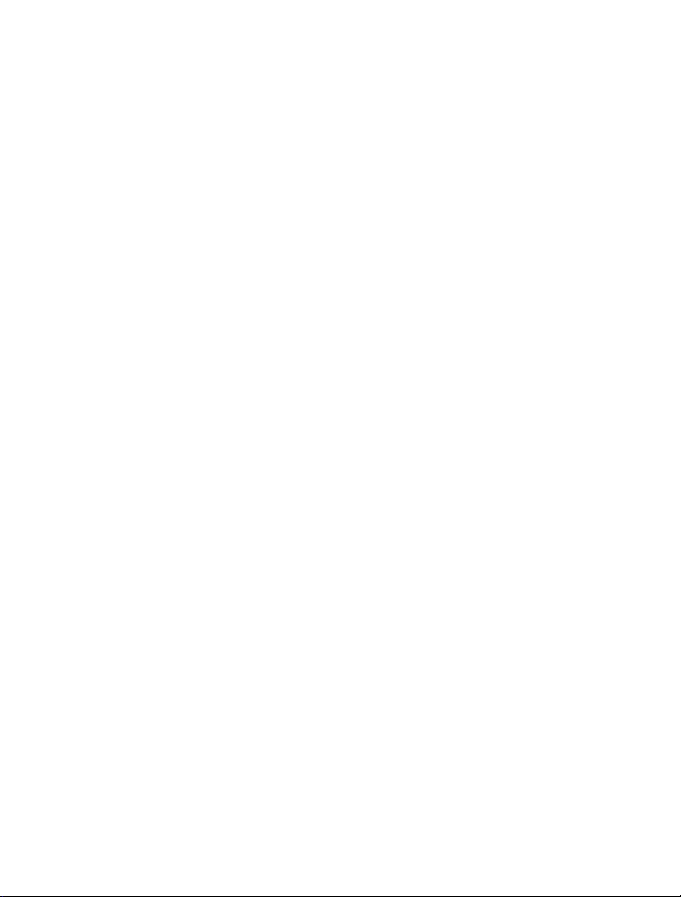
Manuel d'utilisation Nokia C5–03
Édition 1.2
Page 2
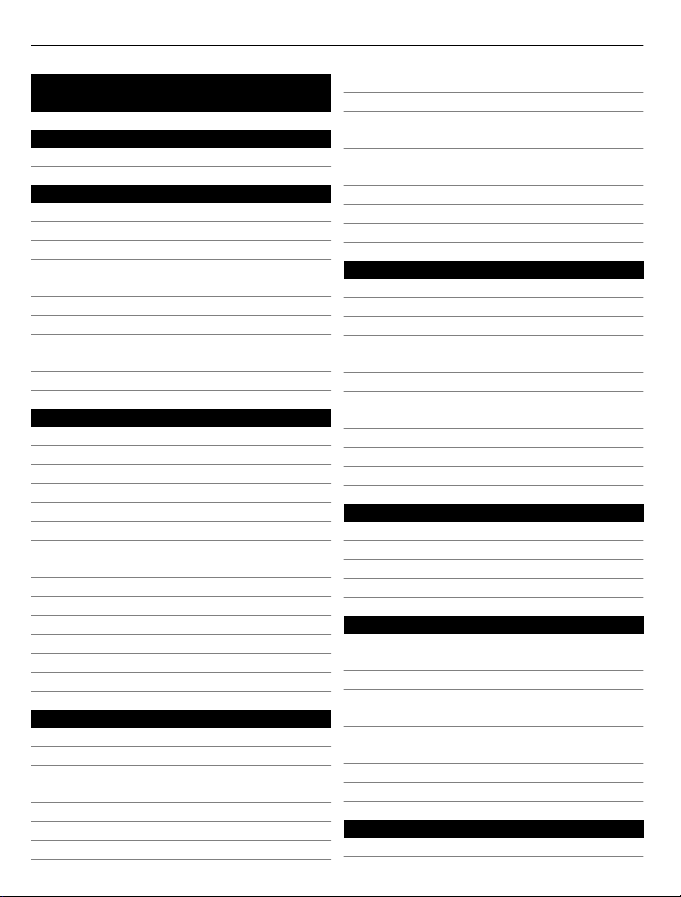
2 Sommaire
Sommaire
Sécurité 5
Retirer la batterie 5
Obtenir de l'aide 6
Aide de l'appareil 6
Support 6
Mettre à jour le logiciel via le réseau 7
Mise à jour du logiciel de l'appareil à
l'aide de l'ordinateur 7
Paramètres 8
Codes d'accès 8
Prolonger la durée de vie de la
batterie 8
Augmenter la mémoire disponible 9
Prise en main 10
Insérer la carte SIM et la batterie 10
Insérer la carte mémoire 13
Retirer la carte mémoire 14
Charger la batterie 14
Touches et composants 15
Mettre l'appareil sous tension 16
Verrouiller les touches et l'écran
tactile 17
Écran d'accueil 17
Accéder au menu 19
Actions d'écran tactile 19
Changer la sonnerie 20
Ovi by Nokia 21
À propos d'Ovi Store 21
Votre appareil 21
Configuration de l'appareil 21
Assistant de configuration 22
Transférer du contenu pour la première
fois 22
Témoins d'affichage 23
Barre de contacts 24
Emplacement des antennes 25
Mode hors connexion 25
Raccourcis 26
Contrôle du volume et du hautparleur 26
Paramètres du capteur et rotation de
l'affichage 27
Verrou distant 27
Oreillette 28
Fixer une dragonne 28
Émettre des appels 28
Appels 28
Pendant un appel 29
Boîte aux lettres vocale 30
Répondre à un appel ou rejeter un
appel 30
Effectuer un appel en conférence 31
Appel abrégé d'un numéro de
téléphone 31
Mise en attente 32
Numérotation vocale 32
Journal 33
Écrire du texte 35
Clavier virtuel 35
Écriture manuelle 36
Saisir du texte avec le clavier virtuel 37
Paramètres de saisie tactile 39
Contacts 39
Enregistrer des numéros de téléphone
et des adresses e-mail 39
Gérer des noms et des numéros 40
Attribuer des numéros et des adresses
par défaut 40
Sonneries, images et texte d’appel pour
les contacts 40
Copier des contacts 41
Services SIM 41
Messagerie 43
Ecran principal de la messagerie 43
Page 3
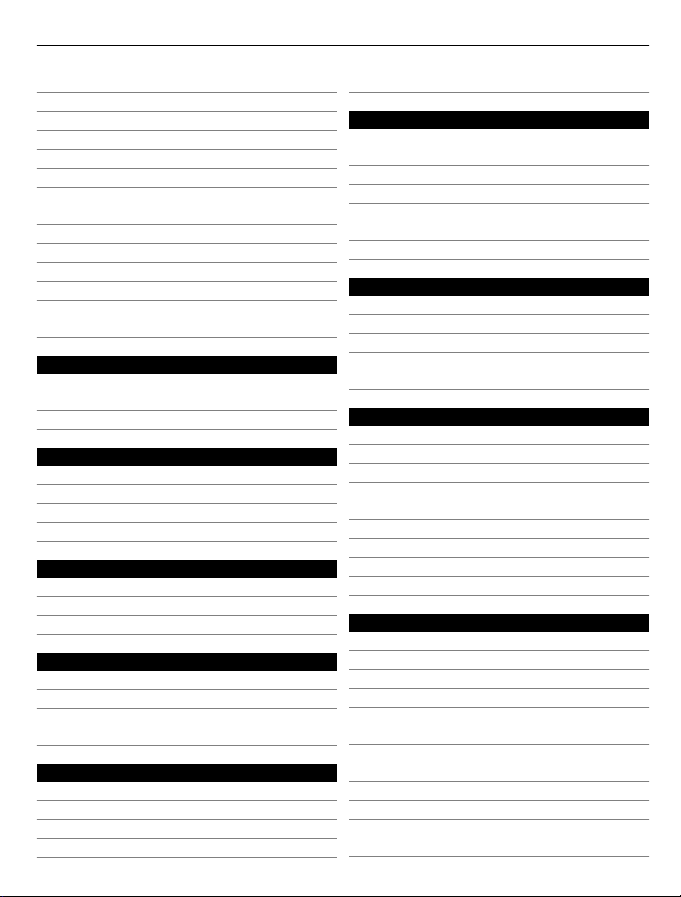
Sommaire 3
Écrire et envoyer des messages 43
Boîte de réception de la messagerie 45
Configurer l'e-mail 46
Service e-mail 46
Boîte aux lettres 47
Mail pour Exchange 49
Afficher des messages sur une carte
SIM 50
Commandes de service 50
Paramètres de messagerie 50
À propos d'Ovi Contacts 52
Se connecter au service 53
Commencer à utiliser les Contacts
Ovi 53
Personnaliser votre appareil 54
Modifier l'apparence de votre
appareil 54
Profils 55
Dossier Musique 55
Lecteur audio 55
Ovi Musique 57
Nokia Podcasting 58
Radio 60
Appareil photo 61
Activer l'appareil photo 61
Prise de vue 61
Enregistrement vidéo 64
Galerie 64
Afficher et organiser des fichiers 64
Afficher des photos et vidéos 65
Organiser des photos et des clips
vidéo 66
Partage en ligne 66
A propos de Partage en ligne 66
S'abonner aux services 66
Gérer vos comptes 67
Créer une publication 67
Publier des fichiers de la Galerie 67
Centre vidéo Nokia 68
Afficher et télécharger des clips
vidéo 68
Flux vidéo 69
Mes vidéos 70
Transférer des clips vidéo depuis votre
ordinateur 70
Paramètres du centre vidéo 71
Navigateur Web 71
Naviguer sur le Web 71
Ajouter un signet 72
Souscrire à un flux Web 72
Découvrir les événements se déroulant
à proximité 73
Positionnement (GPS) 73
A propos du système GPS 73
À propos du GPS assisté (A-GPS) 73
Tenez correctement votre appareil 74
Conseils relatifs à la création d'une
connexion GPS 74
Demandes de position 76
Points de repère 76
Données GPS 76
Paramètres de positionnement 76
Cartes (Maps) 77
Aperçu de Cartes 77
Afficher votre position et la carte 78
Vue Carte 79
Modifier l'apparence de la carte 79
Télécharger et mettre à jour des
cartes 80
À propos des méthodes de
positionnement 80
Trouver un lieu 81
Afficher les détails du lieu 82
Enregistrer ou afficher un lieu ou un
itinéraire 83
Page 4
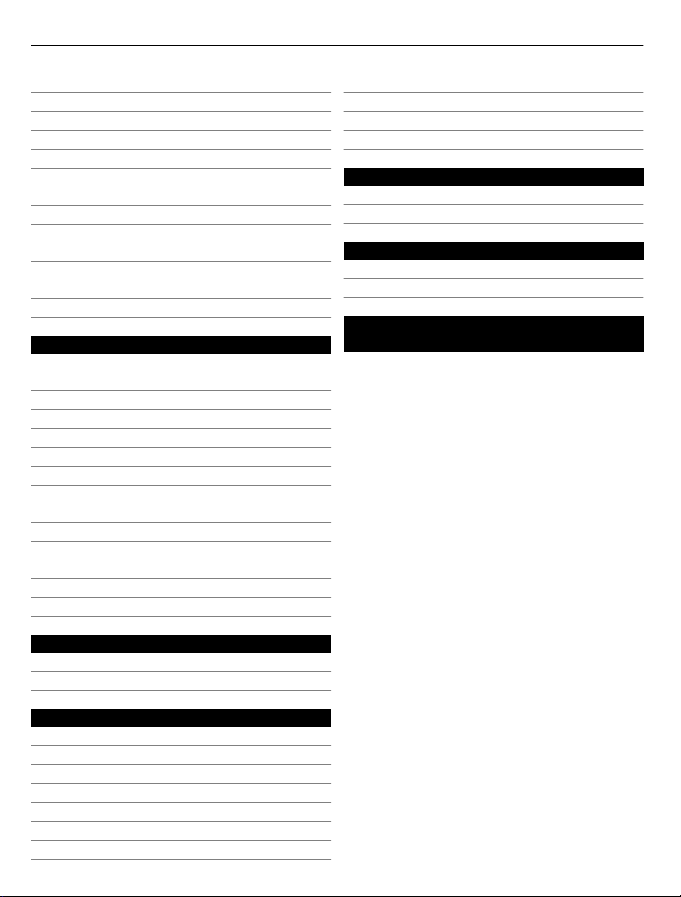
4 Sommaire
Envoyer un lieu à un ami 83
Visites 84
Synchroniser vos Favoris 85
Obtenir un guidage vocal 85
Utiliser la boussole 86
Aller en voiture jusqu'à votre
destination 87
Vue de navigation 88
Télécharger des informations de trafic
et de sécurité 88
Aller à pied jusqu'à votre
destination 89
Planifier un itinéraire 89
Connectivité 91
Connexions de données et points
d'accès 91
Paramètres réseau 91
LAN sans fil 92
Points d'accès 95
Fermer une connexion réseau 98
Synchronisation 98
Synchroniser des données avec Ovi
Sync 99
Connectivité Bluetooth 99
Transférer des données à l'aide d'un
câble USB 103
Connexions PC 104
Paramètres administratifs 104
Rechercher 105
À propos de la recherche 105
Démarrer une recherche 106
Rédiger une note 114
Effectuer un calcul 114
Convertisseur 115
Dictionnaire 115
Paramètres 115
Paramètres du téléphone 115
Paramètres d'appel 121
Conseils verts 123
Economiser de l'énergie 123
Recycler 123
Informations sur le produit et la
sécurité 124
Autres applications 106
Horloge 106
Agenda 108
Gestionnaire de fichiers 108
Quickoffice 109
Gestionnaire d'applications 110
RealPlayer 112
Dictaphone 114
Page 5
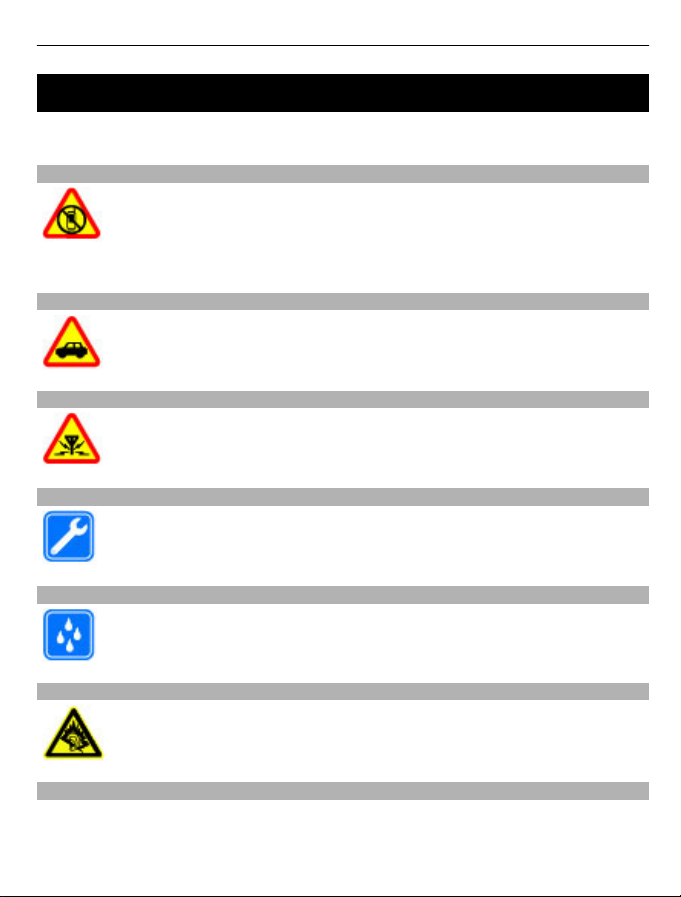
Sécurité 5
Sécurité
Veuillez lire ces instructions simples. Il peut être dangereux, voire illégal de ne pas les
respecter. Lisez le manuel d'utilisation complet pour de plus amples informations.
MISE HORS TENSION DANS LES ZONES RÉGLEMENTÉES
Mettez l'appareil hors tension lorsque l'utilisation de téléphones sans fil n'est
pas autorisée ou lorsqu'elle risque de provoquer des interférences ou de
présenter un danger, par exemple à bord d'un avion, à proximité
d'équipements médicaux, de carburants, de produits chimiques ou de zones
où sont utilisés des explosifs.
LA SÉCURITÉ ROUTIÈRE AVANT TOUT
Respectez toutes les réglementations locales. Gardez toujours les mains libres
lorsque vous êtes au volant d'une voiture. Votre préoccupation première
pendant la conduite doit être la sécurité sur la route.
INTERFÉRENCES
Tous les appareils sans fil peuvent subir des interférences susceptibles d'avoir
une incidence sur leurs performances.
PERSONNEL HABILITÉ
Seul le personnel qualifié est habilité à installer ou réparer ce produit.
MAINTENEZ VOTRE APPAREIL AU SEC
Votre appareil n'est pas étanche. Maintenez-le au sec.
PROTÉGEZ VOTRE AUDITION
Écoutez la musique avec un kit oreillette à un niveau sonore modéré et ne
placez pas l'appareil près de l'oreille lorsque vous utilisez le haut-parleur.
Retirer la batterie
Mettez l'appareil hors tension et débranchez le chargeur avant de retirer la batterie.
Page 6
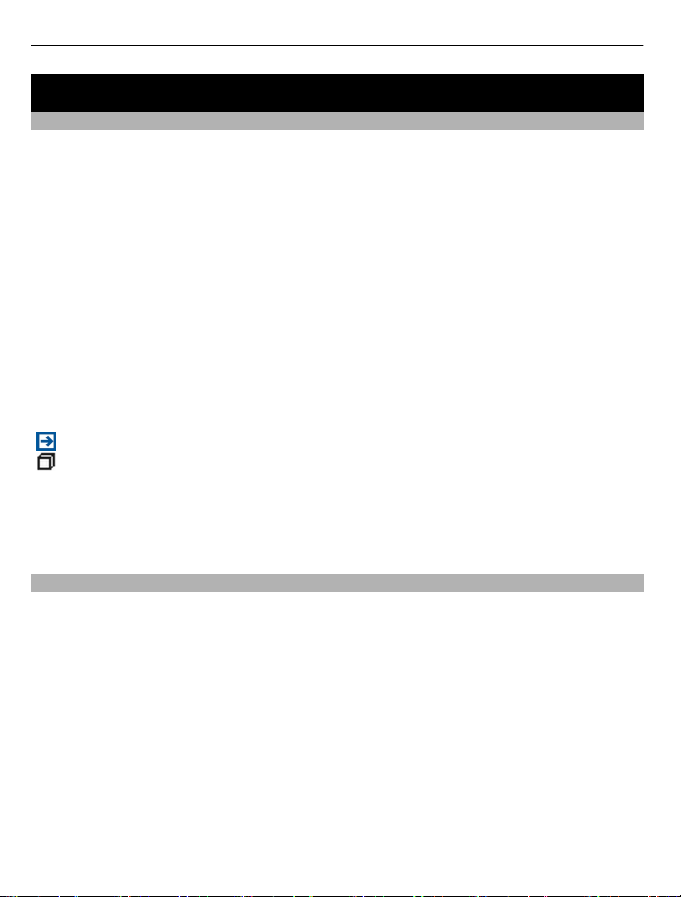
6Obtenir de l'aide
Obtenir de l'aide
Aide de l'appareil
Votre appareil contient des instructions facilitant l'utilisation des applications
contenues dans ledit appareil.
Pour obtenir des textes d'aide à partir du menu principal, sélectionnez Menu >
Applications > Aide et l'application pour laquelle vous souhaitez lire des instructions.
Lorsqu'une application est ouverte, sélectionnez Options > Aide pour accéder au texte
d'aide pour l'écran actuel.
Lors de la lecture des instructions, pour modifier la taille du texte d'aide, sélectionnez
Options > Réduire taille police ou Augmenter taille police.
À la fin du texte d'aide, vous trouverez des liens vers des rubriques connexes.
Si vous sélectionnez un mot souligné, une brève explication s'affiche.
Les textes d'aide utilisent les indicateurs suivants :
Lien vers une rubrique d'aide.
Lien vers l'application mentionnée.
Lorsque les instructions sont affichées, pour basculer du texte de l'aide vers l'application
ouverte en arrière-plan, sélectionnez Options > Afficher appl. ouvertes, puis
l'application voulue.
Support
Si vous souhaitez en savoir plus sur l'utilisation de votre produit ou si vous n'êtes pas
sûr du fonctionnement correct de votre appareil, visitez le site Web www.nokia.com/
support ou, à l'aide d'un appareil mobile, www.nokia.mobi/support. Vous pouvez
également sélectionner Menu > Applications > Aide dans votre appareil.
Si après cela, le problème persiste, effectuez l'une des opérations suivantes :
• Redémarrez votre appareil. Désactivez l'appareil et retirez la batterie. Après une
minute environ, remettez la batterie en place et allumez l'appareil.
• Restaurez les paramètres d'usine.
• Mettez à jour le logiciel de votre appareil.
Si le problème persiste, contactez Nokia pour connaître les options de réparation. Visitez
le site Web www.nokia.com/repair. Avant d'envoyer votre appareil en réparation,
effectuez toujours une copie de sauvegarde des données qu'il contient.
Page 7
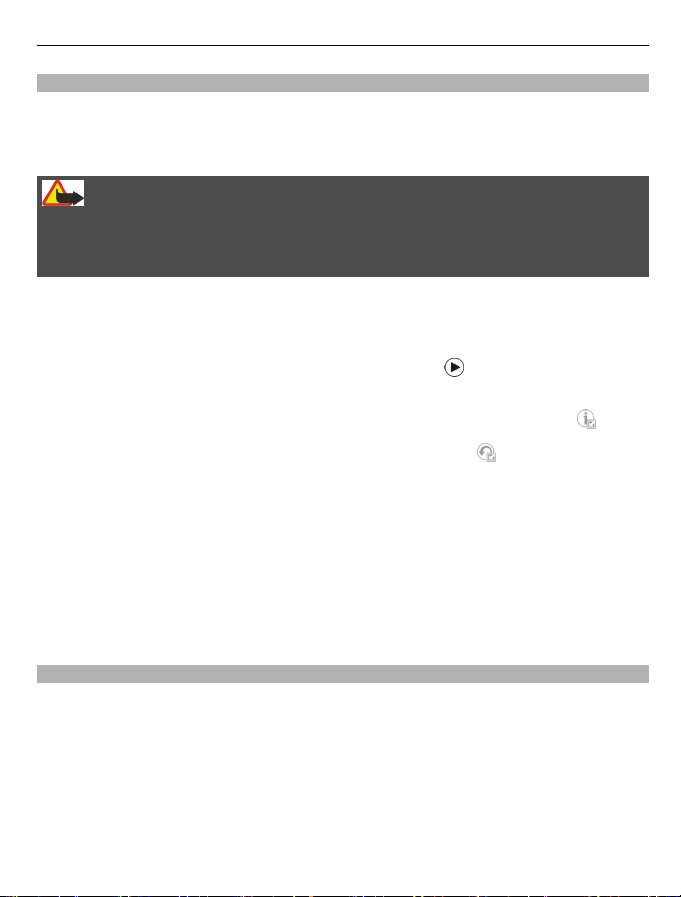
Obtenir de l'aide 7
Mettre à jour le logiciel via le réseau
Sélectionnez Menu > Applications > Outils > Mise à jr log..
Mise à jour du logiciel (service réseau) vous permet de rechercher les mises à jour du
logiciel de votre appareil ou des applications et de les télécharger sur celui-ci.
Avertissement :
Si vous installez une mise à jour logicielle, vous ne pouvez pas utiliser l'appareil, même
pour émettre un appel d'urgence, tant que vous n'avez pas terminé l'installation et
redémarré l'appareil.
Une fois le logiciel de votre appareil ou les applications mis à jour à l'aide de Mise à jour
du logiciel, il se peut que les instructions d'utilisation des applications mises à jour,
fournies dans le guide de l'utilisateur ou les rubriques d'aide, ne soient plus d'actualité.
Pour télécharger les mises à jour disponibles, sélectionnez
mises à jour que vous ne souhaitez pas télécharger, sélectionnez-les dans la liste.
Pour afficher des informations relatives à une mise à jour, sélectionnez-la et
Pour afficher l'état des mises à jour précédentes, sélectionnez
Sélectionnez Options, puis choisissez parmi les options suivantes :
Mettre à jour via un PC — Mettre à jour votre appareil à l'aide d'un ordinateur Cette
option remplace l'option Lancer la mise à jour lorsque les mises à jour sont uniquement
disponibles à l'aide de l'application Nokia Software Updater pour PC.
Historique mises à jour — Pour afficher l'état des précédentes mises à jour.
Paramètres — Modifier les paramètres, tels que le point d'accès par défaut utilisé pour
télécharger les mises à jour.
Avertissement — Afficher le contrat de licence Nokia.
. Pour désactiver certaines
.
.
Mise à jour du logiciel de l'appareil à l'aide de l'ordinateur
Vous pouvez utiliser l'application Nokia Ovi Suite pour PC pour mettre à jour le logiciel
de votre appareil. Vous avez besoin d'un ordinateur compatible, d'une connexion
Internet à grande vitesse et d'un câble de données USB compatible pour connecter votre
appareil à l'ordinateur.
Pour obtenir plus d'informations ainsi que pour télécharger l'application Nokia Ovi
Suite, visitez www.ovi.com/suite.
Page 8
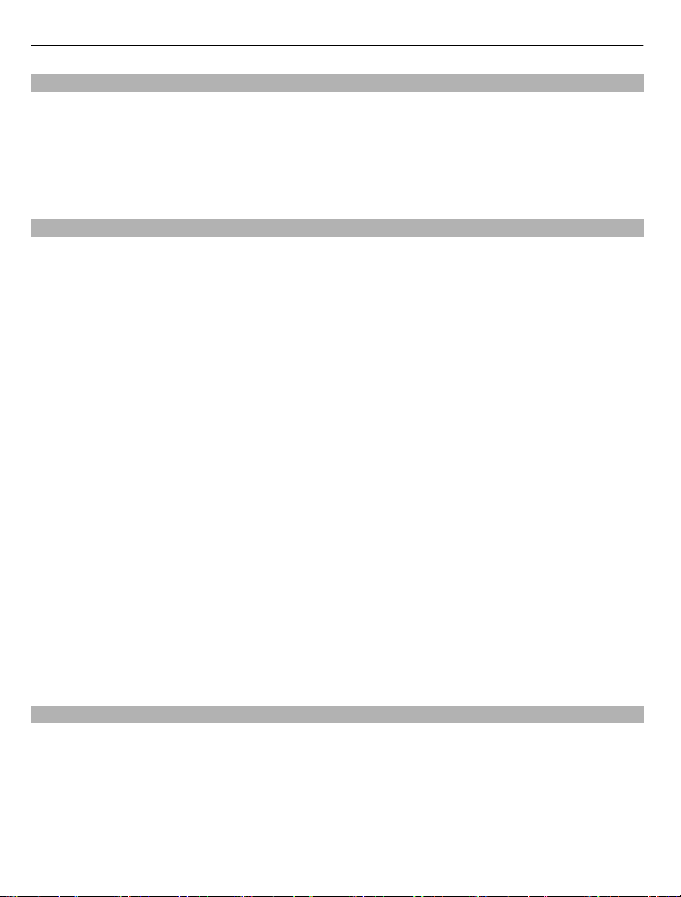
8Obtenir de l'aide
Paramètres
Votre appareil dispose normalement de paramètres MMS et GPRS ainsi que de
paramètres de diffusion et Internet mobile qui sont automatiquement configurés sur
l'appareil à partir des informations fournies par votre prestataire de services réseau.
Des paramètres de vos prestataires de services peuvent déjà être définis dans votre
appareil ou vous pouvez recevoir ou demander les paramètres aux prestataires de
service réseau sous la forme d'un message spécial.
Codes d'accès
Code PIN — Ce code protège votre carte SIM contre une utilisation non autorisée. Le
code PIN (4 à 8 chiffres) est normalement fourni avec la carte SIM.
Co de PI N2 — Ce co de (4 à 8 ch iffr es ) e st fo ur ni avec certaines cartes SIM et est nécessaire
pour accéder à certaines fonctions de votre appareil.
Si vous oubliez un code d'accès, contactez le prestataire de services réseau auprès
duquel vous avez obtenu la carte SIM de l'appareil. Si le code PIN ou PIN2 est saisi trois
fois de suite de manière incorrecte, le code est bloqué et vous devez le déverrouiller à
l'aide du code PUK ou PUK2.
Code PUK et code PUK2 — Ces codes (8 chiffres) sont nécessaires pour modifier
respectivement un code PIN ou PIN2 bloqué. Si ces codes ne sont pas fournis avec la
carte SIM, contactez le prestataire de services réseau auprès duquel vous avez obtenu
la carte SIM de l’appareil.
Numéro IMEI — Ce code (à 15 chiffres) permet d'identifier les appareils valides dans le
réseau GSM. Il permet notamment d'empêcher des appareils volés d'accéder au réseau.
Le numéro IMEI de votre appareil se trouve sous la batterie.
Code de verrou (également appelé code de sécurité) — Le code verrou vous aide à
protéger votre appareil contre toute utilisation non autorisée. Vous pouvez créer un
code et le modifier. Vous pouvez configurer l'appareil afin qu'il demande le code. Ne le
divulguez pas et conservez-le en lieu sûr, à l'écart de votre appareil. Si vous oubliez le
code et si votre appareil est verrouillé, il doit être porté en réparation, Des frais
supplémentaires peuvent vous être facturés et vos données personnelles risquent d'être
supprimées de l'appareil. Pour plus d'informations, contactez Nokia Care ou le
revendeur de votre appareil.
Prolonger la durée de vie de la batterie
De nombreuses fonctionnalités de votre appareil usent davantage la batterie et
réduisent sa durée de vie. Pour économiser la batterie, veuillez noter les points suivants :
• Les fonctions qui font appel à la connectivité Bluetooth ou qui permettent à ces
fonctions de s'exécuter en arrière-plan pendant l'utilisation d'autres fonctions,
augmentent l'utilisation de la batterie. Désactivez la connectivité Bluetooth lorsque
vous n'en avez pas besoin.
Page 9

Obtenir de l'aide 9
• Les fonctions qui font appel à la technologie réseau sans fil (WLAN) ou qui
permettent à ces fonctions de s'exécuter à l'arrière-plan pendant l'utilisation
d'autres fonctions, sollicitent davantage la batterie. La connectivité WLAN est
désactivée lorsque vous n'essayez pas de vous connecter ou lorsque vous n'êtes pas
connecté à un point d'accès, ou encore lorsque vous ne recherchez pas des réseaux
disponibles. Pour réduire davantage la consommation de la batterie, vous pouvez
demander à ce que l'appareil ne recherche pas (ou recherche moins fréquemment)
les réseaux disponibles à l'arrière-plan.
• Si vous avez sélectionné Connexion paquets > Si disponible dans les paramètres
de connexion et si la couverture GPRS n'est pas assurée, l'appareil tente
régulièrement d'établir une connexion de données par paquets. Pour prolonger la
durée d'utilisation de votre appareil, sélectionnez Connexion paquets > Si
nécessaire.
• L'application Cartes télécharge de nouvelles informations lorsque vous parcourez
de nouvelles zones sur la carte, ce qui augmente l'utilisation de la batterie. Vous
pouvez empêcher le téléchargement automatique de nouvelles cartes.
• Si la puissance du signal du réseau cellulaire varie beaucoup dans votre région, votre
appareil doit rechercher à plusieurs reprises le réseau disponible. Cela augmente
l'utilisation de la batterie.
Si le mode réseau est défini sur le mode double dans les paramètres réseau,
l'appareil recherche le réseau 3G. Pour configurer l'appareil afin d'utiliser
uniquement le réseau GSM, sélectionnez Menu > Paramètres et Connectivité >
Réseau > Mode réseau > GSM.
• Le rétro-éclairage de l'affichage augmente l'utilisation de la batterie. Dans les
paramètres d'affichage, vous pouvez ajuster la luminosité de l'affichage et modifier
le délai d'extinction du rétro-éclairage de l'affichage. Sélectionnez Menu >
Paramètres et Téléphone > Affichage > Luminosité ou Expiration de
l'éclairage.
• Laisser les applications s'exécuter à l'arrière-plan augmente l'utilisation de la
batterie. Pour accéder aux applications inutilisées, maintenez enfoncée la touche
de menu et sélectionnez une application.
Augmenter la mémoire disponible
Avez-vous besoin de plus de mémoire disponible sur l'appareil pour de nouvelles
applications et un nouveau contenu ?
Afficher la quantité d'espace disponible pour différents types de données
Sélectionnez Menu > Applications > Bureau > Gest. fichiers.
De nombreuses fonctionnalités de l'appareil utilisent la mémoire pour stocker des
données. L'appareil vous avertit lorsque la mémoire des différents emplacements de
mémoire est faible.
Page 10
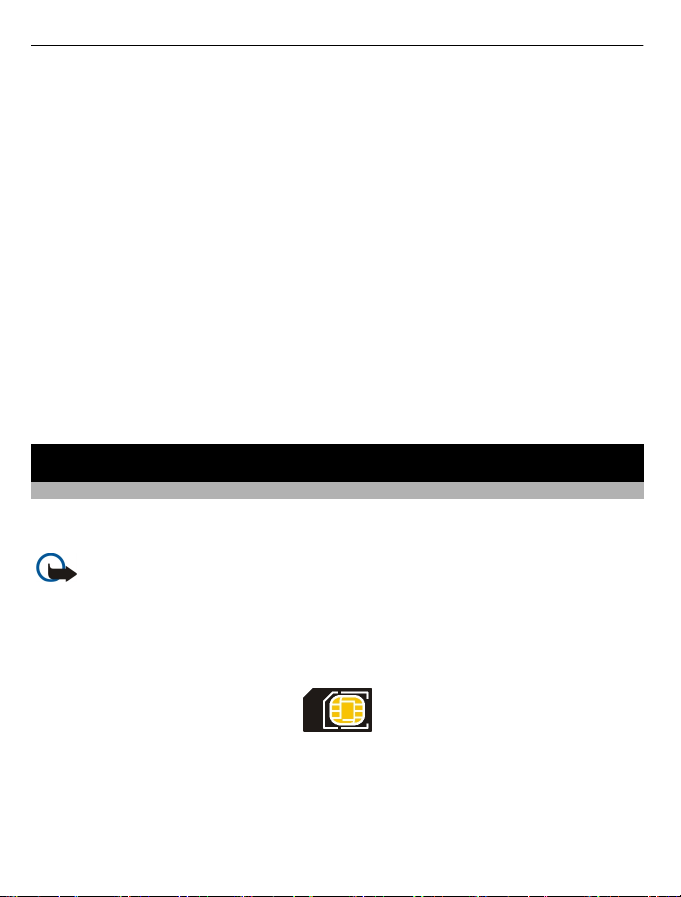
10 Prise en main
Augmenter la mémoire disponible
Transférez des données vers une carte mémoire compatible (si disponible) ou vers un
ordinateur compatible.
Pour supprimer des données devenues inutiles, utilisez le Gestionnaire de fichiers ou
ouvrez l'application respective. Vous pouvez supprimer les éléments suivants :
• des messages dans les dossiers de la Messagerie et des messages e-mail récupérés
de la boîte aux lettres ;
• des pages Web sauvegardées ;
• des informations de contact ;
• des notes d’agenda ;
• des applications affichées dans le Gestionnaire d'applications et dont vous n'avez
pas besoin ;
• les fichiers d'installation (.sis ou .sisx) d'applications que vous avez installées.
Transférez les fichiers d'installation vers un ordinateur compatible ;
• des images et des clips vidéo de la Galerie. Sauvegardez les fichiers sur un ordinateur
compatible ;
Prise en main
Insérer la carte SIM et la batterie
Retrait en toute sécurité. Mettez toujours l'appareil hors tension et débranchez le
chargeur avant de retirer la batterie.
Important : N'utilisez pas dans cet appareil une carte SIM mini-UICC, aussi
appelée carte micro-SIM, une carte micro-SIM avec adaptateur, ou encore une carte SIM
qui présente une découpe mini-UICC. Une carte micro-SIM est plus petite qu'une carte
SIM standard. Cet appareil ne prend pas en charge les cartes micro-SIM et l'utilisation
de cartes SIM incompatibles peut endommager l'appareil, la carte ou les données qu'elle
contient.
I l s e pe u t q u' u ne c ar t e S I M s o it déjà insérée dans l'appareil. Si ce n'est pas le cas, procédez
comme suit :
1 Retirez la façade arrière.
Page 11
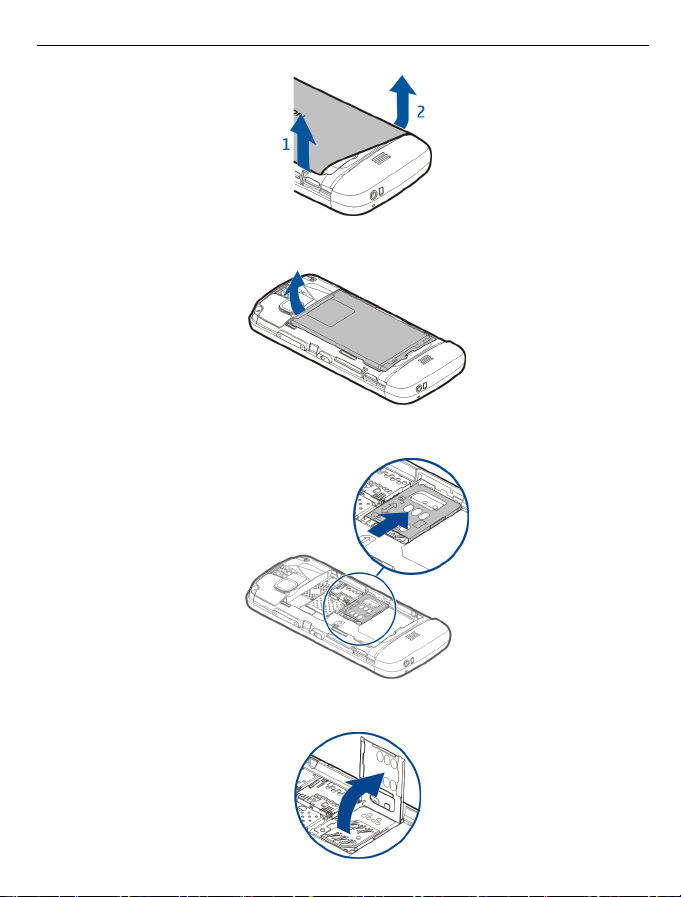
2 Retirez la batterie, si elle est insérée.
3 Faites glisser le porte-carte SIM pour le verrouiller.
Prise en main 11
4 Soulevez l'emplacement pour carte SIM.
Page 12
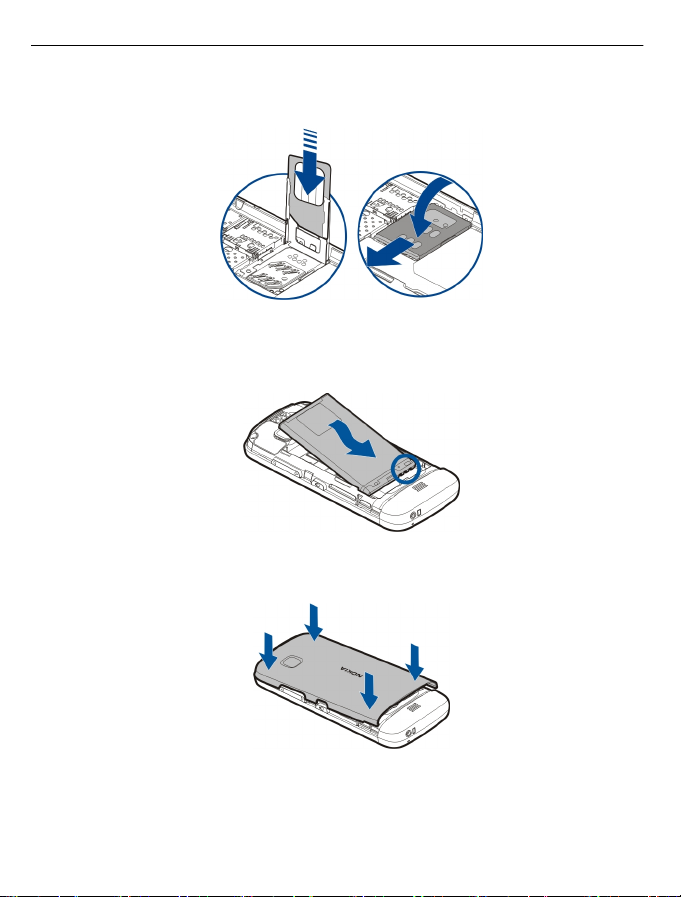
12 Prise en main
5 Veillez à ce que la zone de contact de la carte SIM soit orientée vers l'appareil et
faites-la glisser dans le support de la carte SIM.
6 Abaissez le support de la carte SIM pour le mettre en place. Faites glisser le support
de la carte SIM pour le verrouiller.
7 Alignez les connecteurs de la batterie et insérez celle-ci.
8 Pour replacer la façade, dirigez les cliquets de verrouillage supérieurs vers leurs
logements, puis appuyez jusqu'à ce que la façade s'enclenche.
Si la carte SIM n'est pas correctement insérée, l'appareil ne pourra être utilisé qu'avec
le profil hors connexion.
Page 13
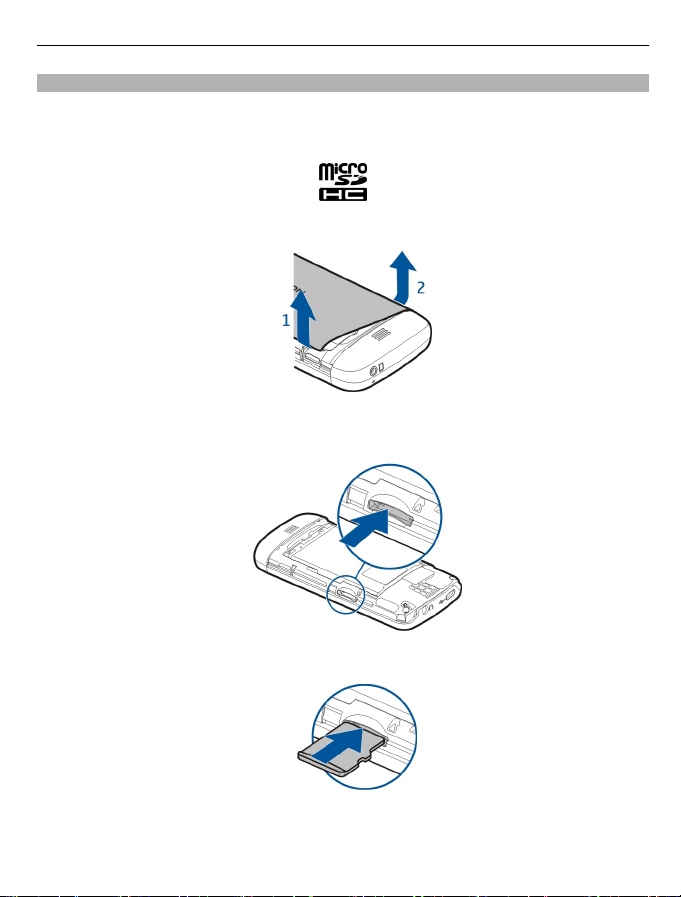
Prise en main 13
Insérer la carte mémoire
Utilisez uniquement des cartes mémoire compatibles agréés par Nokia avec cet appareil.
Des cartes incompatibles risquent d'endommager l'appareil et la carte, ainsi que de
corrompre les données stockées sur celle-ci.
1 Retirez la façade arrière.
2 Veillez à ce que la zone de contact d'une carte mémoire compatible soit orientée
vers le bas et insérez-la dans le logement pour carte mémoire.
3 Enfoncez la carte, jusqu'à ce qu'un déclic retentisse.
4 Replacez la façade arrière.
Page 14
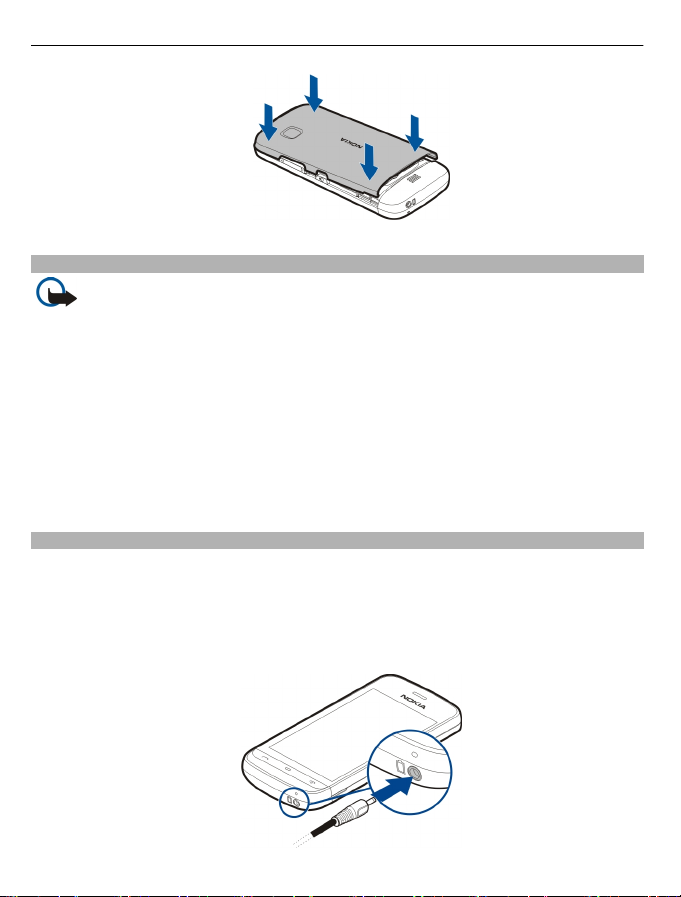
14 Prise en main
Retirer la carte mémoire
Important : Ne retirez pas la carte mémoire lorsqu'une application l'utilise. Cela
risque d'endommager l'appareil et la carte mémoire, ainsi que les données stockées sur
celle-ci.
1 Si l'appareil est branché, avant de retirer la carte, appuyez sur la touche marche/
arrêt et sélectionnez Retirer la carte mém..
2Lorsque Retirer (carte mémoire)? Certaines applications vont se fermer. est
affiché, sélectionnez Oui.
3Lorsque Retirez (carte mémoire) et appuyez sur 'OK' est affiché, retirez la façade
arrière de l'appareil, introduisez la carte jusqu'à ce qu'un déclic retentisse.
4 Retirez la carte mémoire et replacez la façade arrière. Si l'appareil est allumé,
sélectionnez OK.
Charger la batterie
Votre batterie a été partiellement chargée à l'usine, mais vous devez la recharger avant
de pouvoir mettre votre appareil sous tension pour la première fois. Si l'appareil indique
une charge faible, procédez comme suit :
1 Connectez le chargeur à une prise murale.
2 Connectez le chargeur à l'appareil.
Page 15
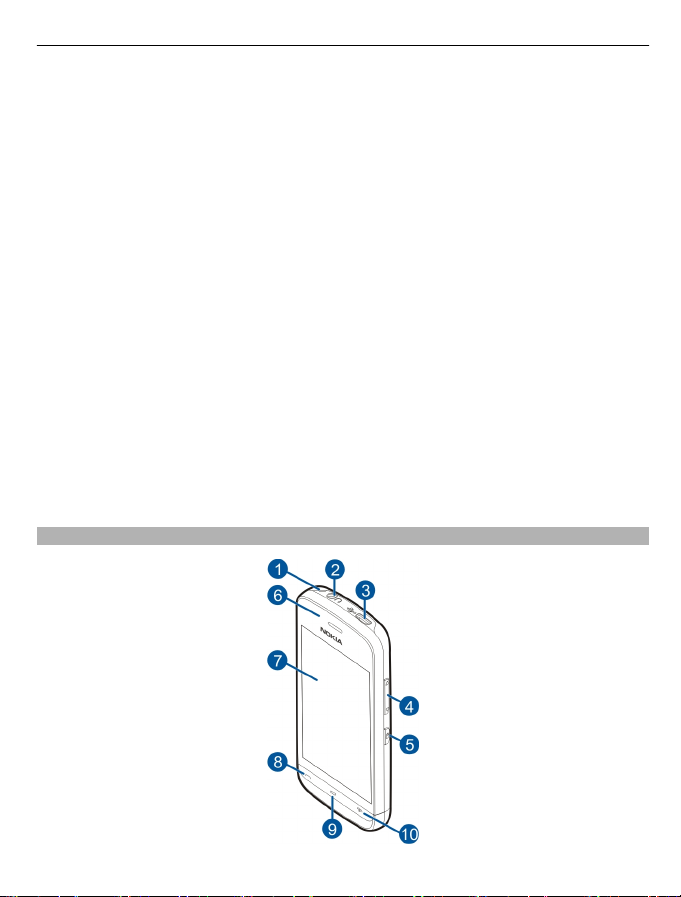
Prise en main 15
3 Une fois que l’appareil indique une charge complète, débranchez le chargeur de
l’appareil, puis de la prise murale.
Vous ne devez pas charger la batterie pendant une durée spécifique et vous pouvez
utiliser l'appareil pendant qu'il charge. Si la batterie est complètement déchargée, il
peut s'écouler quelques minutes avant que le témoin de charge ne s'affiche ou avant
que vous puissiez effectuer un appel.
Conseil : Débranchez le chargeur de sa prise murale lorsqu’il n’est plus en cours
d’utilisation. Un chargeur branché sur la prise consomme de l’énergie, même s’il n’est
pas raccordé à l’appareil.
Charge USB
Vous pouv ez utiliser la charge USB s i aucune prise murale n'est disponible. Vous pouvez
transférer des données pendant que l'appareil se charge. L'efficacité de la puissance de
charge USB varie considérablement et beaucoup de temps peut s'écouler avant que la
charge débute et que l'appareil commence à fonctionner.
1 Utilisez un câble de données USB compatible pour connecter votre appareil à un
périphérique USB compatible.
Le démarrage de la charge peut prendre un certain temps, selon le type de
périphérique utilisé à cet effet.
2 Si l'appareil est allumé, sélectionnez le mode USB approprié.
Ne raccordez votre appareil qu'à des produits possédant le logo USB-IF.
Touches et composants
Page 16

16 Prise en main
1 Orifice pour dragonne
2 Connecteur AV Nokia (3,5 mm)
3 Connecteur micro USB
4 Touche du volume/de zoom
5 Touche verrou
6 Oreillette
7 Écran tactile
8 Touche d'appel
9 Touche Menu
10 Touche de fin d'appel/marche-arrêt
11 Objectif de l'appareil photo
12 Haut-parleur
13 Connecteur du chargeur
14 Micro
Mettre l'appareil sous tension
1 Maintenez la touche marche/arrêt enfoncée.
Page 17
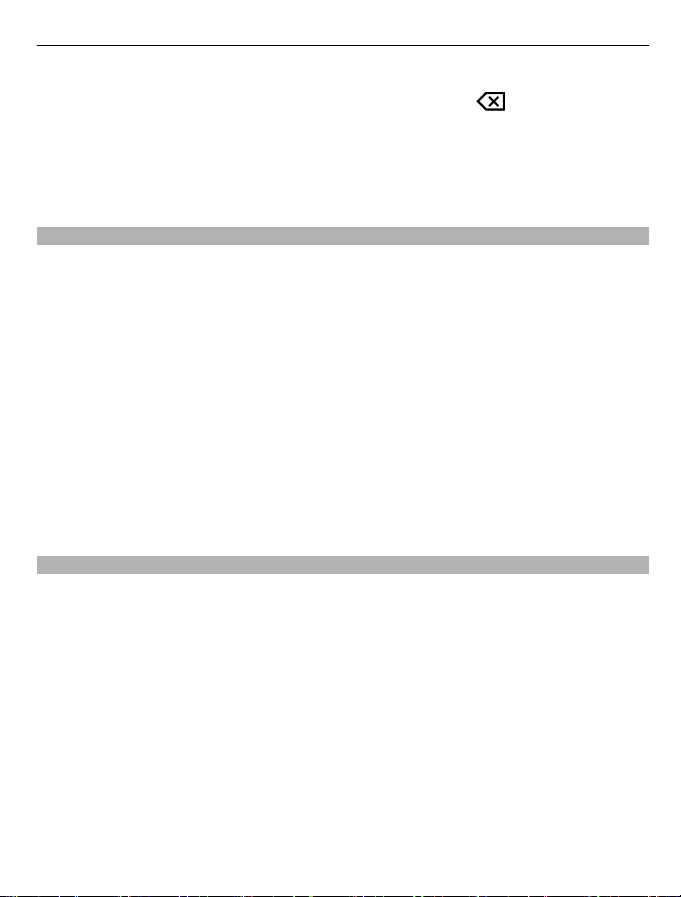
Prise en main 17
2 Si l'appareil vous invite à introduire un code PIN ou un code verrou, entrez-le et
sélectionnez OK. Pour supprimer un compte, sélectionnez
du code verrou est 12345.
3 Sélectionnez votre lieu. Si vous avez sélectionné un lieu incorrect par erreur,
sélectionnez Retour.
4 Saisissez la date et l'heure. Lorsque vous utilisez le format 12 heures, sélectionnez
n'importe quel chiffre pour basculer entre le matin et l'après-midi.
Verrouiller les touches et l'écran tactile
Pour verrouiller l'écran tactile et les touches, appuyez sur la touche verrou située sur le
côté de l'appareil.
Pour déverrouiller, appuyez sur la touche verrou située sur le côté de l'appareil et
sélectionnez l'icône de déverrouillage à l'écran.
Lorsque l'écran tactile et les touches sont verrouillés, l'écran tactile est désactivé et les
touches sont inactives.
L'affichage et les touches peuvent être verrouillés automatiquement après une période
d'inactivité donnée.
Pour modifier les paramètres de verrouillage automatique de l'affichage et des touches,
sélectionnez Menu > Paramètres et Téléphone > Gestion du tél. > Verrou
autom. > Délai verrou automatique.
Écran d'accueil
L'écran d'accueil est le point de démarrage où vous pouvez recueillir tous vos contacts
importants ou raccourcis d'application.
. Le réglage d'usine
Page 18
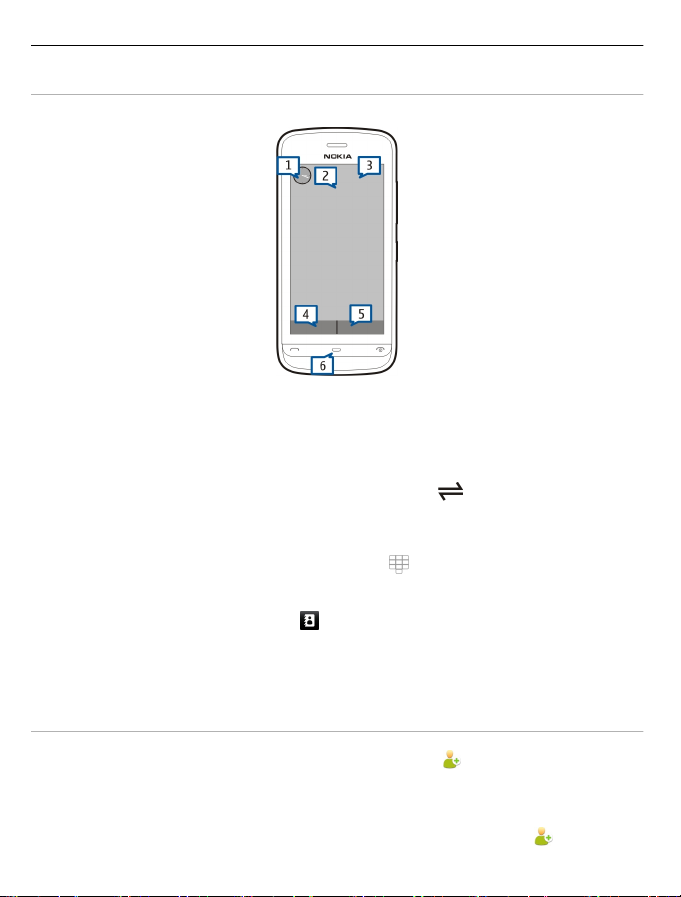
18 Prise en main
Éléments d'affichage interactif
Pour ouvrir l'application horloge, tapez sur l'horloge (1).
Pour ouvrir le calendrier ou modifier les profils sur l'écran d'accueil, tapez sur la date
ou le nom de profil (2).
Pour afficher ou modifier les paramètres de connectivité (
), voir les réseaux Wi-Fi si
le balayage Wi-Fi est activé ou afficher les événements manqués, appuyez dans le coin
supérieur droit (3).
Pour émettre un appel téléphonique, sélectionnez
(4) ou, si la barre de contacts est
active, sélectionnez Téléphone.
Pour ouvrir les Contacts, sélectionnez
(5), ou sélectionnez Contacts si la barre de
contacts est active.
Pour accéder au menu principal, appuyez sur la touche de menu (6).
Commencer à utiliser la barre de contacts
Pour ajouter un contact à la barre de contacts, sélectionnez et un contact dans l'écran
d'accueil, puis suivez les instructions affichées.
Les contacts doivent être enregistrés dans la mémoire du téléphone.
Pour ajouter un nouveau contact à votre liste de contacts, sélectionnez
>
Options > Nouveau contact, puis suivez les instructions affichées.
Page 19
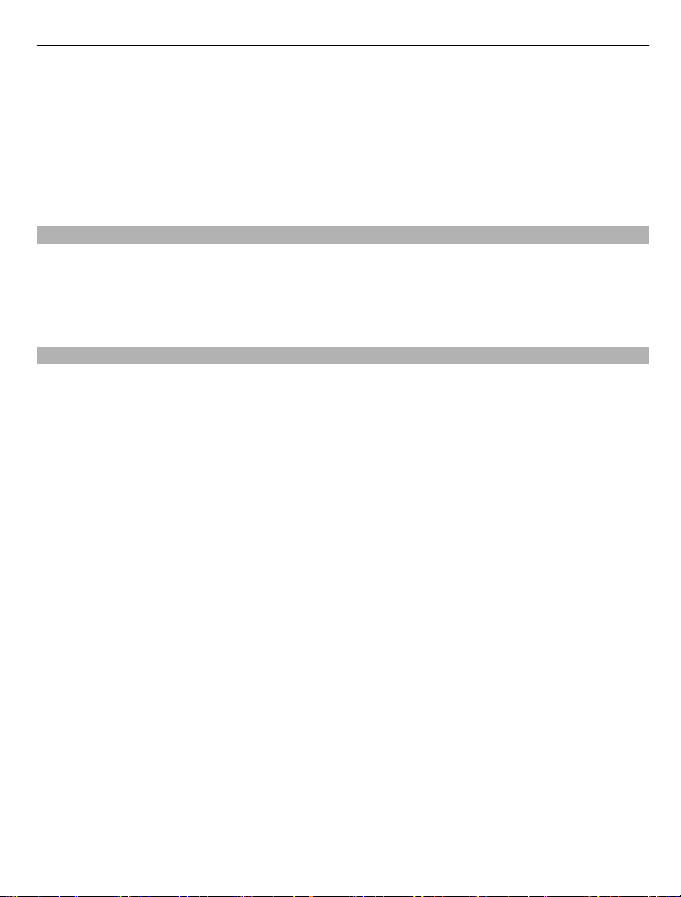
Prise en main 19
Les contacts ajoutés à partir de la barre de contacts sont toujours enregistrés dans la
mémoire du téléphone.
Changer le thème de l'écran d'accueil
Pour modifier le thème ou les raccourcis de l'écran d'accueil, sélectionnez Menu >
Paramètres et Perso > Ecran d'accueil.
Accéder au menu
Pour accéder au menu, appuyez sur la touche de menu.
Pour ouvrir une application ou un dossier dans le menu, sélectionnez-le.
Actions d'écran tactile
Ouvrir une application ou un autre élément de l'écran
Appuyez une fois sur l'application ou sur l'élément.
Pour afficher les options disponibles pour l'élément ouvert, sélectionnez Options ou
une icône éventuellement disponible dans la barre d'outils.
Accéder rapidement aux fonctions
Appuyez longuement sur l'élément. Un menu contextuel proposant les options
disponibles s'affiche. Par exemple, pour envoyer une photo, appuyez longuement
dessus, puis sélectionnez l'option appropriée dans le menu contextuel.
Conseil : Pour afficher les options disponibles pour un élément ouvert, comme une
photo ou un clip vidéo, appuyez sur l'écran.
Sélectionnez
Dans cette documentation de l'utilisateur, ouvrir des applications ou des éléments en
appuyant dessus est désigné sous le terme « sélectionner ». Si vous avez besoin de
sélectionner plusieurs éléments d'une série, les éléments de menu à sélectionner sont
séparés par des flèches.
Par exemple, pour sélectionnez Options > Aide, appuyez sur Options, puis appuyez
sur Aide.
Faire glisser un élément
Appuyez longuement sur l'élément et faites glisser le doigt à travers l'écran. L'élément
suit votre doigt.
Page 20
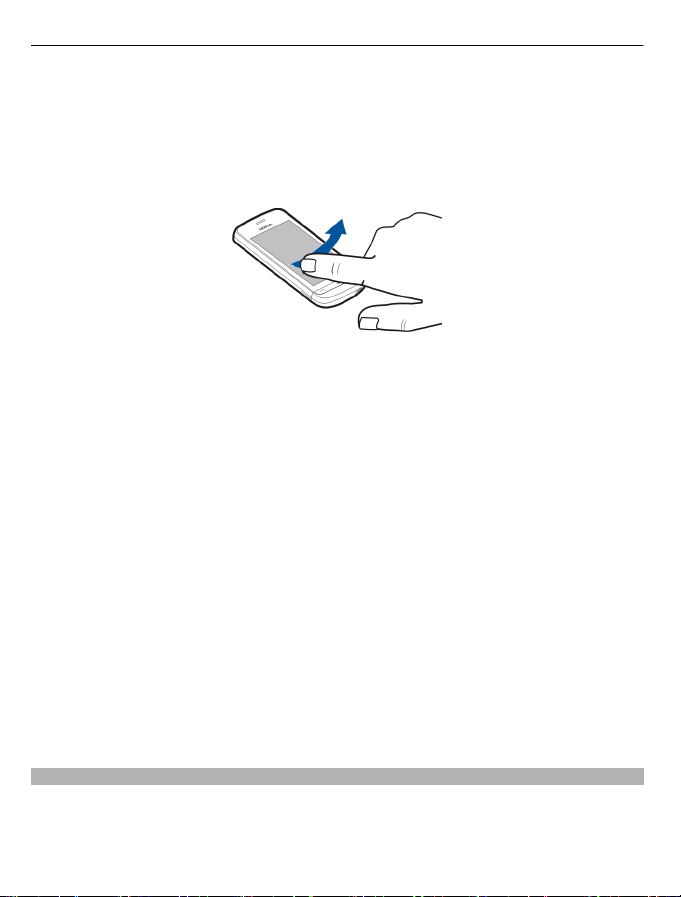
20 Prise en main
Pour faire défiler vers le haut ou vers le bas d'une page Web, faites glisser la page avec
votre doigt.
Faire défiler avec le doigt
Placez un doigt sur l'écran et faites glisser fermement le doigt dans la direction
souhaitée.
Lorsqu'une photo est affichée, faites défiler la photo vers la gauche ou la droite pour
afficher respectivement la photo suivante ou la photo précédente.
Défiler
Pour effectuer un défilement vers le haut ou le bas dans les listes disposant d'une barre
de défilement, faites défiler le curseur de la barre de défilement.
Placez le doigt sur l'écran et faites-le glisser rapidement vers le haut ou le bas, puis
relevez-le. Le contenu de l'écran défile à la vitesse et dans la direction appliquées au
moment où vous avez relevé le doigt. Pour sélectionner un élément dans une liste
défilante et arrêter le mouvement, tapotez simplement cet élément.
Conseil : Pour afficher une brève description d'une icône, placez le doigt dessus. Des
descriptions ne sont pas disponibles pour l'ensemble des icônes.
Rétroéclairage de l'écran tactile
Le rétroéclairage de l'écran tactile se désactive après une période d'inactivité. Pour
réactiver le rétroéclairage de l'affichage, tapotez-le.
Si l'écran tactile et les touches sont bloqués, le fait de toucher l'affichage n'active pas
son rétroéclairage.
Changer la sonnerie
Sélectionnez Menu > Paramètres et Perso > Modes.
Page 21
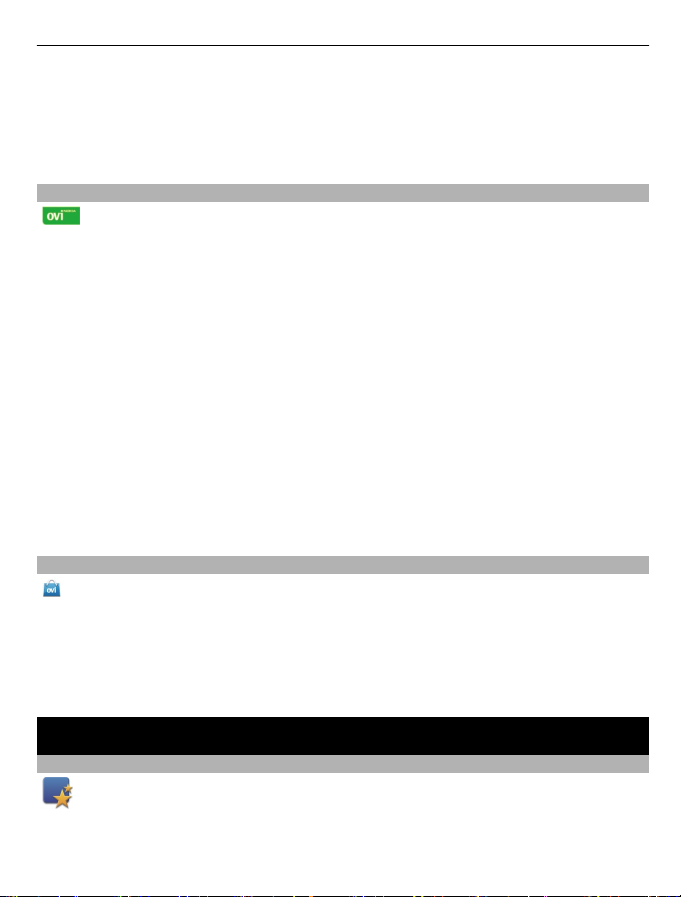
Votre appareil 21
Vous pouvez utiliser des profils pour définir et personnaliser des sonneries, des
signalisations de message et autres tonalités pour différents événements,
environnements ou groupes d'appelants.
Pour personnaliser un profil, accédez à celui-ci et sélectionnez Personnaliser.
Ovi by Nokia
Ovi by Nokia permet de rechercher de nouveaux lieux et services, ainsi que de
rester en contact avec vos amis. Vous pouvez notamment effectuer les opérations
suivantes :
• Télécharger des jeux, des applications, des vidéos et des sonneries sur votre appareil
• Trouver votre chemin grâce à la navigation auto et piéton gratuite, planifier des
voyages et afficher des lieux sur une carte
• Obtenir un compte Ovi Mail gratuit
• Acheter de la musique
Certains éléments sont gratuits, d'autres éventuellement payants.
Les services disponibles peuvent également varier selon le pays ou la région et toutes
les langues ne sont pas prises en charge.
Pour accéder aux services Ovi de Nokia, accédez à www.ovi.com et enregistrez votre
propre compte Nokia.
Pour plus d'aide et d'informations, visitez le site Web www.ovi.com.
À propos d'Ovi Store
Ovi Boutique permet de télécharger sur votre appareil des jeux pour téléphone
mobile, des applications, des vidéos, des photos, des thèmes et des sonneries. Certains
éléments sont gratuits et d'autres doivent être achetés au moyen de votre carte de crédit
s'ils ne sont pas ajoutés à votre facture de téléphone. La disponibilité des modes de
paiement dépend de votre pays de résidence et de votre prestataire de services réseau.
Ovi Boutique vous propose du contenu compatible avec votre appareil mobile, adapté
à vos goûts et à votre emplacement.
Votre appareil
Configuration de l'appareil
Avec l'application de configuration du téléphone, vous pouvez par exemple :
• Définissez les paramètres régionaux, comme la langue de l'appareil.
• Transférez des données depuis votre ancien appareil.
Page 22
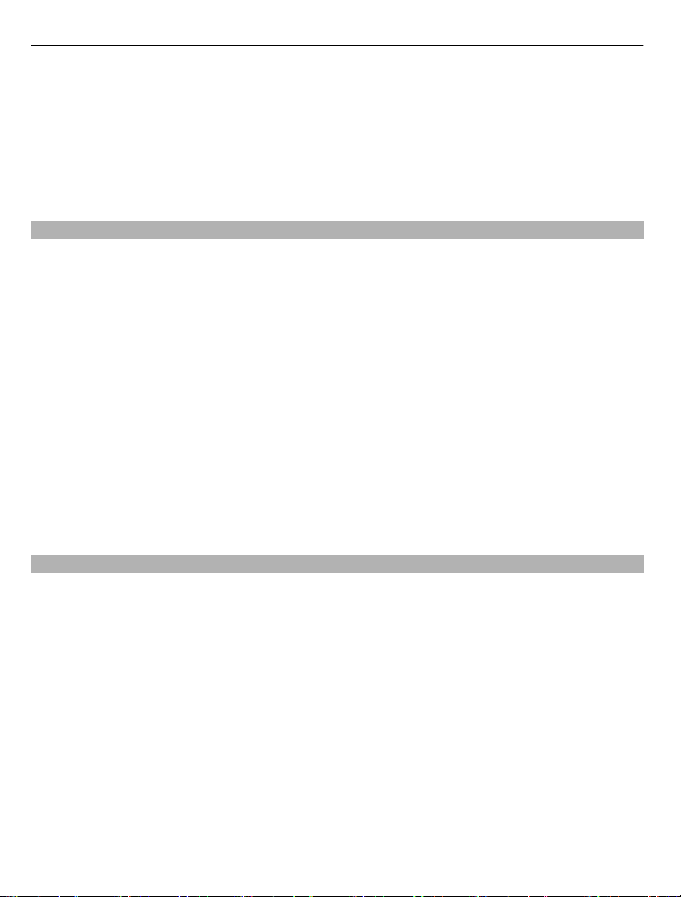
22 Votre appareil
• Personnalisez votre appareil.
• Configurez vos comptes e-mail.
• Activez les services Ovi.
Lorsque vous mettez l'appareil sous tension pour la première fois, l'application de
configuration du téléphone s'ouvre. Pour ouvrir l'application ultérieurement,
sélectionnez Menu > Applications > Outils > Config. tél..
Assistant de configuration
L'assistant configuration vous permet de définir les paramètres d'e-mail et de
connexion. La disponibilité des éléments de l'assistant configuration dépend des
fonctionnalités de l'appareil, de la carte SIM, du prestataire de services et des données
se trouvant dans la base de données de l'assistant configuration.
Sélectionnez Menu > Applications > Outils > Ass. config..
Pour obtenir un résultat optimal lors de l'utilisation de l'Assistant configuration, gardez
votre carte SIM insérée dans l'appareil. Si la carte SIM n'est pas insérée, suivez les
instructions à l'écran.
Sélectionnez l’une des options suivantes :
Opérateur — Pour configurer les paramètres propres à l’opérateur tels que, par
exemple, les paramètres MMS, Internet, WAP et de diffusion
Config. e-mail — Pour configurer un compte POP, IMAP ou Mail pour Exchange.
Les paramètres de modification disponibles peuvent varier.
Transférer du contenu pour la première fois
1 Sélectionnez Menu > Applications > Outils > Echange.
2 Sélectionnez le type de connexion que vous souhaitez utiliser pour transférer les
données et connectez les appareils. Les deux appareils doivent prendre en charge
le type de connexion sélectionné.
Si vous choisissez la connectivité Bluetooth comme type de connexion, vous risquez
de devoir lier les appareils.
3 Sur votre appareil, sélectionnez le contenu que vous souhaitez transférer depuis
l’autre appareil.
Une fois le transfert démarré, vous pouvez l'annuler et le poursuivre ultérieurement.
Le contenu est transféré de la mémoire de l'autre appareil vers l'emplacement
correspondant sur votre appareil. La durée du transfert dépend de la quantité de
données à transférer.
Page 23
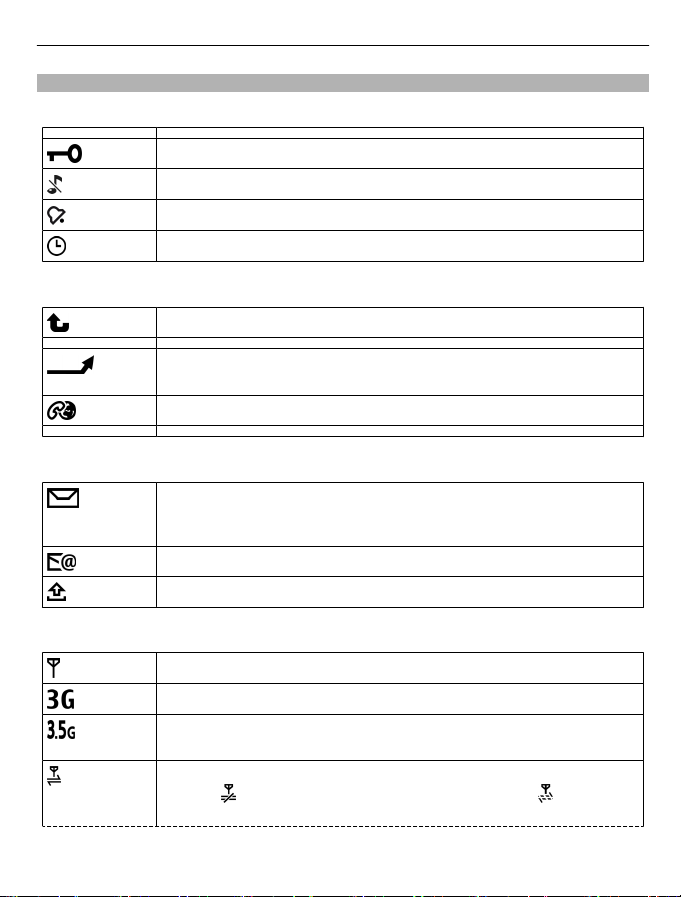
Témoins d'affichage
Indicateurs généraux
L'écran tactile et les touches sont verrouillés.
L'appareil vous avertit en silence des appels et des messages entrants.
Vous avez défini une alarme pour le réveil.
Vous utilisez un profil programmé.
Indicateurs d'appel
Quelqu'un a essayé de vous appeler.
Vous avez configuré l'appareil afin qu'il renvoie les appels entrants à
un autre numéro (service réseau).
Votre appareil est prêt à passer un appel ToIP.
Indicateurs de messages
Vous avez reçu de nouveaux messages. Si l'indicateur clignote, il se
peut que la mémoire de la carte SIM utilisée pour les messages soit
saturée.
Vous avez reçu un nouvel e-mail.
Des messages sont en attente dans le dossier À envoyer.
Votre appareil 23
Indicateurs du réseau
L'appareil est connecté à un réseau GSM (service réseau).
L'appareil est connecté à un réseau 3G (service réseau).
High-speed downlink packet access (HSDPA) / high-speed uplink
packet access (HSUPA) (service réseau) dans le réseau 3G est activé.
Vous disposez d'une connexion de données par paquets GPRS (service
réseau).
l'établissement d'une connexion est en cours.
indique que la connexion est en attente et que
Page 24
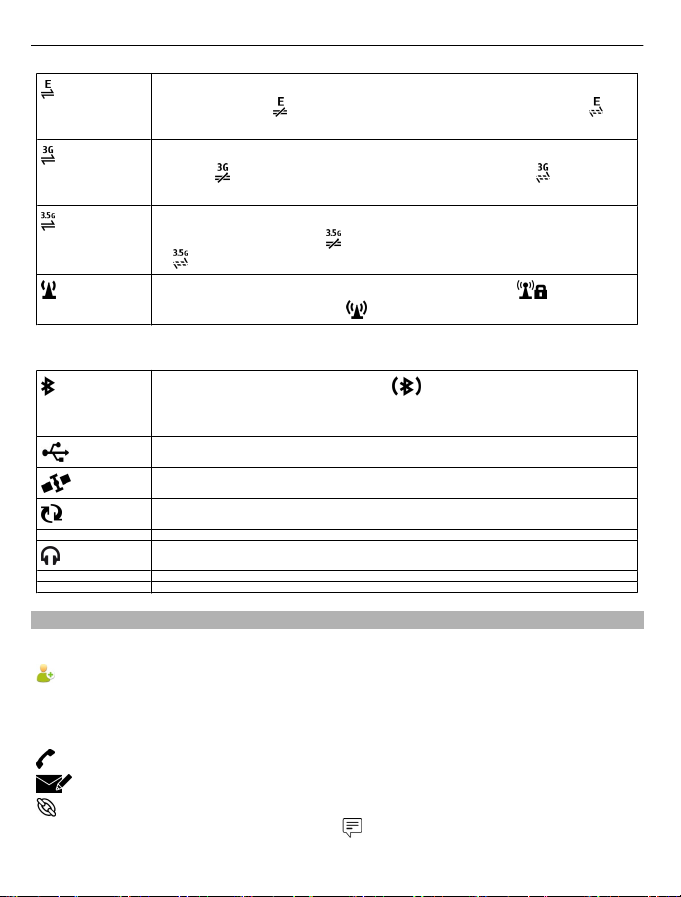
24 Votre appareil
Vous disposez d'une connexion de données par paquets EGPRS
(service réseau).
l'établissement d'une connexion est en cours.
Vous disposez d'une connexion de données par paquets 3G (service
réseau).
l'établissement d'une connexion est en cours.
Vous disposez d'une connexion HSDPA (High-Speed Downlink Packet
Access) (service réseau).
que l'établissement d'une connexion est en cours.
et
Une connexion Wi-Fi est disponible (service réseau). indique que
la connexion est cryptée et
Indicateurs de connectivité
La fonction Bluetooth est activée. indique que votre appareil
envoie actuellement des données. Si l'indicateur clignote, votre
appareil tente d'établir une connexion avec un autre appareil.
Vous avez raccordé un câble USB à votre appareil.
Le GPS est actif.
L'appareil est en cours de synchronisation.
Vous avez raccordé un kit oreillette compatible à l'appareil.
indique que la connexion est en attente et que
indique que la connexion est suspendue et que
indique que la connexion est suspendue
qu'elle ne l'est pas.
Barre de contacts
Pour ajouter un contact à l'écran d'accueil, accédez à l'écran d'accueil, sélectionnez
> Options > Nouveau contact et suivez les instructions.
Pour communiquer avec un contact, sélectionnez le contact et effectuez l'une des
actions suivantes :
— Appelez le contact.
— Permet d'envoyer un message au contact.
— Pour ajouter un lien à un contact Ovi. Si vous souhaitez discuter avec un contact
Ovi, sélectionnez le contact. L'icône devient
sélectionnez l'icône.
. Pour commencer la discussion,
Page 25
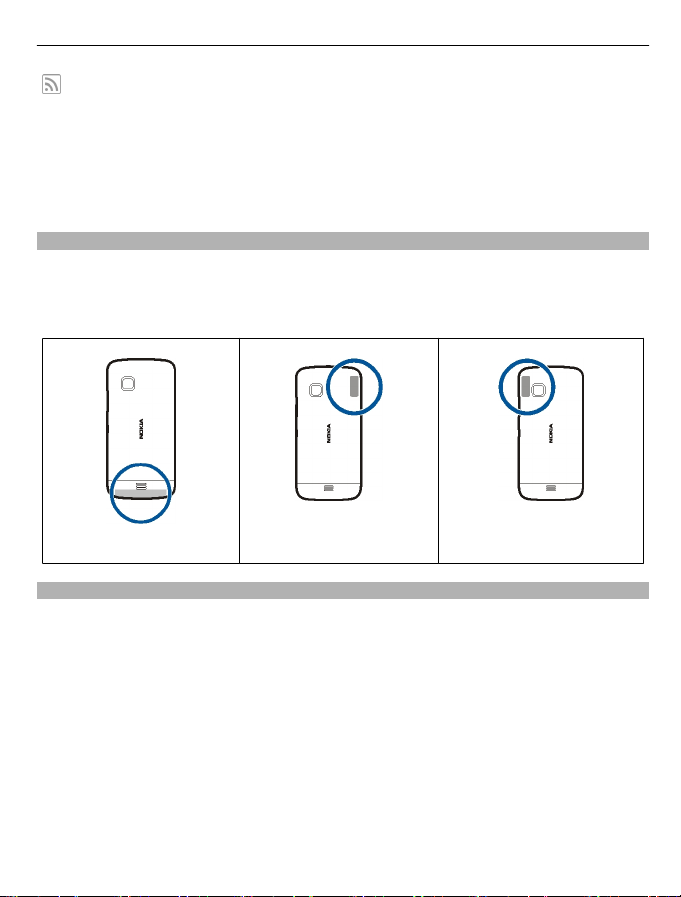
Votre appareil 25
— Actualisez les flux Web du contact.
Pour afficher les événements de communication antérieurs avec un contact,
sélectionnez le contact. Pour afficher des informations détaillées à propos d'une
communication, sélectionnez celle-ci.
Pour fermer l'affichage, sélectionnez Options > Quitter.
Emplacement des antennes
Évitez de toucher inutilement l'antenne lorsque celle-ci est en cours de transmission ou
de réception. Tout contact avec les antennes affecte la qualité de la communication,
risque de faire fonctionner l'appareil à une puissance plus élevée lors des opérations de
transmission/réception et peut réduire la durée de vie de la batterie.
Antenne GPS Antenne Bluetooth et Wi-Fi
Antenne cellulaire
Mode hors connexion
Le mode Hors connexion vous permet d'utiliser l'appareil sans vous connecter au réseau
cellulaire. Lorsque le mode Hors connexion est actif, vous pouvez utiliser votre appareil
sans carte SIM.
Activer le mode Hors connexion
Appuyez brièvement sur la touche marche/arrêt et sélectionnez Hors connexion.
Quand vous activez le mode Hors connexion, il est mis fin à la connexion au réseau
cellulaire. Aucun signal HF ne peut plus être transmis entre l'appareil et le réseau
cellulaire. Si vous essayez d’envoyer des messages à l'aide du réseau cellulaire, ils sont
placés dans le dossier A envoyer pour être envoyés ultérieurement.
Page 26
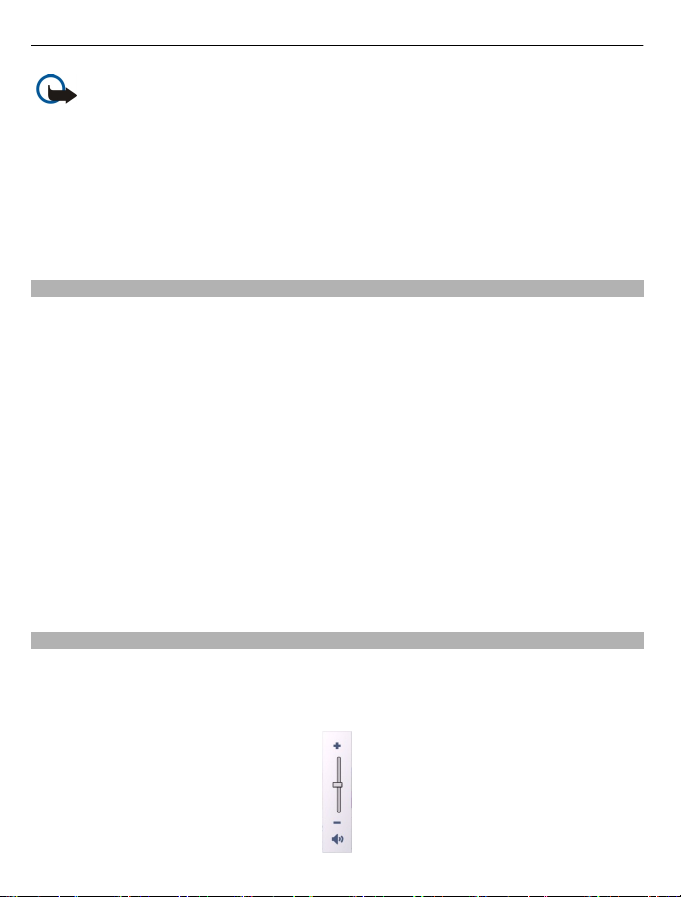
26 Votre appareil
Important : Le mode Hors connexion ne permet pas l'émission ou la réception
d'appels, ni l'utilisation d'autres fonctions nécessitant une couverture réseau cellulaire.
Vous pouvez toujours émettre des appels au numéro d'urgence officiel programmé dans
votre appareil. Pour émettre des appels, vous devrez d'abord choisir un autre mode.
Lorsque le mode Hors connexion est activé, vous pouvez toujours utiliser un réseau LAN
sans fil (WLAN), par exemple pour lire vos e-mails ou naviguer sur Internet. Vous pouvez
également utiliser la connectivité Bluetooth en mode Hors connexion. Veillez à respecter
les normes de sécurité en vigueur lors de l'établissement et de l'utilisation d'une
connexion LAN sans fil ou Bluetooth.
Raccourcis
Pour basculer entre différentes applications ouvertes, maintenez la touche Menu
enfoncée.
Les applications s'exécutant en arrière-plan augmentent l'utilisation de la batterie et
réduisent la durée de vie de cette dernière.
Pour changer de profil, appuyez sur la touche marche/arrêt, puis sélectionnez un profil.
Pour appeler votre boîte vocale (service réseau), dans le composeur, maintenez
enfoncée la touche 1.
Pour ouvrir une liste des derniers numéros appelés, dans l'écran d'accueil, appuyez sur
la touche d'appel en mode veille.
Pour utiliser les commandes vocales, dans l'écran d'accueil, maintenez la touche d'appel
enfoncée.
Contrôle du volume et du haut-parleur
Régler le volume d'un appel téléphonique ou d'un clip audio
Utilisez les touches de volume.
Page 27
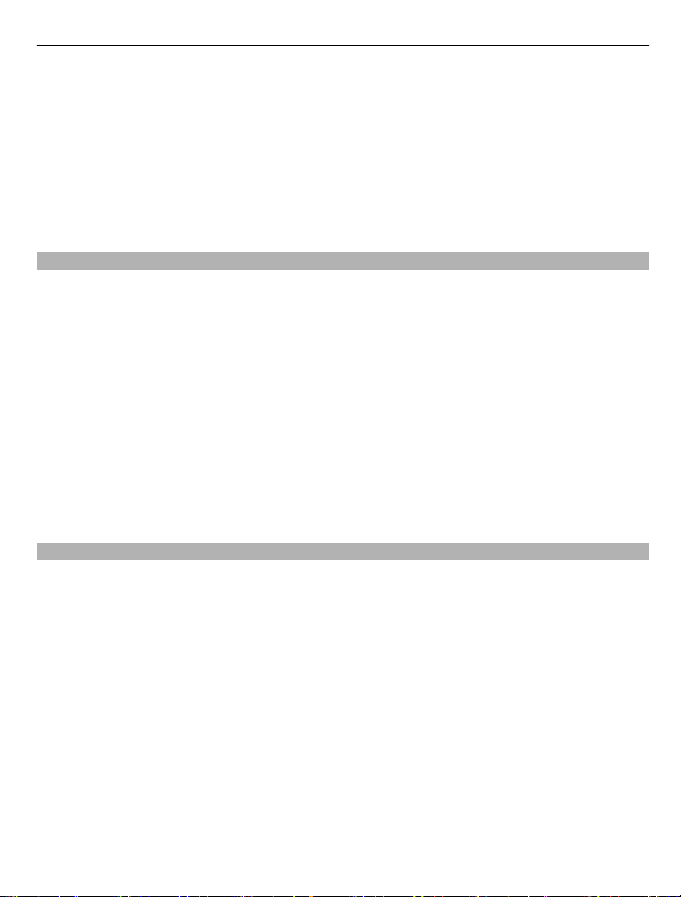
Votre appareil 27
Le haut-parleur intégré vous permet de parler et d'écouter à une distance réduite sans
avoir à placer l'appareil à votre oreille.
Utiliser le haut-parleur pendant un appel
Sélectionnez Activer ht-parleur.
Désactiver le haut-parleur
Sélectionnez Activer le combiné.
Paramètres du capteur et rotation de l'affichage
Lorsque vous activez les capteurs dans votre appareil, vous pouvez contrôler certaines
fonctions en faisant pivoter l'appareil.
Sélectionnez Menu > Paramètres et Téléphone > Param. capteurs.
Sélectionnez l'une des options suivantes :
Capteurs — Activez les capteurs.
Commande de rotation — Sélectionnez Désactiv. sonn. appels et Répétition
alarmes pour couper la sonnerie des appels et les répétitions d'alarmes en tournant
votre appareil afin que l'affichage soit tourné vers le bas. Sélectionnez Rotat. autom.
affich. pour faire pivoter le contenu de l'affichage automatiquement lorsque vous
tournez l'appareil sur le côté gauche ou que vous le placez à nouveau en position
verticale. Certains applications et fonctions peuvent ne pas prendre en charge la rotation
du contenu de l'affichage.
Verrou distant
Vous pouvez verrouiller votre appareil à distance à l'aide d'un SMS prédéfini. Vous
pouvez également verrouiller la carte mémoire à distance.
Activer le verrouillage à distance
1 Sélectionnez Menu > Paramètres et Téléphone > Gestion du tél. > Sécurité >
Téléphone et carte SIM > Verrouillage distant tél. > Activé.
2 Entrez le contenu du message texte (5 à 20 caractères), vérifiez-le et saisissez le
code de verrouillage.
Verrouiller votre appareil à distance
Rédigez le SMS prédéfini et envoyez-le à votre appareil. Pour déverrouiller votre
appareil, vous avez besoin du code de verrouillage.
Page 28
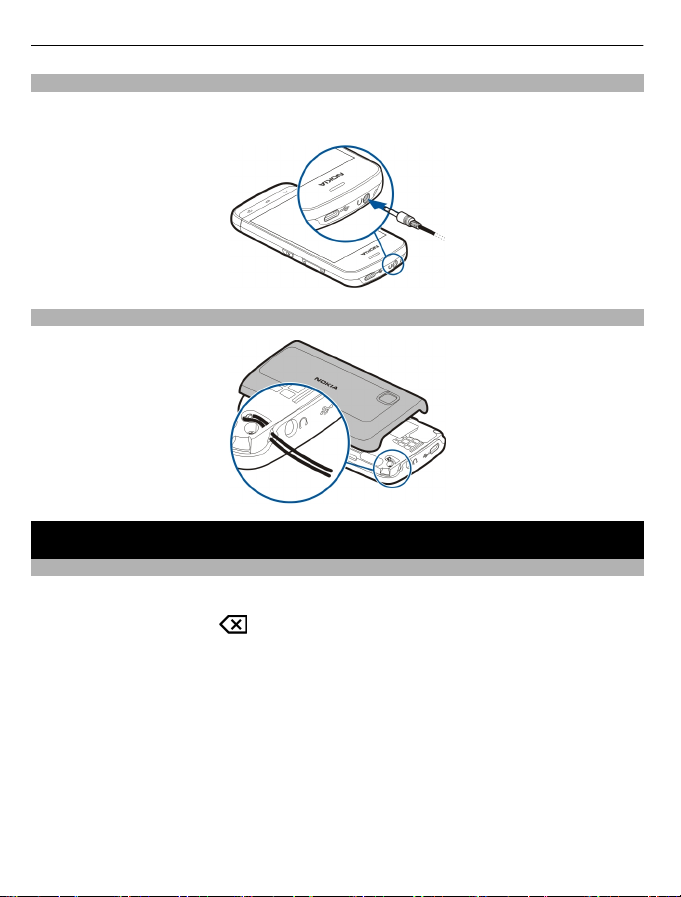
28 Émettre des appels
Oreillette
Vous pouvez raccorder une oreillette ou un casque compatible à votre appareil. Vous
pouvez avoir besoin de sélectionner le mode câble.
Fixer une dragonne
Émettre des appels
Appels
1 Dans l'écran d'accueil, sélectionnez Téléphone pour ouvrir le composeur et
saisissez votre numéro de téléphone, y compris l'indicatif. Pour supprimer un
numéro, sélectionnez
Pour les appels internationaux, appuyez sur * deux fois pour obtenir le caractère +
(qui remplace le code d'accès international), et saisissez l'indicatif du pays et
l'indicatif régional (sans le zéro initial, si nécessaire), et enfin le numéro de
téléphone.
2 Pour émettre l'appel, appuyez sur la touche d'appel.
3 Pour terminer l'appel (ou pour annuler la tentative d'appel), appuyez sur la touche
de fin.
Appuyer sur la touche de fin met toujours fin à un appel, même si une autre
application est active.
.
Pour passer un appel depuis la liste des contacts, sélectionnez Menu > Contacts.
Page 29
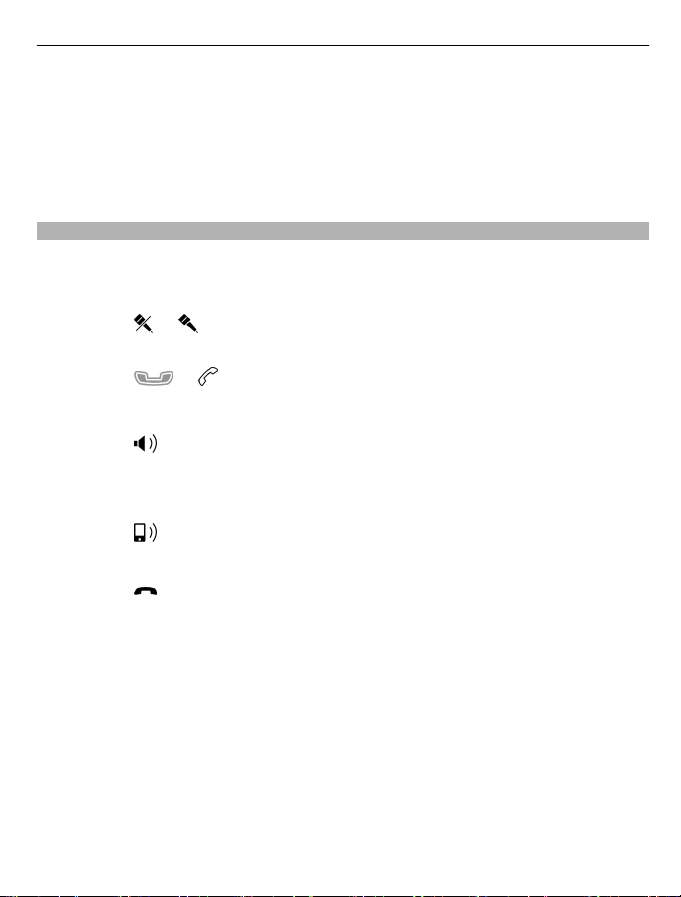
Émettre des appels 29
Accédez au nom souhaité ou sélectionnez le champ de recherche pour saisir les
premières lettres du nom et accédez au nom.
Pour appeler le contact, appuyez sur la touche d'appel. Si vous avez enregistré plusieurs
numéros pour un contact, sélectionnez le numéro de votre choix dans la liste et appuyez
sur la touche d'appel.
Pendant un appel
Pour utiliser les options suivantes, appuyez tout d'abord sur la touche verrou pour
déverrouiller l'appareil.
Activer ou désactiver le micro
Sélectionnez
Mettre un appel vocal actif en attente
Sélectionnez
Activer le haut-parleur
Sélectionnez
Bluetooth, pour acheminer le son au casque, sélectionnez Options > Activ. kit mains
libres BT.
Basculer vers le combiné
Sélectionnez
Mettre fin à un appel
Sélectionnez
Basculer entre des appels actifs et en attente
Sélectionnez Options > Permuter.
ou .
ou .
. Si vous avez branché un casque compatible avec la connectivité
.
.
Conseil : Pour mettre un appel actif en attente, appuyez sur la touche d'appel. Pour
activer l'appel en attente, appuyez de nouveau sur la touche d'appel.
Envoyer des chaînes de tonalité DTMF
1 Sélectionnez Options > Envoyer DTMF.
2 Entrez la chaîne DTMF ou recherchez-la dans la liste des contacts.
3 Pour entrer un caractère d'attente (w) ou un caractère de pause (p), appuyez à
plusieurs reprises sur *.
4 Pour envoyer la tonalité, sélectionnez-la. Vous pouvez ajouter des tonalités MF au
numéro de téléphone ou au champ MF dans les détails du contact.
Page 30
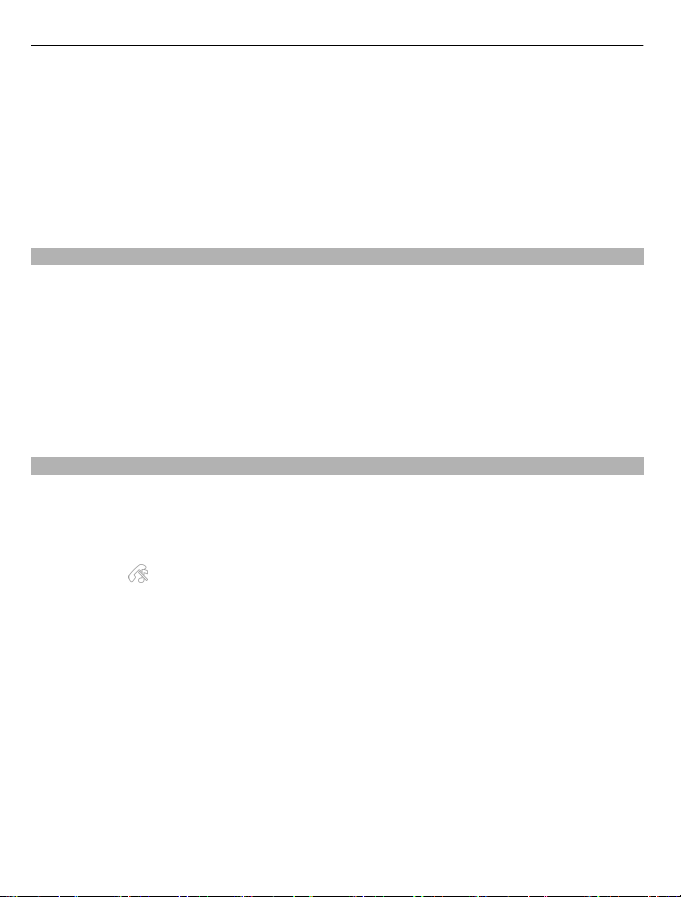
30 Émettre des appels
Mettre fin à un appel actif et le remplacer par un autre appel entrant
Sélectionnez Options > Remplacer.
Mettre fin à tous les appels
Sélectionnez Options > Terminer tous les appels.
De nombreuses options que vous pouvez utiliser durant un appel vocal sont des services
réseau.
Boîte aux lettres vocale
Pour appeler votre boîte vocale (service réseau), sélectionnez Téléphone dans l'écran
d'accueil et maintenez enfoncée la touche 1.
1 Pour changer le numéro de votre boîte vocale, sélectionnez Menu > Paramètres
et Appel > Boîte d'appel, et une boîte aux lettres. Sélectionnez et maintenez
enfoncé le numéro actuel.
2 Entrez le numéro (fourni par votre prestataire de services réseau) et sélectionnez
OK.
Répondre à un appel ou rejeter un appel
Répondre à un appel
Appuyez sur la touche d'appel.
Couper la sonnerie d'un appel entrant
Sélectionnez
Envoyer un SMS de rejet d'appel
Sélectionnez Env. msg, modifiez le texte du message et appuyez sur la touche d'appel.
Le message de réponse permet d'indiquer à l'appelant pourquoi vous ne pouvez pas
répondre à l'appel.
Rejeter un appel
Appuyez sur la touche de fin. Si vous activez la fonction Renvoi d'appels > Appels
vocaux > Si occupé dans les paramètres du téléphone, le renvoi d'appel est également
appliqué à tout appel entrant rejeté.
Activer la fonction de SMS de rejet d'appel
Sélectionnez Menu > Paramètres et Appel > Appel > Rejeter l'appel avec msg >
Oui.
.
Page 31

Émettre des appels 31
Ecrire un SMS de rejet d'appel standard
Sélectionnez Menu > Paramètres et Appel > Appel > SMS et rédigez le message.
Effectuer un appel en conférence
L’appareil prend en charge les appels en conférence réunissant un maximum de six
participants, vous compris.
1 Appelez le premier participant.
2 Pour appeler un autre participant, sélectionnez Options > Nouvel appel. Le
premier appel est mis en attente.
3 Lorsque le nouvel appel aboutit, pour ajouter le premier participant à la conférence
téléphonique, sélectionnez
Ajouter un nouveau participant à une conférence téléphonique
Appelez un autre participant, puis ajoutez le nouvel appel à la conférence téléphonique.
Avoir une conversation privée avec un participant d'une conférence téléphonique
Sélectionnez
Accédez au participant, puis sélectionnez
attente sur votre appareil. Les autres participants poursuivent la conférence
téléphonique.
Pour retourner à l'appel de conférence, sélectionnez
Exclure un participant d'une conférence téléphonique
Sélectionnez
Terminer une conférence téléphonique active
Appuyez sur la touche de fin.
.
, accédez au participant, puis sélectionnez .
.
. La conférence téléphonique est mise en
.
Appel abrégé d'un numéro de téléphone
Pour activer les appels abrégés, sélectionnez Menu > Paramètres et Appel >
Appel > Appels abrégés.
1 Pour attribuer un numéro de téléphone à l'une des touches numériques,
sélectionnez Menu > Paramètres et Appel > Appels abrégés.
2 Sélectionnez et maintenez enfoncée la touche à laquelle vous souhaitez attribuer
le numéro de téléphone, puis sélectionnez Attribuer dans la fenêtre contextuelle
et le numéro de téléphone souhaité dans la liste de contacts.
1 est réservé à la boîte vocale.
Page 32

32 Émettre des appels
Pour appeler dans l'écran d'accueil, sélectionnez Téléphone et la touche attribuée, puis
appuyez sur la touche d'appel.
Pour appeler dans l'écran d'accueil lorsque les appels abrégés sont actifs, sélectionnez
Téléphone, puis sélectionnez et maintenez enfoncée la touche attribuée.
Mise en attente
Grâce à la mise en attente d'appels (service réseau), vous pouvez répondre à un appel
lorsque vous avez un autre appel en cours.
Activer la mise en attente d'appels
Sélectionnez Menu > Paramètres et Appel > Appel > Appel en attente.
Répondre à un appel en attente
Appuyez sur la touche d'appel. Le premier appel est mis en attente.
Basculer entre un appel actif et un appel en attente
Sélectionnez Options > Permuter.
Connecter l'appel en attente à l'appel actif
Sélectionnez Options > Transférer. Vous vous déconnectez des appels.
Terminer un appel actif
Appuyez sur la touche de fin.
Mettre fin aux deux appels
Sélectionnez Options > Terminer tous les appels.
Numérotation vocale
Votre appareil crée automatiquement un identificateur vocal pour les contacts.
Écouter un identificateur vocal pour un contact
1 Sélectionnez un contact et Options > Détails de l'Id. vocal.
2 Accédez à un détail du contact, puis sélectionnez Options > Ecouter l'Id. vocal.
Effectuer un appel avec un identificateur vocal
Remarque : L'utilisation d'identificateurs vocaux est parfois difficile dans un
environnement bruyant ou en situation d'urgence. Vous ne devez donc pas compter
uniquement sur la numérotation vocale en toutes circonstances.
Page 33

Émettre des appels 33
Lorsque vous utilisez la numérotation vocale, le haut-parleur est activé. Maintenez
l’appareil à une courte distance de votre bouche lorsque vous prononcez l'identificateur
vocal.
1 Pour démarrer la numérotation vocale, dans l'écran d'accueil, maintenez la touche
d'appel enfoncée. Si un kit oreillette compatible doté d'une touche est raccordé,
maintenez cette dernière appuyée pour activer la numérotation vocale.
2 Le téléphone émet un bref signal et affiche le message Parlez maintenant.
Prononcez clairement le nom enregistré pour le contact.
3 L’appareil fait entendre un identificateur vocal synthétisé pour le contact reconnu
dans la langue de l’appareil sélectionné, et affiche le nom et le numéro. Pour annuler
la numérotation vocale, sélectionnez Quitter.
Si plusieurs numéros sont enregistrés pour un nom, vous pouvez également dire le nom
et le type de numéro, comme téléphone portable ou fixe.
Journal
Le journal stocke les informations relatives à l'historique des communications de votre
appareil. L'appareil enregistre les appels en absence et les appels reçus seulement si le
réseau prend ces fonctions en charge, si l'appareil est allumé et si vous vous trouvez
dans une zone couverte par le service réseau.
Derniers appels
Vous pouvez afficher les informations relatives à vos derniers appels.
Sélectionnez Menu > Applications > Journal et Derniers appels.
Consulter les appels en absence, reçus et composés
Sélectionnez Appels en abs.Appels reçus ou Nº composés.
Conseil : Pour ouvrir la liste des numéros composés dans l'écran d'accueil, appuyez sur
la touche d'appel.
Sélectionnez Options, puis choisissez parmi les options suivantes :
Enregistrer ds Contacts — Pour enregistrer dans vos contacts un numéro de téléphone
à partir de la liste des derniers appels.
Effacer la liste — Pour effacer la liste des derniers appels sélectionnée.
Paramètres — Sélectionnez Durée du journal et la durée de conservation des
informations de communication dans le journal. Si vous sélectionnez Aucun journal,
aucune information n'est enregistrée dans le journal.
Page 34

34 Émettre des appels
Données par paquets
Sélectionnez Menu > Applications > Journal.
Vous pouvez être facturé pour vos connexions de données par paquets en fonction de
la quantité de données envoyée et reçue.
Vérifier la quantité de données envoyées ou reçues durant des connexions de
données par paquets
Sélectionnez Cpteur données > Donn. envoyées ou Données reçues.
Effacer les informations envoyées et reçues
Sélectionnez Cpteur données > Options > Mettre compteurs à zéro. Pour effacer ces
informations, vous avez besoin du code de verrouillage.
Durée de l'appel
Vous pouvez afficher la durée approximative de votre dernier appel, ainsi que des appels
reçus et émis, et de tous les appels.
Sélectionnez Menu > Applications > Journal et Durée des appels.
Contrôler toutes les événements de communication
Dans le journal général, vous pouvez voir des informations sur des événements de
communication, comme des appels vocaux, des SMS ou des connexions de données et
Wi-Fi enregistrées par votre appareil.
Sélectionnez Menu > Applications > Journal.
Ouvrir le journal général
Ouvrez l'onglet du journal général
Les sous-événements, tels que les SMS envoyés en plusieurs fois et les connexions de
données par paquets, sont consignés sous la forme d'une communication unique. Les
connexions à votre boîte aux lettres, le centre de messagerie multimédia ou les pages
Web s'affichent en tant qu'appels de données ou connexions de données par paquets.
Afficher les détails des connexions de données par paquets
Accédez à un événement de connexion de données par paquets entrante ou sortante
indiqué par GPRS, puis sélectionnez l'événement de connexion.
Copier un numéro de téléphone à partir du journal
Sélectionnez le numéro et maintenez-le enfoncé, puis sélectionnez Utiliser ce
numéro > Copier dans le menu contextuel. Vous pouvez par exemple copier le numéro
de téléphone dans un SMS.
.
Page 35

Écrire du texte 35
Filtrer le journal
Sélectionnez Options > Filtre et un filtre.
Définir la durée du journal
Sélectionnez Options > Paramètres > Durée du journal. Si vous sélectionnez Aucun
journal, tout le contenu du journal, le journal des derniers appels et les accusés de
réception des messages sont définitivement effacés.
Écrire du texte
Les claviers à l'écran vous permettent de saisir des caractères en tapant dessus avec les
doigts.
Tapez sur n'importe quel champ de saisie de texte pour saisir des lettres, des chiffres
et des caractères spéciaux.
Votre appareil peut compléter des mots en se basant sur le dictionnaire intégré de la
langue de saisie de texte sélectionnée. L'appareil apprend également de nouveaux mots
en fonction de votre saisie.
Clavier virtuel
Vous pouvez utiliser le clavier virtuel en mode paysage.
Pour activer le clavier virtuel, sélectionnez
Lorsque vous utilisez le clavier virtuel en mode plein écran, vous pouvez sélectionner
les touches avec les doigts.
1 Fermer - Pour fermer le clavier virtuel.
2 Menu de saisie - Pour ouvrir le menu des options de saisie tactile pour accéder aux
commandes telles que Langue d'écriture.
3 Clavier virtuel
4 Maj et verrouillage des majuscules - Pour saisir un caractère majuscule lorsque vous
écrivez en minuscule ou vice versa, sélectionnez la touche avant de saisir le
caractère. Pour activer le verrouillage des majuscules, sélectionnez deux fois la
touche. Une touche soulignée indique que le verrouillage des majuscules est activé.
> AZERTY plein écran.
Page 36

36 Écrire du texte
5 Lettres
6 Chiffres et caractères spéciaux
7 Caractères accentués
8 Barre d'espacement
9 Déplacer - Pour déplacer le curseur.
10 Effacement arrière
11 Entrée - Pour déplacer le curseur jusqu'à la ligne ou le champ de saisie de texte
suivant. Les fonctions supplémentaires varient selon le contexte (par exemple, dans
le champ d'adresse Web du navigateur Web, il joue le rôle de l'icône OK).
12 Mode de saisie - Pour sélectionner la méthode de saisie. Lorsque vous sélectionnez
un élément, l'affichage du mode de saisie actuel se ferme et celui du mode
sélectionné s'ouvre.
Écriture manuelle
Les méthodes de saisie et les langues pris en charge par la reconnaissance de l'écriture
manuscrite varient selon la région et ne sont pas toujours disponibles dans toutes les
langues.
Pour activer le mode d'écriture manuscrite, sélectionnez
Écrivez de manière lisible et bien droite sur la zo ne de sai si e de t ex te et l ai ss ez u n e sp ace
entre chaque caractère.
Pour apprendre à votre appareil votre style d'écriture, sélectionnez
écriture manus..
Pour saisir des lettres et des chiffres (mode par défaut), écrivez les mots normalement.
Pour sélectionner le mode numérique, sélectionnez
latins, sélectionnez l'icône correspondante éventuellement disponible.
Pour saisir des caractères spéciaux, écrivez-les comme à votre habitude ou sélectionnez
et le caractère souhaité.
Pour supprimer des caractères ou faire reculer le curseur, faites glisser votre doigt vers
l'arrière (Figure 1).
> Ecriture manuscrite.
> Entraîn.
. Pour saisir des caractères non
Page 37

Écrire du texte 37
Pour insérer un espace, faites glisser votre doigt vers l'avant (voir Figure 2).
Saisir du texte avec le clavier virtuel
Clavier virtuel
A l'aide du clavier virtuel (Clavier alphanumérique), vous pouvez saisir des caractères
comme vous le feriez avec un clavier standard dont les touches possèdent des chiffres.
1 Fermer - Ferme le clavier virtuel (Clavier alphanumérique).
2 Menu de saisie - Ouvre le menu des options de saisie tactile, qui comprend des
commandes telles que Activer saisie prédictive et Langue d'écriture.
3 Indicateur de saisie de texte - Ouvre une fenêtre contextuelle dans laquelle vous
pouvez activer ou désactiver les modes de saisie prédictive, modifier la casse ou
encore basculer entre les modes alphabétique et numérique.
4 Mode de saisie - Ouvre une fenêtre contextuelle dans laquelle vous sélectionnez le
mode de saisie. Lorsque vous sélectionner un élément, l'affichage du mode de saisie
actuel se ferme et celui du mode sélectionné s'ouvre. La disponibilité des modes de
saisie peut varier si le mode de saisie automatique (paramètres du capteur) est
activé.
5 Touches fléchées - Font défiler vers la gauche ou vers la droite.
6 Retour arrière
7 Nombres
Page 38

38 Écrire du texte
8 Étoile - Ouvre un tableau de caractères spécifique.
9 Maj - Change la casse des caractères, active ou désactive les modes de saisie
prédictive et bascule entre les modes alphabétique et numérique.
Saisie traditionnelle
Tapez sur une touche numérique (1-9) plusieurs fois jusqu'à ce que le caractère souhaité
apparaisse. Plus de caractères sont disponibles pour une touche numérique que ceux
qui sont visibles sur la touche.
Si la lettre suivante est située sur la même touche que le caractère actuel, attendez que
le curseur apparaisse (ou déplacez le curseur vers l'avant pour mettre fin à la période
de temporisation), et saisissez la lettre.
Pour insérer un espace, saisissez 0 . Pour déplacer le curseur vers la ligne suivante, tapez
trois fois sur 0.
Saisie de texte intuitive
Avec la saisie de texte intuitive, vous pouvez taper n'importe quel mot d'une simple
sélection de touche. La saisie de texte intuitive est basée sur un dictionnaire intégré
auquel vous pouvez ajouter de nouveaux mots. La saisie de texte intuitive n'est pas
disponible pour toutes les langues.
1 Pour activer la saisie de texte intuitive pour tous les éditeurs de l'appareil,
sélectionnez
sélectionner
2 Pour écrire le mot souhaité, utilisez les touches 2-9. Sélectionnez chaque touche
une fois pour chaque lettre. Par exemple, pour rédiger « Nokia » lorsque le
dictionnaire anglais est sélectionné, sélectionnez 6 pour N, 6 pour o, 5 pour k, 4
pour i et 2 pour a.
Le mot suggéré change à chaque sélection de touche.
3 Lorsque vous avez terminé de rédiger le mot correctement, déplacez le curseur vers
la droite pour confirmer ou sélectionnez 0 pour ajouter un espace.
Si le mot n'est pas correct, sélectionnez * à plusieurs reprises pour afficher un par
un les mots correspondants trouvés par le dictionnaire.
Si le caractère ? s'affiche après le mot, cela signifie que celui-ci ne se trouve pas dans
le dictionnaire. Pour ajouter un mot au dictionnaire, sélectionnez Orthog., entrez
le mot à l'aide de la saisie de texte traditionnelle, puis sélectionnez OK. Le mot est
ajouté au dictionnaire. Lorsque le dictionnaire est rempli, un nouveau mot remplace
le plus ancien mot ajouté.
4 Commencez à rédiger le mot suivant.
> Activer saisie prédictive. Vous pouvez également
> Activer saisie prédictive.
Page 39

Contacts 39
Paramètres de saisie tactile
Sélectionnez Menu > Paramètres et Téléphone > Saisie tactile.
Pour modifier les paramètres de saisie pour l'écran tactile, choisissez parmi les options
suivantes :
Entraîn. écriture manus. — Ouvrez l'application d'apprentissage de l'écriture.
Apprenez à votre appareil à mieux reconnaître votre écriture. Cette option n'est pas
disponible dans toutes les langues.
Langue d'écriture — Pour définir les caractères propres à la langue d'écriture qui sont
reconnus et la disposition du clavier virtuel.
Vitesse d'écriture — Pour sélectionner la vitesse d'écriture.
Ligne de guidage — Pour afficher ou masquer la ligne de guidage dans la zone
d'écriture. La ligne de guidage vous aide à écrire droit et aide également l'appareil à
reconnaître votre écriture.
Largeur du trait — Pour sélectionner la largeur du trait du stylo du texte écrit avec le
stylet.
Couleur du trait — Pour sélectionner la couleur du texte écrit avec le stylet.
Recherche adaptive — Pour activer la recherche adaptive.
Etalonnage écran tactile — Pour étalonner l'écran tactile.
Contacts
Vous pouvez enregistrer et mettre à jour des informations de contact, par exemple, les
numéros de téléphones, l'adresse du domicile ou l'adresse e-mail de vos contacts. Vous
pouvez ajouter une sonnerie personnelle ou une imagette à un contact. Vous pouvez
également créer des groupes de contact, qui vous permettent d'envoyer des SMS ou des
e-mails simultanément à plusieurs destinataires.
Pour ouvrir la liste des contacts, sélectionnez Contacts ou
fonction de son thème.
dans l'écran d'accueil, en
Enregistrer des numéros de téléphone et des adresses e-mail
Vous pouvez enregistrer les numéros de téléphone, adresses e-mail et autres
informations de vos amis dans votre liste de contacts.
Sélectionnez Menu > Contacts.
Ajouter un contact à la liste de contacts
1 Sélectionnez Options > Nouveau contact.
2 Sélectionnez un champ et saisissez les détails. Pour fermer la saisie de texte,
sélectionnez
.
Page 40

40 Contacts
Modifier les informations de contact
Sélectionnez un contact et Options > Modifier.
Ajouter des informations à propos d'un contact
Sélectionnez un contact et Options > Modifier > Options > Ajouter détail.
Gérer des noms et des numéros
Pour copier ou supprimer un contact, ou pour envoyer un contact en tant que carte de
visite à un autre appareil, sélectionnez un contact et maintenez votre doigt enfoncé et
sélectionnez Ajouter à liste préf., Modifier, ou Env. en carte de visite.
Pour supprimer plusieurs contacts simultanément, sélectionnez Options > Cocher/
Décocher pour marquer les contacts souhaités, puis appuyez sur Options >
Supprimer pour les supprimer.
Pour écouter l'identificateur vocal attribué à un contact, sélectionnez un contact et
Options > Détails de l'Id. vocal > Options > Ecouter l'Id. vocal.
Lors de la saisie de contacts ou de la modification de commandes vocales, n'utilisez pas
de noms très courts ou similaires pour différents contacts ou commandes.
Remarque : L'utilisation d'identificateurs vocaux est parfois difficile dans un
environnement bruyant ou en situation d'urgence. Vous ne devez donc pas compter
uniquement sur la numérotation vocale en toutes circonstances.
Attribuer des numéros et des adresses par défaut
Si un contact possède plusieurs numéros ou adresses, un numéro ou une adresse par
défaut vous pe rmet d'appeler u n contact ou de lui envoyer un message plus facilement.
Le numéro par défaut est également utilisé dans la numérotation vocale.
1 Sélectionnez Menu > Contacts.
2 Sélectionnez un contact et Options > Numéros préférés.
3 Sélectionnez l'élément par défaut auquel vous souhaitez ajouter un numéro ou une
adresse.
4 Sélectionnez un numéro ou une adresse que vous voulez définir comme valeur par
défaut.
5 Pour quitter l'écran Numéros préférés et enregistrer les modifications, tapotez en
dehors de cet écran.
Sonneries, images et texte d’appel pour les contacts
Vous pouvez définir une sonnerie pour un contact ou un groupe, ainsi qu'une image et
un texte d'appel pour un contact. Lorsque le contact vous appelle, l'appareil lit la
Page 41

Contacts 41
sonnerie sélectionnée et affiche le texte d'appel ou l'image (si le numéro de téléphone
de l'appelant est envoyé avec l'appel et que votre appareil le reconnaît).
Sélectionnez Menu > Contacts.
Ajouter d'autres champs dans l'écran des détails relatifs à un contact
Sélectionnez le contact et Options > Modifier > Options > Ajouter détail.
Définir une sonnerie pour un contact ou un groupe de contacts
Sélectionnez le contact ou le groupe de contacts et Options > Sonnerie, puis
sélectionnez une sonnerie.
Supprimer la sonnerie d'un contact
Sélectionnez Sonnerie par défaut dans la liste des sonneries.
Ajouter une photo à un contact
Sélectionnez un contact enregistré dans la mémoire de l'appareil et Options > Ajouter
une photo, puis sélectionnez une photo dans Galerie.
Définir un texte d'appel pour un contact
Sélectionnez le contact et Options > Ajout. txt signal. appels. Saisissez le texte
d'appel, puis sélectionnez
Afficher, modifier ou supprimer la photo d'un contact
Sélectionnez un contact et Options > Photo, et l'option souhaitée.
Copier des contacts
La première fois que vous ouvrez la liste des contacts, l'appareil vous demande si vous
souhaitez copier des noms et numéros d'une carte SIM vers votre appareil.
.
Pour commencer à copier, sélectionnez Oui.
Sélectionnez Non si vous ne voulez pas copier les contacts de votre carte SIM sur
l'appareil. L'appareil vous demande si vous souhaitez afficher les contacts de la carte
SIM dans l'annuaire des contacts. Pour afficher les contacts, sélectionnez Oui. La liste
des contacts s'ouvre et les noms enregistrés sur votre carte SIM sont indiqués par
Services SIM
Pour obtenir des informations sur la disponibilité et l'utilisation des services de la carte
SIM, contactez le vendeur de votre carte SIM. Il peut s'agir du prestataire de services
réseau ou d'un autre fournisseur.
.
Page 42

42 Contacts
Contacts SIM
Le nombre de contacts pouvant être stockés sur la carte SIM est limité.
Afficher les contacts stockés sur la carte SIM dans la liste des contacts
Sélectionnez Options > Paramètres > Contacts à afficher > Mémoire carte SIM.
Les numéros enregistrés dans la liste des contacts peuvent ne pas être
automatiquement enregistrés sur votre carte SIM.
Copier les contacts sur la carte SIM
Allez jusqu'à un contact, puis sélectionnez Options > Copier > Mém. carte SIM.
Sélectionner la mémoire par défaut où enregistrer les nouveaux contacts
Sélectionnez Options > Paramètres > Mém. d'enreg. par défaut > Mémoire
téléphone ou Mémoire carte SIM.
Les contacts stockés dans la mémoire de l'appareil peuvent comporter plusieurs
numéros de téléphone et une photo.
Appels autorisés
Le service des numéros autorisés permet de limiter les appels émis depuis votre appareil
vers certains numéros de téléphone. Les cartes SIM ne prennent pas toutes en charge
ce service. Pour plus d'informations, contactez votre prestataire de services.
Sélectionnez Menu > Contacts et Options > Numéros carte SIM > Liste nº
autorisés.
Votre code PIN2 est requis pour activer et désactiver les appels autorisés ou pour
modifier les contacts de ce service. Contactez votre prestataire de services pour obtenir
votre code PIN2.
Sélectionnez Options puis parmi les options suivantes :
Activer les nº autorisés ou Désactiver nº autorisés — Pour activer ou désactiver la
liste des numéros autorisés.
Nouveau contact SIM — P our ent rer le n om e t le nu mér o de tél éphon e du con tac t vers
lequel des appels peuvent être émis.
Ajouter depuis Contacts — Pour copier un contact de la liste des contacts dans la liste
des numéros autorisés.
Pour envoyer des messages texte aux contacts SIM alors que le service des numéros
autorisés est activé, vous devez ajouter le numéro du centre de messagerie texte à la
liste des numéros autorisés.
Page 43

Messagerie 43
Messagerie
Ecran principal de la messagerie
Sélectionnez Menu > Messagerie (service réseau)
Créer un nouveau message
Sélectionnez Nouveau msg.
Conseil : Pour éviter d'avoir à réécrire des messages que vous envoyez souvent, utilisez
des messages enregistrés dans le dossier Modèles dans Mes dossiers. Vous pouvez
également créer et enregistrer vos propres modèles.
La messagerie contient les dossiers suivants :
Messages reçus — Messages reçus, à l'exception des e-mails et des messages
diffusés sur une cellule.
Mes dossiers — Organisez vos messages dans des dossiers.
Boîte aux lettres — Connectez-vous à votre boîte aux lettres distante pour
récupérer vos nouveaux messages e-mail ou afficher les messages e-mail
précédemment récupérés hors connexion.
Brouillons — Brouillons qui n'ont pas été envoyés.
Msgs envoyés — Les derniers messages envoyés, à l'exclusion des messages
envoyés via la connectivité Bluetooth. Vous pouvez définir le nombre de messages qui
peuvent être enregistrés dans ce dossier.
A envoyer — Les messages en attente d'envoi sont temporairement stockés dans
le dossier À envoyer, notamment lorsque votre appareil est hors de la couverture réseau.
Accusés récept. — Demandez au réseau de vous envoyer un rapport d'envoi des
messages texte et multimédia que vous avez envoyés (service réseau).
Écrire et envoyer des messages
Sélectionnez Menu > Messagerie.
Avant de pouvoir créer un MMS ou écrire un e-mail, les paramètres de connexion corrects
doivent être définis.
Si l'élément que vous avez inséré dans un MMS est trop gros pour le réseau, l'appareil
peut en réduire automatiquement la taille.
Seuls les appareils compatibles peuvent recevoir et afficher des MMS. Les messages
peuvent être différents selon les appareils.
Page 44

44 Messagerie
Vérifiez la limite de taille des e-mails auprès de votre prestataire de services. Si vous
tentez d'envoyer un e-mail qui excède la limite de taille du serveur e-mail, le message
demeure dans le dossier À envoyer et l'appareil tente régulièrement de l'envoyer.
L'envoi d'un e-mail nécessite une connexion de données et des tentatives répétées
d'envoi de l'e-mail peuvent entraîner des frais de la part de votre fournisseur de services.
Dans le dossier À envoyer, vous pouvez supprimer un tel message ou le déplacer dans
le dossier Brouillons.
La fonction de messagerie exige des services réseau.
Envoyer un SMS ou un MMS
Sélectionnez Nouveau msg.
Envoyer un message audio ou un e-mail
Sélectionnez Options > Créer un message et l'option adéquate.
Sélectionner des destinataires ou des groupes dans la liste des contacts
Sélectionnez
Saisir manuellement le numéro ou l'adresse e-mail
Appuyez sur le champ A.
Saisir l'objet de l'e-mail ou du MMS
Saisissez-le dans le champ Sujet. Si le champ Sujet n'est pas visible, sélectionnez
Options > Champs d'en-tête du msg pour modifier les champs visibles.
Rédiger le message
Appuyez sur le champ du message.
Ajouter un objet à un message ou à un e-mail
Sélectionnez
Le type de message peut être converti en message multimédia en fonction du contenu
inséré.
Envoyer le message ou l'e-mail
Sélectionnez
dans la barre d'outils.
et le type de contenu pertinent.
ou appuyez sur la touche d'appel.
Vous pouvez envoyer des SMS qui excèdent la limite de caractères d'un message unique.
Les messages dépassant cette limite sont envoyés en deux messages ou plus. Votre
prestataire de services peut vous facturer en conséquence.
Les caractères accentués ou d'autres signes et les caractères de certaines langues
occupent plus d'espace, ce qui limite le nombre de caractères pouvant être envoyés dans
un même message.
Page 45

Boîte de réception de la messagerie
Recevoir des messages
Sélectionnez Menu > Messagerie et Messages reçus.
Un SMS non lu
Un MMS non lu
Un message audio non lu
Données reçues via la connectivité Bluetooth
Messagerie 45
Lorsque vous recevez un message,
d'accueil.
Ouvrir un message depuis l'écran d'accueil
Sélectionnez Afficher.
Ouvrir un message dans le dossier Messages reçus
Sélectionnez le message.
Répondre à un message reçu
Sélectionnez Options > Répondre.
Messages multimédia
Sélectionnez Menu > Messagerie.
Récupérer des MMS
Sélectionnez Options > Récupérer. Une connexion de données par paquets est ouverte
pour récupérer le message sur votre appareil. Il est possible que vous receviez une
notification lorsqu'un MMS a été reçu dans le centre de messagerie multimédia.
Lorsque vous ouvrez un MMS (
indique qu'un clip audio est inclus. indique qu'un clip vidéo est inclus.
Lire le son ou le clip vidéo
Sélectionnez l'indicateur.
Afficher les objets multimédia qui ont été inclus dans un MMS
Sélectionnez Options > Objets.
et 1 nouveau message s'affichent sur l'écran
), vous pouvez voir une image et un message.
Si le message inclut une présentation multimédia,
s'affiche.
Page 46

46 Messagerie
Lire la présentation
Sélectionnez l'indicateur.
Données, paramètres et messages de service Web
Votre appareil peut recevoir de nombreux types de messages contenant des données,
notamment des cartes de visite, des sonneries, des logos d'opérateurs, des entrées
d'agenda et des notifications e-mail. Vous pouvez également recevoir des paramètres
de votre prestataire de service dans un message de configuration.
Enregistrer les données dans un message
Sélectionnez Options et l'option correspondante.
Les messages du service Web sont des notifications (par exemple des titres d'actualité)
et peuvent contenir un SMS ou un lien. Pour en savoir plus sur la disponibilité et
l'abonnement au service, contactez votre prestataire de services.
Configurer l'e-mail
Pour configurer l'e-mail, sélectionnez Menu > Messagerie et Boîte aux lettres.
Vous pouvez configurer plusieurs comptes e-mail, par exemple un compte e-mail
personnel et un compte e-mail de société.
Pour configurer l'e-mail depuis votre écran d'accueil, sélectionnez l'extension adéquate.
Vous pouvez aussi configurer un compte e-mail en sélectionnant Menu >
Applications > Outils > Ass. config..
Service e-mail
Le service e-mail de votre appareil Nokia transfère automatiquement les e-mails depuis
votre adresse e-mail existante sur votre appareil. Vous pouvez lire et répondre à vos emails et les organiser lors de vos déplacements. Le service fonctionne avec un certain
nombre de prestataires de services d'e-mail sur Internet généralement utilisés pour les
e-mails personnels. Des frais de données peuvent être appliqués lors de l'utilisation du
service. Pour plus d'informations sur les frais éventuels, contactez votre prestataire de
services.
Configurer l'e-mail sur votre appareil Nokia
1 Sélectionnez Menu > Applications > Outils > Ass. config..
2 La première fois que vous ouvrez l'Assistant de configuration, vous êtes invité à
définir les paramètres d'e-mail sur la base des paramètres du prestataire de
services. Si vous avez déjà utilisé l'Assistant de configuration, sélectionnez Config.
e-mail.
3 Acceptez les conditions générales pour activer le service e-mail.
Page 47

Messagerie 47
Pour plus d'informations, voir nokia.com/messaging.
Boîte aux lettres
Définir les paramètres e-mail
Sélectionnez Menu > Messagerie et Boîte aux lettres.
Pour utiliser l'e-mail, vous devez disposer d'un point d'accès Internet valide dans
l'appareil et vous devez avoir défini vos paramètres e-mail correctement.
Vous devez disposer d'un compte e-mail distinct. Suivez les instructions fournies par
votre prestataire de service Internet et de boîte aux lettres distante.
Si vous sélectionnez Messagerie > Boîte aux lettres, et que vous n'avez pas configuré
votre compte e-mail, vous êtes invité à le faire. Pour commencer à définir les paramètres
e-mail avec le guide de la boîte aux lettres, sélectionnez Commencer.
Lorsque vous créez une boîte aux lettres, le nom que vous lui affectez remplace Boîte
aux lettres dans l'écran principal de la messagerie. Vous pouvez posséder jusqu'à six
boîtes aux lettres.
Ouvrir la boîte aux lettres
Sélectionnez Menu > Messagerie et une boîte aux lettres.
Lorsque vous ouvrez la boîte aux lettres, l'appareil vous demande si vous souhaitez vous
connecter à la boîte aux lettres.
Se connecter à votre boîte aux lettres et récupérer de nouveaux en-têtes d'e-mail
ou messages
Sélectionnez Oui. Lorsque vous affichez des messages en ligne, vous êtes connecté en
continu à une boîte aux lettres distante par le biais d'une connexion de données.
Consulter les e-mails récupérés précédemment hors ligne
Sélectionnez Non.
Créer un nouvel e-mail
Sélectionnez Options > Créer un message > E-mail.
Terminer la connexion de données à la boîte aux lettres distante
Sélectionnez Options > Se déconnecter.
Récupérer des messages e-mail
Sélectionnez Menu > Messagerie et une boîte aux lettres.
Page 48

48 Messagerie
Si vous êtes hors ligne, sélectionnez Options > Se connecter pour ouvrir une connexion
à la boîte aux lettres distante.
Récupérer des messages lorsque vous êtes connecté à une boîte aux lettres
distante
Sélectionnez Options > Télécharger e-mail > Nouveaux pour récupérer tous les
nouveaux messages, Sélectionnés pour récupérer uniquement les messages
sélectionnés ou Tous pour récupérer tous les messages de la boîte aux lettres.
Pour arrêter la récupération de messages, sélectionnez Annuler.
Terminer la connexion et consulter les e-mails hors ligne
Sélectionnez Options > Se déconnecter.
Ouvrir un e-mail hors ligne
Pour ouvrir un e-mail, sélectionnez le message. Si l'e-mail n'a pas été récupéré et que
vous êtes hors ligne, le système vous demande si vous souhaitez récupérer ce message
de la boîte aux lettres.
Afficher les pièces jointes à l'e-mail
Ouvrez le message, puis sélectionnez le champ réservé aux pièces jointes indiqué par
. Si la pièce jointe n'a pas été récupérée sur l'appareil, sélectionnez Options >
Enregistrer.
Récupérer automatiquement des e-mails
Sélectionnez Options > Paramètres e-mail > Connexion automatique.
Le fait de paramétrer l'appareil pour qu'il récupère automatiquement les e-mails peut
entraîner la transmission d'un grand volume de données via le réseau de votre
prestataire de services. Contactez votre prestataire de services pour obtenir des
informations concernant les coûts de transmission de données.
Supprimer des e-mails
Sélectionnez Menu > Messagerie et une boîte aux lettres.
Supprimer le contenu d'un e-mail de l'appareil uniquement
Sélectionnez l'e-mail et maintenez-le enfoncé, puis sélectionnez Supprimer >
Téléphone uniquement dans le menu contextuel. L'e-mail n'est pas supprimé de la
boîte aux lettres distante.
L'appareil reproduit les en-têtes d'e-mail de la boîte aux lettres distante. Si vous
supprimez le contenu du message, l'en-tête de l'e-mail reste sur votre appareil. Si vous
souhaitez supprimer l'en-tête également, vous devez être connecté au serveur lorsque
Page 49

Messagerie 49
vous supprimez le message de votre appareil et de la boîte aux lettres distante. En
l'absence de connexion au serveur, l'en-tête est supprimé lorsque vous vous connectez
de nouveau depuis votre appareil à la boîte aux lettres distante afin de mettre à jour
l'état.
Supprimer un e-mail de l'appareil et de la boîte aux lettres distante
Sélectionnez l'e-mail et maintenez-le enfoncé, puis sélectionnez Supprimer >
Téléphone et serveur dans le menu contextuel.
Annuler la suppression d'un e-mail coché pour être supprimé de l'appareil et du
serveur
Sélectionnez Options > Annuler la suppression.
Se déconnecter de la boîte aux lettres
Lorsque vous êtes en ligne, pour mettre fin à la connexion de données par paquets à la
boîte aux lettres distante, sélectionnez Options > Se déconnecter.
Mail pour Exchange
Avec Mail pour Exchange, vous pouvez recevoir vos e-mails professionnels sur votre
appareil. Vous pouvez lire et répondre à vos e-mails, afficher et modifier des pièces
jointes compatibles, afficher des informations de l'agenda, recevoir et répondre à des
demandes de réunion, planifier des réunions et afficher, ajouter et modifier des
informations de contact.
L'utilisation de Mail pour Exchange est limitée à une synchronisation par liaison radio
des informations PIM entre l'appareil Nokia et le serveur Microsoft Exchange agréé.
Mail pour Exchange peut être configuré si votre société possède Microsoft Exchange
Server. En outre, l'administrateur IT de votre société doit avoir activé Mail pour Exchange
pour votre compte.
Avant de commencer à configurer Mail pour Exchange, veillez à disposer des éléments
suivants :
• Un ID e-mail professionnel
• Votre nom d'utilisateur sur le réseau de votre entreprise
• Votre mot de passe sur le réseau de votre entreprise
• Le nom de domaine de votre réseau (contactez le service IT de votre entreprise)
• Le nom de votre serveur Mail pour Exchange (contactez le service IT de votre
entreprise)
Page 50

50 Messagerie
En fonction de la config uration du s erveur Mail po ur Exchange de vo tre entrepr ise, vous
pourrez avoir besoin d'informations supplémentaires en plus de celles listées. Si vous
ne disposez pas des informations correctes, contactez le service IT de votre entreprise.
Avec Mail pour Exchange, l'utilisation du code verrou peut être obligatoire. Le code
verrou par défaut de votre appareil est 12345, mais l'administrateur IT de votre société
peut en avoir défini un différent pour vous.
Pour accéder au profil et aux paramètres Mail pour Exchange et pour les modifier,
sélectionnez Menu > Paramètres > Téléphone > Param. des appl. > Messagerie.
Afficher des messages sur une carte SIM
Vous pouvez afficher des messages stockés sur une carte SIM.
Sélectionnez Menu > Messagerie et Options > Messages SIM.
Avant de pouvoir consulter des messages SIM, vous devez les copier dans un dossier de
votre appareil.
1 Marquez les messages. Sélectionnez Options > Cocher/Décocher > Cocher ou
Tout cocher.
2 Ouvrez une liste de dossiers. Sélectionnez Options > Copier.
3 Sélectionnez un dossier à copier.
4 Pour consulter les messages, ouvrez le dossier.
Commandes de service
Les commandes de services (service réseau) vous permettent d'entrer et d'envoyer des
demandes de service (également appelées commandes USSD), notamment des
commandes d'activation pour les services réseau, à votre prestataire de service. Il est
possible que le service ne soit pas disponible dans toutes les régions.
Sélectionnez Menu > Messagerie et Options > Commandes de services.
Paramètres de messagerie
Les paramètres peuvent être préconfigurés sur votre appareil ou vous pouvez les
recevoir dans un message. Pour entrer les paramètres manuellement, remplissez tous
les champs signalés par la mention A définir ou par un astérisque.
Certains ou tous les centres de messagerie ou points d'accès peuvent être prédéfinis
pour votre appareil par votre prestataire de services et vous ne pourrez peut-être pas
les modifier, les supprimer ou en créer.
Paramètres SMS
Sélectionnez Menu > Messagerie et Options > Paramètres > SMS.
Page 51

Messagerie 51
Sélectionnez l'une des options suivantes :
Centres de messagerie — Affichez une liste de tous les centres de messagerie texte
que vous avez définis.
Ctre msgerie utilisé — Sélectionnez le centre de messagerie à utiliser pour délivrer
des SMS.
Encodage des caractères — Pour utiliser la conversion de caractères vers un autre
système d'encodage, le cas échéant, sélectionnez Réduit.
Recevoir accusé — Demandez au réseau de vous envoyer un rapport d'envoi des
messages texte que vous avez envoyés (service réseau).
Validité du message — Sélectionnez la durée pendant laquelle le centre de messagerie
vous renvoie le message si la première tentative échoue (service réseau). Si le message
ne peut pas être envoyé pendant cette période, il est supprimé du centre de messagerie.
Msg envoyé comme — Pour savoir si votre centre de messagerie peut convertir des
messages texte dans l'un de ces autres formats, contactez votre prestataire de service.
Connexion préférée — Sélectionnez la connexion à utiliser.
Répondre par même ctre — Pour répondre aux messages à l'aide du même numéro
de centre de messagerie (service réseau).
Paramètres des messages multimédia
Sélectionnez Menu > Messagerie et Options > Paramètres > MMS.
Sélectionnez l'une des options suivantes :
Taille de la photo — Définir la taille de l'image dans un message multimédia.
Mode création MMS — Si vous sélectionnez Assisté, l'appareil vous informe si vous
essayez d'envoyer un message pouvant ne pas être pris en charge par le destinataire.
Si vous sélectionnez Limité, l'appareil vous empêche d'envoyer des messages pouvant
ne pas être pris en charge. Pour inclure un contenu à vos messages sans notification,
sélectionnez Libre.
Point d'accès utilisé — Sélectionnez le point d'accès utilisé comme connexion favorite.
Récupération MMS — Sélectionnez comment vous souhaitez recevoir éventuellement
des messages. Pour recevoir des messages automatiquement dans votre réseau
domestique, sélectionnez Autom. ds rés. abonné. En dehors de votre réseau
domestique, vous recevez une notification lors de la réception d’un MMS que vous
pourrez récupérer dans le centre de messagerie multimédia. Si vous sélectionnez Tjrs
automatique, votre appareil effectue automatiquement une connexion de données
par paquets active pour récupérer le mes sage à l'intérieur et à l'extérieur de votre réseau
domestique. Sélectionnez Manuelle pour récupérer manuellement les MMS à partir du
centre de messagerie, ou Désactivée pour empêcher la réception de tout MMS. La
récupération automatique n'est pas nécessairement prise en charge dans toutes les
régions.
Page 52

52 Messagerie
Autoriser msgs anonymes — Rejeter les messages provenant d'expéditeurs
anonymes.
Publicités — Recevoir des publicités sous forme de MMS (service réseau).
Recevoir accusés récept. — Reprendre dans le journal l'état des messages envoyés
(service réseau).
Refuser l'envoi d'accusés — Empêcher votre appareil d'envoyer des accusés de
réception pour les messages reçus.
Validité du message — Sélectionnez la durée pendant laquelle le centre de messagerie
vous renvoie le message si la première tentative échoue (service réseau). Si le message
ne peut pas être envoyé pendant cette période, il est supprimé du centre de messagerie.
L'appareil a besoin de la prise en charge du réseau pour signaler qu'un message envoyé
a été reçu ou lu. Selon le réseau et diverses circonstances, ces informations ne sont pas
toujours fiables.
Gérer des boîtes aux lettres
Sélectionnez Menu > Messagerie et Options > Paramètres > E-mail.
Sélectionner la boîte aux lettres que vous souhaitez utiliser pour envoyer et
recevoir des e-mails
Sélectionnez Boîte aux lettres utilisée et une boîte aux lettres.
Supprimer une boîte aux lettres et ses messages de votre appareil
1 Sélectionnez Boîtes aux lettres.
2 Sélectionnez la boîte aux lettres souhaitée et maintenez-la enfoncée, puis
sélectionnez Supprimer dans le menu contextuel.
Créer une nouvelle boîte aux lettres
Sélectionnez Boîtes aux lettres > Options > Nouvelle boîte. Le nom que vous donnez
à la nouvelle boîte aux lettres remplace Boîte aux lettres dans l'écran principal de la
messagerie. Vous pouvez posséder jusqu'à six boîtes aux lettres.
Modifier les paramètres de connexion, les paramètres utilisateur, les paramètres
de récupération et les paramètres de récupération automatique
Sélectionnez Boîtes aux lettres et une boîte aux lettres.
À propos d'Ovi Contacts
Avec Ovi Contacts, vous pouvez rester en contact avec les personnes qui comptent le
plus pour vous. Recherchez des contacts et faites-vous des amis au sein de la
communauté Ovi. Restez en contact avec vos amis - discutez, partagez votre
informations d'emplacement et d'état, suivez aisément le parcours de vos amis.
Page 53

Messagerie 53
Vous pouvez également synchroniser vos contacts, votre agenda et d'autres contenus
entre votre appareil Nokia et Ovi. Vos informations importantes sont stockées et
conservées à jour dans votre appareil et sur le Web. Avec Ovi Contacts, vous pouvez
dynamiser votre liste de contacts et être sûr que vos contacts sont enregistrés dans Ovi.
Vous devez posséder un compte Nokia pour utiliser ce service. Créez un compte sur votre
appareil mobile ou accédez au site www.ovi.com sur votre ordinateur.
L'utilisation d'Ovi Contacts peut entraîner la transmission d'un grand volume de
données via le réseau de votre prestataire de services. Pour plus d'informations sur les
frais de transmission des données, contactez votre prestataire de services réseau.
Se connecter au service
Sélectionnez Menu > Contacts et ouvrez l'onglet Ovi.
Se connecter à Ovi Contacts
Sélectionnez Connexion et la méthode de connexion. Utilisez une connexion sans fil
LAN (WLAN) si disponible.
Annuler la connexion
Sélectionnez Options > Annuler la connexion.
Une connexion de données par paquets peut générer des frais de transmission de
données supplémentaires. Pour plus d'informations sur les tarifs, contactez votre
prestataire de services réseau.
Sélectionnez Connexion > Options et choisissez parmi les options suivantes :
Sélectionner — Pour sélectionner l'élément.
Connexion — Pour vous connecter au service si vous êtes déconnecté.
Mon profil — Pour modifier les informations de votre profil.
Recommander à un ami — Pour inviter un contact à rejoindre Ovi Contacts. L'invitation
est envoyée sous la forme d'un SMS.
Paramètres — Pour modifier les paramètres d'Ovi Contacts.
Les options disponibles peuvent varier.
Commencer à utiliser les Contacts Ovi
Sélectionnez Contacts et ouvrez l'onglet Ovi.
Le service Contacts Ovi fait partie d'Ovi et utilise les mêmes informations de compte.
Si vous êtes un nouvel utilisateur d'Ovi et de ses services, vous devez vous inscrire après
d'Ovi en créant un compte Nokia pour commencer à utiliser le service Contacts dans Ovi :
Page 54

54 Personnaliser votre appareil
Créer un compte Nokia
1 Sélectionnez Discussion Ovi et connectez-vous à Internet lorsque vous y êtes invité.
2 Saisissez les informations requises.
3 Dans l'écran Mon profil, saisissez les informations relatives à votre profil. Votre nom
et votre prénom sont des détails obligatoires.
4 Sélectionnez Terminé.
Si vous vous êtes déjà inscrit auprès d'Ovi à l'aide de votre PC ou de votre appareil mobile,
vous pouvez commencer à utiliser le service Contacts Ovi avec les détails du même
compte.
Se connecter à Contacts dans Ovi et activer le service
Sélectionnez Discussion Ovi, puis saisissez votre nom d'utilisateur et votre mot de
passe.
Si vous n'avez pas encore fourni les informations de votre profil pour l'application
Contacts Ovi, faites-le, puis sélectionnez Terminé. Votre nom et votre prénom sont des
détails obligatoires.
Personnaliser votre appareil
Vous pouvez personnaliser votre appareil en changeant l'écran d'accueil, les tonalités
ou les thèmes.
Modifier l'apparence de votre appareil
Vous pouvez utiliser des thèmes pour modifier le style de l'affichage, notamment
l'image d'arrière-plan et la disposition du menu principal.
Sélectionnez Menu > Paramètres et Perso > Thèmes.
Activer un thème
Sélectionnez Généraux et le thème, puis patientez quelques secondes.
Modifier la disposition du menu principal
Sélectionnez Menu.
Modifier l'apparence de l'écran d'accueil
Sélectionnez Thème écr. d'acc..
Définir une photo ou un diaporama comme arrière-plan de l'écran d'accueil
Sélectionnez Fond d'écran > Photo ou Diaporama.
Page 55

Dossier Musique 55
Modifier l'image affichée dans l'écran d'accueil lors de la réception d'un appel
Sélectionnez Photo d'appel.
Profils
Vous pouvez utiliser des profils pour définir et personnaliser des sonneries, des
signalisations de message et autres tonalités pour différents événements,
environnements ou groupes d'appelants. Le nom du mode sélectionné est affiché dans
l'écran d'accueil. Si le profil Général est en cours d'utilisation, seule la date s'affiche.
Sélectionnez Menu > Paramètres et Perso > Modes.
Dossier Musique
Lecteur audio
Le lecteur audio prend en charge des formats de fichier tels que AAC, AAC+, eAAC+, MP3
et WMA. Le lecteur audio ne prend pas nécessairement en charge toutes les spécificités
ni toutes les variantes d'un format de fichier.
Vous pouvez également utiliser le Lecteur audio pour écouter des podcasts. Les podcasts
sont un moyen de diffuser du contenu audio ou vidéo à partir d'Internet en utilisant les
technologies RSS ou Atom, en vue de leur écoute sur des appareils mobiles et des PC.
Écoutez la musique à un niveau sonore modéré. Une exposition prolongée à un volume
sonore élevé risque d'altérer votre audition.
Lire de la musique
Sélectionnez Menu > Musique > Lect. audio.
Parcourir des morceaux
Sélectionnez l'affichage souhaité. Vous pouvez parcourir des morceaux par artiste,
album, genre ou compositeur.
Écouter un morceau
Sélectionnez le morceau.
Conseil : Pour écouter les morceaux dans un ordre aléatoire, sélectionnez Lecture
aléatoire.
Interrompre et reprendre la lecture
Pour interrompre la lecture, sélectionnez
; pour la reprendre, sélectionnez .
Page 56

56 Dossier Musique
Avancer ou reculer rapidement dans un morceau
Sélectionnez et maintenez enfoncée
ou .
Conseil : Lorsque vous écoutez de le musique, vous pouvez revenir à l'écran d'accueil
et laisser l'application Lect. audio jouer à l'arrière-plan.
Créer une liste de lecture
Vous voulez écouter de la musique différente selon votre humeur ? Grâce aux listes de
lecture, vous pouvez créer des sélection de morceaux à lire dans un ordre spécifique.
Sélectionnez Menu > Musique > Lect. audio.
1 Sélectionnez Listes de lecture.
2 Sélectionnez Options > Nouvelle liste lecture.
3 Saisissez un nom pour la liste de lecture et sélectionnez OK.
4 Sélectionnez les morceaux à ajouter à la liste de lecture, dans l'ordre dans lequel
vous souhaitez les écouter.
Si une carte mémoire compatible est insérée, la liste de lecture est enregistrée sur celleci.
Ajouter un morceau à une liste de lecture
Sélectionnez le morceau et maintenez-le enfoncé, puis sélectionnez Ajouter à liste de
lect. dans le menu contextuel.
Page 57

Dossier Musique 57
Supprimer un morceau d'une liste de lecture
Dans l'écran de la liste de lecture, sélectionnez le morceau et maintenez-le enfoncé, puis
sélectionnez Retirer dans le menu contextuel.
Cette action ne supprime pas le morceau de l'appareil, mais uniquement de la liste de
lecture.
Lire un liste de lecture
Sélectionnez Listes de lecture et la liste de lecture.
Conseil : L'application Lect. audio crée automatiquement une liste de lecture pour les
morceaux les plus fréquemment lus, les morceaux lus récemment et les morceaux
ajoutés récemment.
Podcasts
Sélectionnez Menu > Musique > Lect. audio et Podcasts.
Les épisodes de podcast ont trois états : jamais lu, lu en parti et lu en intégralité. Si l'état
est partiellement lu, l'épisode est lu à partir de la dernière position de lecture à la
prochaine lecture. Si l'état n'a jamais été lu ou n'a été lu que partiellement, l'épisode
est lu depuis le début.
Nokia Ovi Player
Avec Nokia Ovi Player, vous pouvez télécharger de la musique depuis Ovi Musique,
transférer votre musique sur votre appareil depuis votre ordinateur et gérer ou
organiser vos fichiers musicaux. Pour télécharger Nokia Ovi Player, accédez au site Web
www.ovi.com.
Vous avez besoin d'une connexion Internet pour télécharger de la musique.
Télécharger, transférer et gérer de la musique entre votre ordinateur et votre
appareil mobile
1 Ouvrez Nokia Ovi Player sur votre ordinateur. Si vous souhaitez télécharger de la
musique, inscrivez-vous ou connectez-vous.
2 Connectez votre appareil à l'ordinateur avec un câble de données USB compatible.
3 Pour sélectionner le mode de connexion sur votre appareil, sélectionnez Transfert
multimédia.
Ovi Musique
Avec Ovi Musique (service réseau), vous pouvez rechercher, parcourir, acheter et
télécharger de la musique sur votre appareil.
Le service Ovi Musique remplacera le Music store.
Page 58

58 Dossier Musique
Sélectionnez Menu > Musique > Ovi Musique.
Pour télécharger de la musique, vous devez tout d'abord vous enregistrer sur le service.
Le téléchargement de musique peut entraîner des frais supplémentaires et la
transmission d'un grand volume de données (service réseau). Pour plus d'informations
sur les frais de transmission des données, contactez votre prestataire de services réseau.
Pour accéder à Ovi Musique, vous devez disposer d'un point d'accès Internet valide dans
l'appareil. Vous pouvez être invité à sélectionner le point d'accès à utiliser lors de la
connexion à Ovi Musique.
Sélectionner le point d'accès
Sélectionnez Point d'accès par défaut.
La disponibilité et l'apparence des paramètres d'Ovi Musique peuvent varier. Les
paramètres peuvent également être prédéfinis et vous risquez de ne pas pouvoir les
modifier. Lorsque vous naviguez sur Ovi Musique, vous pouvez avoir la possibilité de
modifier les paramètres.
Modifier les paramètres Ovi Musique
Sélectionnez Options > Paramètres.
Ovi Musique n'est pas disponible dans tous les pays ou régions.
Nokia Podcasting
L'application Nokia Podcasting (service réseau) vous permet de rechercher, découvrir,
vous abonner et télécharger des podcasts par liaison radio, mais aussi de lire, gérer et
partager des podcasts audio et vidéo avec votre appareil.
Paramètres de podcasting
Sélectionnez Menu > Musique > Podcasting.
Pour commencer à utiliser Podcasting, définissez les paramètres de votre connexion et
de téléchargement.
Paramètres de connexion
Sélectionnez Options > Paramètres > Connexion et choisissez parmi les options
suivantes :
Pt d'accès par déf. — Pour sélectionner le point d'accès à utiliser pour vous connecter
à Internet.
URL service recherche — Pour définir l'adresse Web du service de recherche de podcast
à utiliser pour rechercher des podcasts.
Page 59

Dossier Musique 59
Paramètres de téléchargement
Sélectionnez Options > Paramètres > Téléchargement et choisissez parmi les
options suivantes :
Enregistrer dans — Pour définir où enregistrer des podcasts.
Intervalle mise à jour — Définissez à quelle fréquence les podcasts sont mis à jour.
Heure proch. mise à jr — Définissez l'heure de la prochaine mise à jour automatique.
Les mises à jour automatiques se produisent uniquement si un point d'accès par défaut
spécifique est sélectionné et si l'application Podcasting est ouverte.
Limite télécharg. (%) — Définissez le pourcentage de la mémoire utilisée pour les
téléchargements de podcasts.
Si la limite est dépassée — Pour définir ce qu'il y a lieu de faire en cas de dépassement
de la limite de téléchargement.
Le fait de paramétrer l'application pour qu'elle récupère automatiquement les podcasts
peut entraîner la transmission d'un grand volume de données via le réseau de votre
prestataire de services. Pour plus d'informations sur les frais de transmission des
données, contactez votre prestataire de services.
Restaurer les paramètres par défaut
Sélectionnez Options > Rétablir param. défaut.
Télécharger des podcasts
Une fois que vous êtes abonné à un podcast, vous pouvez télécharger, lire et gérer les
épisodes de podcast.
Sélectionnez Menu > Musique > Podcasting.
Afficher une liste des podcasts auxquels vous êtes abonné
Sélectionnez Podcasts.
Afficher des titres d'épisodes individuels
Sélectionnez le titre du podcast.
Un épisode est un fichier multimédia particulier d'un podcast.
Démarrer un téléchargement
Sélectionnez le titre de l'épisode.
Vous pouvez télécharger plusieurs épisodes simultanément.
Commencer à lire un podcast avant que le téléchargement ne soit terminé
Accédez à un podcast, puis sélectionnez Options > Lire l'aperçu.
Page 60

60 Dossier Musique
Les podcasts téléchargés avec succès sont stockés dans le dossier Podcasts, mais
risquent de ne pas pouvoir être affichés immédiatement.
Radio
Ecouter la radio
Sélectionnez Menu > Musique > Radio.
Pour écouter la radio, vous devez connecter un kit oreillette compatible à l'appareil. Le
kit oreillette fait office d'antenne.
Lorsque vous ouvrez l'application pour la première fois, vous pouvez choisir de régler
automatiquement les stations locales.
Pour écouter la station suivante ou précédente, sélectionnez
Pour couper le son de la radio, sélectionnez
Sélectionnez Options et l'une des options suivantes :
Stations — Afficher les stations de radio enregistrées.
Réglage des stations — Rechercher des stations de radio.
Mémoriser — Enregistrer la station de radio.
Activer le haut-parleur ou Désactiver haut-parleur — Activer ou désactiver le haut-
parleur.
Autres fréquences — Choisir d'activer ou non la recherche automatique d'une
meilleure fréquence RDS pour la station si le niveau de fréquence est faible.
Ecoute en fond — Retourner à l'écran d'accueil avec la radio fonctionnant en arrière-
plan.
Gérer les stations de radio
Sélectionnez Menu > Musique > Radio.
Pour écouter des stations enregistrées, sélectionnez Options > Stations, puis
sélectionnez une station dans la liste.
Pour supprimer ou renommer une station, sélectionnez la station et maintenez-la
enfoncée, puis sélectionnez Supprimerou Renommer dans le menu contextuel.
Pour définir la fréquence souhaitée manuellement, sélectionnez Options > Réglage
des stations > Options > Réglage manuel.
.
ou .
Page 61

Appareil photo 61
Appareil photo
Votre appareil prend en charge une résolution de capture d'image de
2 592 x 1 944 pixels. La résolution de l'image dans ce manuel peut apparaître
différemment.
Activer l'appareil photo
Pour activer l'appareil photo, sélectionnez Menu > Applications > App. photo.
Prise de vue
Prendre une photo
Sélectionnez Menu > Applications > App. photo.
Lors de la prise d'une photo, tenez compte des points suivants :
• Utilisez les deux mains pour que l'appareil photo reste immobile.
• La qualité d'une image agrandie numériquement à l'aide du zoom est moins bonne
qu'une photo sans effet de zoom.
• L'appareil photo passe en mode d'économie de batterie après une minute
d'inactivité environ.
Pour basculer du mode vidéo au mode photo, le cas échéant, sélectionnez
Effectuer un zoom avant ou arrière à la prise de vue
Utilisez le curseur du zoom.
Après la capture d'une image
Après avoir capturé une photo, sélectionnez l'une des options suivantes (disponibles
uniquement si vous avez sélectionné Options > Paramètres > Afficher la photo
prise > Oui) :
— Envoyer la photo dans un MMS, dans un e-mail ou à l'aide d'autres méthodes
de connexion telles que la connectivité Bluetooth.
Pour envoyer l'image à la personne à qui vous parlez, sélectionnez
appel.
— Pour télécharger la photo vers un album en ligne compatible.
Supprimer — Supprimer l'image.
> .
pendant un
Page 62

62 Appareil photo
Utiliser la photo comme fond d'écran dans l'écran d'accueil
Sélectionnez Options > Utiliser la photo > Déf. en fond d'écran.
Définir la photo comme photo d'appel par défaut
Sélectionnez Options > Utiliser la photo > Déf. en photo d'appel.
Attribuer la photo à un contact
Sélectionnez Options > Utiliser la photo > Attrib. à un contact.
Revenir au viseur pour prendre une nouvelle photo
Sélectionnez Retour.
Scènes
Une scène vous aide à déterminer les paramètres de couleurs et de luminosité adéquats
pour l'environnement choisi. Les paramètres de chaque scène ont été définis selon un
certain style ou selon l'environnement.
La scène par défaut des modes image et vidéo est indiquée par
Modifier la scène
Sélectionnez
Créer votre propre scène adaptée à un environnement spécifique
Sélectionnez Déf. par l'utilisateur > Changer. Dans la scène définie par l'utilisateur,
vous pouvez modifier plusieurs paramètres d'éclairage et de couleur.
Copier les paramètres d'une autre scène
Sélectionnez Selon le mode scénique et la scène souhaitée. Pour enregistrer les
modifications et revenir à la liste des scènes, sélectionnez Retour.
Activer votre propre scène
Sélectionnez Déf. par l'utilisateur > Sélectionner.
> Modes scéniques et une scène.
(Automatique).
Informations d'emplacement
Vous pouvez ajouter automatiquement des informations d'emplacement de capture
aux détails du fichier du matériel capturé.
Sélectionnez Menu > Applications > App. photo.
Pour ajouter des informations d'emplacement à toutes les images capturées,
sélectionnez Options > Paramètres > Afficher les infos GPS > Activé.
Page 63

Appareil photo 63
Obtenir les coordonnées de votre emplacement peut prendre plusieurs minutes. La
disponibilité et la qualité des signaux GPS peuvent être altérées par votre situation
géographique, par des bâtiments et des obstacles naturels ainsi que par des conditions
météorologiques défavorables. Si vous partagez un fichier qui contient des informations
d'emplacement, celles-ci sont également partagées et votre emplacement peut être
visible par des tiers qui visualisent le fichier. L'appareil requiert des services réseau pour
obtenir des informations d'emplacement.
Indicateurs d'informations d'emplacement :
— Informations d'emplacement indisponibles. Le système GPS reste activé à l'arrièreplan pendant plusieurs minutes. Si une connexion satellite est détectée et si l'indicateur
devient
période sont balisée en fonction des informations de position GPS reçues.
ajoutées aux détails du fichier.
Les informations d'emplacement peuvent être ajoutées à une image ou à un clip vidéo
si les coordonnées de l'emplacement peuvent être déterminées via le réseau. La
réception des coordonnées peut durer plusieurs minutes. Les conditions optimales sont
obtenues dans des espaces ouverts à l'écart de grands immeubles.
Si vous partagez une image ou un clip vidéo auquel des informations d'emplacement
sont associées, celles-ci sont également partagées et votre emplacement peut être
visible par des tiers qui visualisent l'image ou le clip vidéo.
Vous pouvez désactiver le balisage dans les paramètres de l'appareil photo.
Déclencheur à retardement
Utilisez le déclencheur à retardement pour retarder la prise de vue de façon à vous
inclure dans la photo.
Définir le délai du déclencheur à retardement
Sélectionnez
Activer le déclencheur à retardement
Sélectionnez Activer. L'icône de chronomètre clignote sur l'écran et la durée restante
s'affiche pendant l'exécution du déclencheur à retardement. L'appareil prend la photo
à la fin du délai sélectionné.
Désactiver le déclencheur à retardement
Sélectionnez
entre-temps, l'ensemble des photos et clips vidéos capturés pendant cette
— Informations d'emplacement disponibles. Les informations d'emplacement sont
> et le délai souhaité avant la prise de vue.
> .
Page 64

64 Galerie
Conseil : Pour stabiliser votre main lors de la prise de vue, essayez d'utiliser un délai de
2 secondes.
Enregistrement vidéo
Enregistrer un clip vidéo
Sélectionnez Menu > Applications > App. photo.
1 Pour basculer du mode photo au mode vidéo, le cas échéant, sélectionnez
.
2 Pour interrompre l'enregistrement, sélectionnez Pause. Pour reprendre
l'enregistrement, sélectionnez Continuer. Si vous suspendez l'enregistrement sans
appuyer sur aucune touche dans la minute qui suit, l'enregistrement s'arrête.
Pour effectuer un zoom avant ou arrière, utilisez les touches de zoom.
3 Pour arrêter l'enregistrement, sélectionnez Arrêter. Le clip vidéo est
automatiquement enregistré dans la Galerie.
Après l'enregistrement d'un clip vidéo
Après avoir enregistré un clip vidéo, faites votre choix parmi les options suivantes
(disponibles uniquement si vous avez sélectionné Options > Paramètres > Afficher
la vidéo prise > Oui) :
Lecture — Lire le clip vidéo que vous venez d'enregistrer.
— Pour télécharger la photo vers un album en ligne compatible.
Supprimer — Supprimer le clip vidéo.
Pour revenir au viseur afin d'enregistrer un nouveau clip vidéo, sélectionnez Retour.
>
Galerie
Pour stocker et organiser vos photos, clips vidéo, clips audio et liens de diffusion,
sélectionnez Menu > Galerie.
Afficher et organiser des fichiers
Sélectionnez Menu > Galerie.
Choisissez parmi les options suivantes :
Photos et vidéos — Afficher des images dans la visionneuse de photos et des clips
vidéo dans le Centre vidéo.
Morceaux — Ouvrir le lecteur audio.
Clips audio — Écouter des clips audio.
Autres médias — Afficher des présentations.
Page 65

Galerie 65
indique des fichiers stockés sur votre carte mémoire compatible (le cas échéant).
Ouvrir un fichier
Sélectionnez un fichier dans la liste. Les clips vidéo et les fichiers .ram sont ouverts et
lus dans le Centre vidéo et la musique et les clips audio dans le lecteur audio.
Copier ou déplacer des fichiers
Pour copier ou déplacer des fichiers vers la carte mémoire (si elle est insérée) ou vers
la mémoire de l'appareil, sélectionnez un fichier, puis Options > Organiser > Copier
ou Déplacer et l'option appropriée.
Afficher des photos et vidéos
Sélectionnez Menu > Galerie et Photos et vidéos.
Par défaut, les photos, clips vidéo et dossiers sont organisés par date et heure.
Pour ouvrir un fichier, sélectionnez un fichier dans la liste. Pour effectuer un zoom avant
sur une photo, utilisez la touche de volume.
Pour modifier un clip vidéo ou une image, sélectionnez Options > Modifier.
Sélectionnez une photo, Options > Utiliser la photo, et choisissez parmi les options
suivantes :
Déf. en fond d'écran — Pour utiliser la photo comme fond d'écran dans l'écran
d'accueil.
Déf. en photo d'appel — Pour définir la photo comme photo d'appel par défaut.
Attrib. à un contact — Pour définir la photo comme photo d'appel pour un contact.
Sélectionnez un clip vidéo, Options > Utiliser le clip vidéo, et choisissez parmi les
options suivantes :
Attribuer à un contact — Pour attribuer le clip vidéo comme sonnerie pour un contact.
Comme sonnerie — Pour définir le clip vidéo comme sonnerie.
La barre d'outils vous permet de sélectionner les fonctions utilisées fréquemment avec
les images, clips vidéo et dossiers.
Dans la barre d'outils, sélectionnez l'une des options suivantes :
Envoyer — Pour envoyer votre photo ou clip vidéo.
Supprimer — Pour supprimer une photo ou un clip vidéo.
Page 66

66 Partage en ligne
Organiser des photos et des clips vidéo
Sélectionnez Menu > Galerie.
Créer un nouveau dossier
Sélectionnez Photos et vidéos > Options > Options du dossier > Nouveau
dossier.
Déplacer un fichier
Sélectionnez le fichier et Options > Options du dossier > Déplacer dans dossier.
Partage en ligne
A propos de Partage en ligne
Sélectionnez Menu > Applications > Partage lg.
Partage en ligne (service réseau) vous permet de publier des images, des clips vidéo et
des clips audio depuis votre appareil sur des services de partage en ligne compatibles,
notamment des albums et des blogs. Vous pouvez également consulter et envoyer des
commentaires aux publications dans ces services et télécharger du contenu sur votre
appareil Nokia compatible.
Les types de contenu pris en charge et la disponibilité du service Partage en ligne
peuvent varier.
S'abonner aux services
Sélectionnez Menu > Applications > Partage lg.
Pour vous abonner à un service de partage en ligne, allez au site Web du prestataire de
services et vérifiez que votre appareil Nokia est compatible avec le service. Créez un
compte comme demandé sur le site Web. Vous recevrez un nom d'utilisateur et un mot
de passe requis pour configurer votre appareil.
1 Pour activer un service, ouvrez l'application Partage en ligne de votre appareil,
sélectionnez un appareil et Options > Activer.
2 Autorisez l'appareil à créer une connexion réseau. Si l'appareil vous demande un
point d'accès Internet, sélectionnez-en un dans la liste.
3 Connectez-vous à votre compte comme demandé sur le site Web du prestataire de
services.
Pour connaître la disponibilité et le coût des services tiers ainsi que le coût du transfert
de données, contactez votre prestataire de services ou le service tiers approprié.
Page 67

Partage en ligne 67
Gérer vos comptes
Pour consulter vos comptes, sélectionnez Options > Paramètres > Mes comptes.
Pour créer un nouveau compte, sélectionnez Options > Ajouter compte.
Pour modifier le nom d'utilisateur ou le mot de passe pour un compte, sélectionnez le
nom du compte et maintenez-le enfoncé, puis sélectionnez Modifier dans la fenêtre
contextuelle.
Pour définir un compte par défaut lors de l'envoi de publications à partir de votre
appareil, sélectionnez le nom du compte et maintenez-le enfoncé, puis sélectionnez
Définir par défaut dans la fenêtre contextuelle.
Pour supprimer un compte, sélectionnez le nom du compte et maintenez-le enfoncé,
puis sélectionnez Supprimer dans la fenêtre contextuelle.
Créer une publication
Sélectionnez Menu > Applications > Partage lg.
Pour publier vos photos ou clips vidéo sur un service, sélectionnez le service et
maintenez-le enfoncé, puis sélectionnez Nouvelle transmission dans le menu
contextuel. Si le service de partage en ligne fournit des canaux de publication de fichiers,
sélectionnez le canal souhaité.
Pour ajouter votre photo, clip vidéo ou clip audio à la publication, sélectionnez
Options > Ajouter.
Entrez un titre ou une description pour la publication, si disponible.
Pour ajouter des balises à la publication, sélectionnez Etiquettes:.
Pour permettre la publication des informations de localisation contenues dans le fichier,
sélectionnez Emplac.:.
Pour envoyer la publication au service, sélectionnez Options > Transmettre.
Publier des fichiers de la Galerie
Vous pouvez publier vos photos et clips vidéo à partir de Galerie vers un service de
partage en ligne.
1 Sélectionnez Menu > Galerie et vos photos et clips vidéo à publier.
Page 68

68 Centre vidéo Nokia
2 Sélectionnez Options > Envoyer > Transmettre et le compte souhaité.
3 Modifiez votre publication en cas de besoin.
4 Sélectionnez Options > Transmettre.
Centre vidéo Nokia
Le Centre vidéo Nokia (service réseau) permet de télécharger et de diffuser des clips
vidéo sans fil à partir de services Internet compatibles utilisant les données par paquet
ou une connexion Wi-Fi. Vous pouvez également transférer des clips vidéo d'un
ordinateur compatible vers votre appareil et les afficher dans le Centre vidéo.
L'utilisation de points d'accès de données par paquet pour télécharger des vidéos peut
entraîner la transmission d'un grand volume de données via le réseau de votre
prestataire de services. Contactez votre prestataire de services pour obtenir des
informations concernant les coûts de transmission de données.
Il se peut que votre appareil possède des services prédéfinis.
Les prestataires de services peuvent proposer le contenu gratuitement ou le facturer.
Vérifiez le prix au niveau du service ou auprès de votre prestataire de services.
Afficher et télécharger des clips vidéo
Connexion au services vidéo
1 Sélectionnez Menu > Applications > Centre vidéo.
2 Pour vous connecter à un service pour installer des services vidéo, sélectionnez
Ajouter nouveaux services et le service vidéo souhaité dans l'annuaire des
services.
Visualisation d'un clip vidéo
Pour parcourir le contenu des services vidéo installés, sélectionnez Flux vidéo.
Le contenu de certains services vidéo est divisé en catégories. Pour parcourir des clips
vidéo, sélectionnez une catégorie.
Pour rechercher un clip vidéo dans le service, sélectionnez Rechercher vidéo. Il se peut
que l'option de recherche ne soit pas disponible dans tous les services.
Certains clips vidéo peuvent être diffusés par liaison radio, mais d'autres doivent d'abord
être téléchargés sur votre appareil. Pour télécharger un clip vidéo, sélectionnez
Options > Télécharger. Si vous quittez l'application, le téléchargement se poursuit en
arrière-plan. Les clips vidéo téléchargés sont enregistrés dans Mes vidéos.
Pour diffuser un clip vidéo ou afficher un clip téléchargé, sélectionnez Options > Lire.
Page 69

Centre vidéo Nokia 69
Lorsque le clip vidéo est en cours de lecture, pour utiliser les touches de contrôle pour
commander le lecteur, tapotez l'écran.
Pour régler le volume, utilisez la touche de volume.
Sélectionnez Options puis définissez les options suivantes :
Reprendre téléch. — Pour reprendre un téléchargement en pause ou ayant échoué.
Annuler téléch. — Pour annuler un téléchargement.
Aperçu — Pour prévisualiser un clip vidéo Cette option est disponible uniquement si
elle est prise en charge par le service.
Détails du flux — Pour afficher des informations relatives à un clip vidéo.
Actualiser la liste — Pour actualiser la liste des clips vidéo.
Ouvrir lien ds navigateur — Pour ouvrir un lien dans le navigateur Web.
Programmer des téléchargements
Le fait de paramétrer l'application pour qu'elle télécharge automatiquement des clips
vidéo peut entraîner la transmission d'un grand volume de données via le réseau de
votre prestataire de services. Pour plus d'informations sur les frais de transmission des
données, contactez votre prestataire de services.
Pour planifier un téléchargement automatique de clips vidéo dans un service,
sélectionnez Options > Programmer télécharg..
Le Centre vidéo télécharge automatiquement des nouveaux clips vidéo chaque jour à
l'heure définie.
Pour annuler les téléchargements programmés, sélectionnez Télécharg. manuel
comme méthode de téléchargement.
Flux vidéo
Sélectionnez Menu > Applications > Centre vidéo.
Le contenu des services vidéo installés est distribué à l'aide de flux RSS. Pour afficher et
gérer vos flux, sélectionnez Flux vidéo.
Sélectionnez Options, puis choisissez parmi les options suivantes :
Abonnements aux flux — Pour vérifier vos abonnements aux flux actuels.
Détails du flux — Pour afficher des informations à propos d'une vidéo.
Ajouter flux — Pour vous abonner à de nouveaux flux. Sélectionnez Via l'Annuaire
vidéos pour sélectionner un flux depuis les services dans l'annuaire vidéo.
Actualiser les flux — Pour actualiser le contenu de tous les flux.
Page 70

70 Centre vidéo Nokia
Gérer le compte — Pour gérer vos options de compte pour un flux donné, le cas
échéant.
Pour afficher les vidéos disponibles dans un flux, sélectionnez un flux dans la liste.
Mes vidéos
Me s vid éos e st un li eu d e st ocka ge po ur to us les clips vidéo de l'application Centre vidéo.
Vous pouvez répertorier les clips vidéo téléchargés et les clips vidéo enregistrés avec
l'appareil photo de votre téléphone dans des affichages séparés.
1 Pour ouvrir un dossier et visualiser des clips vidéo, sélectionnez le dossier. Lorsqu'un
clip vidéo est en cours de lecture, pour utiliser les touches de contrôle pour
commander le lecteur, tapotez l'écran.
2 Pour régler le volume de la sonnerie, appuyez sur la touche du volume.
Sélectionnez Options puis définissez les options suivantes :
Reprendre téléch. — Pour reprendre un téléchargement en pause ou ayant échoué.
Annuler téléch. — Pour annuler un téléchargement.
Détails de la vidéo — Pour afficher des informations relatives à un clip vidéo.
Chercher — Rechercher un clip vidéo Saisissez un terme de recherche correspondant
au nom du fichier.
Etat de la mémoire — Pour afficher la quantité de mémoire libre et utilisée.
Trier par — Pour trier des clips vidéo. Pour sélectionner la catégorie souhaitée.
Déplacer et copier — Pour déplacer ou copier des clips vidéo. Sélectionnez Copier ou
Déplacer et l'emplacement souhaité.
Transférer des clips vidéo depuis votre ordinateur
Transférer vos propres clips vidéo depuis des appareils compatibles à l'aide d'un câble
de données USB compatible Seuls des clips vidéo dont le format est pris en charge par
votre appareil sont affichés.
1 Pour afficher votre appareil sur un ordinateur en tant que mémoire de masse où
vous pouvez transférer des fichiers de données, établissez une connexion à l'aide
d'un câble de données USB compatible.
2 Sélectionnez Stockage de masse comme mode de connexion. Une carte mémoire
compatible doit être insérée dans l'appareil.
3 Sélectionnez les clips vidéo que vous souhaitez copier à partir de votre ordinateur.
4 Transférez les clips vidéo vers E:\My Videos sur la carte mémoire.
Les clips vidéo transférés apparaissent dans le dossier Mes vidéos.
Page 71

Navigateur Web 71
Paramètres du centre vidéo
Dans l'écran principal du Centre vidéo, sélectionnez Options > Paramètres et l'une des
options suivantes :
Sélection service vidéo — Sélectionnez les services vidéo qui doivent s'afficher dans
le Centre vidéo. Vous pouvez également ajouter, retirer, modifier et afficher les détails
d'un service vidéo. Vous ne pouvez pas modifier des services vidéo préinstallés.
Paramètres connexion — Pour définir la destination réseau utilisée pour la connexion
réseau, sélectionnez Connexion réseau. Pour sélectionner la connexion manuellement
à chaque fois que le Centre vidéo ouvre une connexion réseau, sélectionnez Toujours
demander.
Pour activer ou désactiver la connexion GPRS, sélectionnez Confirmer utilis. GPRS.
Pour activer ou désactiver l'itinérance, sélectionnez Confirmer itinérance.
Contrôle parental — Définissez une limite d'âge pour les vidéos. Le mot de passe requis
est identique à celui du code de verrouillage de l'appareil. Le réglage d'usine du code
verrou est 12345. Dans les services de vidéo à la demande, les vidéos pour lesquelles
la limite d'âge est supérieure ou égale à celle définie sont masquées.
Mémoire préférée — Spécifiez si vous souhaitez enregistrer les vidéos téléchargées
dans la mémoire de l'appareil ou sur une carte mémoire compatible.
Vignettes — Spécifiez si vous souhaitez télécharger et afficher les vignettes dans les
flux vidéo.
Navigateur Web
Grâce au navigateur Web, vous pouvez afficher des pages Web en HTML (hypertext
markup language) sur le Web, telles qu'elles sont conçues à l'origine (service réseau).
Vous pouvez également naviguer dans des pages Web spécifiquement conçues pour des
appareils mobiles et utiliser le langage XHTML (extensible hypertext markup language)
ou WML (wireless markup language).
Pour naviguer sur le Web, un point d'accès Internet doit être défini dans votre appareil.
Naviguer sur le Web
Sélectionnez Menu > Web.
Conseil : Si vous ne disposez pas d'un plan forfaitaire auprès de votre prestataire de
services, pour économiser des frais de données dans votre facture téléphonique, vous
pouvez utiliser un réseau Wi-Fi pour vous connecter à Internet.
Accéder à une page Web
Dans la barre d'outils, sélectionnez
et entrez une adresse Web.
Page 72

72 Navigateur Web
La mémoire cache est un emplacement de mémoire utilisé pour stocker
temporairement les données. Si vous avez essayé d'accéder ou avez accédé à des
informations confidentielles ou à un service sécurisé nécessitant l'utilisation d'un mot
de passe, videz la mémoire cache après chaque utilisation.
Vider le cache
Sélectionnez Options > Effacer données confid. > Cache.
Ajouter un signet
Si vous visitez en permanence les mêmes sites Web, ajoutez-les à votre écran Signets
afin de pouvoir y accéder aisément.
Sélectionnez Menu > Web.
Durant la navigation, sélectionnez
Accéder à un site Web auquel un signet est associé durant la navigation
Sélectionnez
Souscrire à un flux Web
Vous ne devez pas visiter régulièrement vos sites Web pour rester au courant des
nouveautés. Vous pouvez automatiquement souscrire à des flux Web et obtenir des liens
vers les contenus les plus récents.
Sélectionnez Menu > Web.
et un signet.
> .
Les flux Web sur des pages Web sont généralement indiqués par
pour partager par exemple les derniers titres d'actualité ou d'entrées de blogs.
Souscrire à un flux
Accédez à un blog ou à une page Web qui contient un flux Web, puis sélectionnez
Options > S'inscrire à des flux RSS.
Mettre à jour un flux manuellement
Dans l'écran des flux Web, sélectionnez le flux.
Configurer la mise à jour automatique d'un flux
Dans l'écran des flux Web, sélectionnez le flux et maintenez-le enfoncé, puis
sélectionnez Modifier > Mises à jr automatiques dans le menu contextuel.
. Ils sont utilisés
Page 73

Positionnement (GPS) 73
Découvrir les événements se déroulant à proximité
Vous recherchez les activités possibles à proximité de votre emplacement actuel ? Ici et
maintenant vous donnera notamment des informations relatives à la météo, aux
événements, aux heures de cinéma et aux restaurants situés à proximité.
Sélectionnez Menu > Web.
1 Sélectionnez Ici et maintenant.
2 Parcourez les services disponibles et sélectionnez un service pour obtenir davantage
d'informations.
Certains contenus sont généras par des tiers et non par Nokia. Ces contenus peuvent
être inexacts et soumis à des conditions de disponibilité.
Il se peut que certains services ne soient pas disponibles dans tous les pays et ne soient
proposés que dans certaines langues. Les services peuvent être tributaires du réseau.
Pour plus d'informations, contactez votre prestataire de services réseau.
L'utilisation du service ou le téléchargement de contenu peuvent entraîner le transfert
d'un grand volume de données, ce qui peut engendrer des frais de trafic de données.
Positionnement (GPS)
Vous pouvez utiliser des applications telles que les données GPS pour calculer votre
emplacement ou mesurer des distances. Ces applications exigent une connexion GPS.
A propos du système GPS
La disponibilité et la qualité des signaux GPS peuvent être affectées par votre
emplacement, par la position des satellites, par des bâtiments, par des obstacles
naturels, par les conditions météorologiques et par les réglages de satellites GPS
effectués par le gouvernement américain. Les signaux GPS peuvent ne pas être
disponibles à l'intérieur de bâtiments ou dans des espaces souterrains.
N'utilisez pas le GPS pour une navigation ou un positionnement géographique exact.
Ne comptez jamais exclusivement sur les informations d'emplacement fournies par le
GPS et les réseaux cellulaires.
Les coordonnées GPS sont exprimées dans le format du système de coordonnées
international WGS-84. La disponibilité des coordonnées peut varier en fonction des
régions.
À propos du GPS assisté (A-GPS)
Votre appareil prend en charge l'A-GPS (service réseau). Si vous activez l'A-GPS, votre
appareil reçoit des informations de satellite utiles d'un serveur de données d'assistance
Page 74

74 Positionnement (GPS)
via le réseau cellulaire. À l'aide des données assistées, votre appareil peut obtenir plus
rapidement la position GPS.
Votre appareil est préconfiguré pour utiliser le service Nokia A-GPS si aucune
configuration A-GPS propre au prestataire de services n'est disponible. Les données
d'assistance ne sont récupérées auprès du serveur du service Nokia A-GPS qu'en cas de
nécessité.
Un point d'accès Internet doit être défini dans l'appareil pour récupérer des données
d'assistance à partir du service Nokia A-GPS via une connexion de données par paquets.
Définir un point d'accès pour A-GPS
Sélectionnez Menu > Applications > Lieu et Positionnement > Serveur
positionnement > Point d'accès. Seul un point d'accès Internet de données par
paquets peut être utilisé pour ce service. Votre appareil demande le point d'accès
Internet lorsque le GPS est utilisé pour la première fois.
Tenez correctement votre appareil
Lorsque vous utilisez le récepteur GPS, veillez à ne pas couvrir l'antenne avec la main.
L'établissement d'une connexion GPS peut prendre de quelques secondes à quelques
minutes. L'établissement d'une connexion GPS dans un véhicule peut durer plus
longtemps.
Le récepteur GPS est alimenté par la batterie de l'appareil. L'utilisation du récepteur GPS
est susceptible de décharger plus rapidement la batterie.
Conseils relatifs à la création d'une connexion GPS
Vérifier l'état du signal satellite
Sélectionnez Menu > Applications > Lieu et Données GPS > Options > Etat du
satellite.
Page 75

Positionnement (GPS) 75
Si votre appareil a trouvé des satellites, chacun d'entre eux est représenté par une barre
dans la zone des informations satellite. Plus la barre est longue, plus le signal satellite
est puissant. Lorsque votre appareil a reçu suffisamment de données du signal satellite
pour calculer votre position, la barre change de couleur.
Initialement, votre appareil doit recevoir des signaux d'au moins quatre satellites pour
être capable de calculer votre position. Une fois le calcul initial effectué, il peut se
poursuivre avec trois satellites. Cependant, la précision du calcul augmente avec le
nombre de satellites trouvés.
Pour afficher les emplacements des satellites trouvés, sélectionnez Chger vue.
Si aucun signal satellite ne peut être reçu, tenez compte des points suivants :
• Si vous êtes à l'intérieur, sortez pour recevoir un meilleur signal.
• Si vous êtes à l'extérieur, accédez à un espace plus dégagé.
• Si les conditions météorologiques sont mauvaises, la puissance du signal risque
également d'en être affectée.
• Certains véhicules possèdent des vitres teintées (athermiques) susceptibles de
bloquer les signaux satellites.
Veillez à ne pas couvrir l'antenne avec la main.
L'établissement d'une connexion GPS peut prendre de quelques secondes à quelques
minutes. L'établissement d'une connexion GPS dans un véhicule peut durer plus
longtemps.
Le récepteur GPS est alimenté par la batterie de l'appareil. L'utilisation du GPS est
susceptible de décharger plus rapidement la batterie.
Page 76

76 Positionnement (GPS)
Demandes de position
Un service réseau peut vous envoyer une demande pour recevoir vos informations de
position. Les prestataires de service peuvent fournir des informations sur des données
locales, notamment la météo ou les conditions de trafic, selon la position de votre
appareil.
Quand vous recevez une demande de position, le nom du service demandeur s'affiche.
Sélectionnez Accepter pour autoriser l'envoi des vos informations de position ou
Rejeter pour rejeter la demande.
Points de repère
Les repères vous permettent d'enregistrer les informations de positionnement
d'emplacements sur votre appareil. Vous pouvez tirer les emplacements enregistrés
dans différentes catégories, comme professionnel, et y ajoutez des informations. Vous
pouvez utiliser vos repères enregistrés dans des applications compatibles.
Sélectionnez Menu > Applications > Lieu et Repères.
Sélectionnez Options et l'une des options suivantes :
Nouveau repère — Pour créez un nouveau point de repère. Pour demander des
informations de position sur votre emplacement actuel, sélectionnez Position
actuelle. Pour entrer manuellement les informations concernant votre position,
sélectionnez Entrer manuellement.
Modifier — Pour modifier un repère enregistré (par exemple une adresse).
Ajouter à catégorie — Pour ajouter un repère à une catégorie. Sélectionnez chaque
catégorie à laquelle vous voulez ajouter le repère.
Envoyer — Pour envoyer un ou plusieurs repères à un appareil compatible.
Créer une nouvelle catégorie de repères
Dans l'onglet Catégories, sélectionnez Options > Modifier catégories.
Données GPS
Données GPS est conçu pour fournir des informations de guidance d'itinéraire jusqu'à
une destination sélectionnée et des informations de voyage, comme la distance
approximative jusqu'à destination et la durée approximative du voyage. Vous pouvez
également afficher des informations sur votre position actuelle.
Sélectionnez Menu > Applications > Lieu et Données GPS.
Paramètres de positionnement
Les paramètres de positionnement permettent de définir les méthodes, le serveur et
les paramètres de notation utilisés lors de la localisation.
Page 77

Cartes (Maps) 77
Sélectionnez Menu > Applications > Lieu et Positionnement.
Définir des méthodes de positionnement
Utiliser uniquement le récepteur GPS intégré de votre appareil
Sélectionnez GPS intégré.
Utiliser le système GPS assisté (A-GPS) pour recevoir des données d'assistance
provenant d'un serveur de positionnement
Sélectionnez GPS assisté.
Utiliser les informations provenant du réseau cellulaire (service réseau)
Sélectionnez Définie par réseau.
Définir le serveur de positionnement
Définir un point d'accès et un serveur de positionnement pour le positionnement
assisté par le réseau
Sélectionnez Serveur positionnement.
Il est utilisé pour un positionnement utilisant le réseau ou GPS assisté. Le serveur de
positionnement peut être prédéfini par votre prestataire de service et il se peut que
vous ne puissiez pas modifier les paramètres.
Définir les paramètres de notation
Sélectionner le système de mesure à utiliser pour les vitesses et les distances
Sélectionnez Système de mesure > Métrique ou Britannique.
Définir le format dans lequel les informations de coordonnées s'affichent dans
votre appareil
Sélectionnez Format des coordonnées et le format souhaité.
Cartes (Maps)
Aperçu de Cartes
Sélectionnez Menu > Cartes.
Bienvenue dans Cartes.
Cartes vous renseigne sur ce qui vous entoure, vous aide à planifier votre itinéraire et
vous guide jusqu'à votre destination.
Page 78

78 Cartes (Maps)
• Recherchez des villes, des rues et des services.
• Trouvez votre chemin grâce aux instructions de navigation.
• Synchronisez vos lieux et vos itinéraires favoris entre votre appareil mobile et le
service Internet Ovi Cartes.
• Consultez les prévisions météo et les informations locales éventuellement
disponibles.
Il est possible que certains services ne soient pas disponibles dans tous les pays ou ne
soient fournis que dans certaines langues. Les services peuvent être tributaires du
réseau. Pour de plus amples informations, contactez votre prestataire de services
réseau.
L'utilisation du service ou le téléchargement de contenu peuvent entraîner le transfert
d'un grand volume de données, ce qui peut engendrer des frais de trafic de données.
Presque toutes les cartes numérisées sont inexactes et dans une certaine mesure
incomplètes. Ne comptez jamais exclusivement sur les cartes que vous avez
téléchargées pour cet appareil.
Certains contenus sont généras par des tiers et non par Nokia. Ces contenus peuvent
être inexacts et soumis à des conditions de disponibilité.
Afficher votre position et la carte
Affichez votre position actuelle sur la carte et parcourez les cartes de différents pays et
villes.
Sélectionnez Menu > Cartes et Ma position.
indique votre position actuelle, si elle est disponible. Lors de la recherche de votre
position,
position connue.
Si un positionnement précis n'est pas disponible, un halo rouge entourant l'icône de
positionnement indique la zone générale dans laquelle vous devez vous trouver. Dans
les régions fortement peuplées, la précision de l'estimation augmente et le halo rouge
est plus petit que dans les régions peu peuplées.
Parcourir la carte
Faites glisser la carte avec votre doigt. Par défaut, la carte est orientée vers le nord.
Afficher votre position actuelle ou la dernière position connue
Sélectionnez
clignote. Si votre position n'est pas disponible, indique votre dernière
.
Page 79

Cartes (Maps) 79
Effectuer un zoom avant ou arrière
Sélectionnez + ou -.
Conseil : Pour effectuer un zoom, vous pouvez également placer deux doigts sur la carte
et écarter vos doigts pour effectuer un zoom avant ou les rapprocher pour effectuer un
zoom arrière. Tous les appareils ne prennent pas en charge cette fonction.
Si vous parcourez jusqu'à une zone non couverte par les cartes stockées dans votre
appareil et si une connexion de données est active, de nouvelles cartes sont
automatiquement téléchargées.
Pour empêcher le téléchargement automatique de nouvelles cartes, dans le menu
principal, sélectionnez
La couverture des cartes varie selon le pays et la région.
Vue Carte
> Internet > Connexion > Non connecté.
1 Emplacement sélectionné
2 Zone des indicateurs
3 Centre d'intérêt (par exemple, une gare ou un musée)
4 Zone d'informations
5 Boussole
Modifier l'apparence de la carte
Affichez la carte dans différents modes, afin d'identifier aisément où vous êtes.
Sélectionnez Menu > Cartes et Ma position.
Sélectionnez
, puis choisissez parmi les options suivantes :
Page 80

80 Cartes (Maps)
Vue carte — Dans l'affichage de carte standard, des détails comme les noms de lieux
ou les numéros d'autoroutes sont facilement lisibles.
Vue satellite — Pour un affichage détaillé, utilisez des images satellite.
Vue terrain — Pour découvrir en un coup d'œil le type de terrain, par exemple lorsque
vous circulez hors des voies carrossables.
Vue 3D — Pour un affichage plus réaliste, modifiez la perspective de la carte.
Repères — Pour afficher des attractions et bâtiments importants sur la carte.
Mode nuit — Pour assombrir les couleurs de la carte. Si vous voyagez de nuit, la carte
est plus lisible dans ce mode.
Transports en commun — Pour afficher les services de transport public sélectionnés,
tels que les itinéraires de métro ou de tram.
Les options et fonctionnalités disponibles peuvent varier en fonction des régions. Les
options non disponibles apparaissent en gris.
Télécharger et mettre à jour des cartes
Pour éviter des frais de transfert de données mobiles, téléchargez les cartes et fichiers
de guidage vocal les plus récents sur votre ordinateur, puis transférez-les et enregistrezles sur votre appareil.
Utilisez l'application Nokia Ovi Suite pour télécharger les dernières cartes et fichiers de
guidage vocal sur votre ordinateur compatible. Pour télécharger et installer Nokia Ovi
Suite, accédez au site Web www.ovi.com.
Conseil : Enregistrez de nouvelles cartes sur votre appareil avant un voyage, afin de
pouvoir parcourir les cartes sans connexion Internet lorsque vous voyagez à l'étranger.
Si une ancienne version de Cartes est installée sur votre appareil, lorsque vous mettez
à jour avec la dernière version, le s car tes d u p ays ou d e l a ré gio n son t s upp rim ée s. A van t
d'utiliser Nokia Ovi Suite pour télécharger de nouvelles cartes de pays ou de région,
ouvrez et fermez l'application Cartes.
Veillez à ce que la dernière version de Nokia Ovi Suite soit installée sur votre ordinateur.
À propos des méthodes de positionnement
Cartes affiche votre position sur la carte à l'aide du GPS, de l'A-GPS, du Wi-Fi ou du
positionnement fondé sur le réseau (ID de cellule).
Le système GPS (Global Positioning System) est un système de navigation par satellite
utilisé pour calculer votre position. L'A-GPS (Assisted GPS) est un service réseau qui vous
envoie des données GPS, en améliorant la vitesse et la précision du positionnement.
Page 81

Cartes (Maps) 81
Le positionnement Wi-Fi améliore la précision de la position lorsque des signaux GPS
ne sont pas disponibles, en particulier lorsque vous vous trouvez à l'intérieur ou lorsque
vous êtes entouré de bâtiments imposants.
Avec le positionnement fondé sur le réseau (ID de cellule), la position est déterminée
via l'antenne à laquelle votre appareil mobile est actuellement connecté.
Lorsque vous utilisez Cartes pour la première fois, vous êtes invité à définir le point
d'accès Internet à utiliser pour télécharger des informations cartographiques, utiliser
l'A-GPS ou vous connecter à un réseau Wi-Fi.
Pour éviter des frais de services réseau, vous pouvez désactiver l'A-GPS, le Wi-Fi et le
positionnement fondé sur le réseau (ID de cellule) dans les paramètres de
positionnement de votre appareil, mais le calcul de votre position peut prendre plus de
temps. Pour plus d'informations à propos des paramètres de positionnement, reportezvous au guide de l'utilisateur de votre appareil.
La disponibilité et la qualité des signaux GPS peuvent être affectées par votre
emplacement, par la position des satellites, par des bâtiments, par des obstacles
naturels, par les conditions météorologiques et par les réglages de satellites GPS
effectués par le gouvernement américain. Les signaux GPS peuvent ne pas être
disponibles à l'intérieur de bâtiments ou dans des espaces souterrains.
N'utilisez pas le GPS pour une navigation ou un positionnement géographique exact.
Ne comptez jamais exclusivement sur les informations d'emplacement fournies par le
GPS et les réseaux cellulaires.
La fonction d'évaluation de la distance parcourue peut ne pas être précise, en fonction
de la disponibilité et de la qualité de votre connexion GPS.
Remarque : Dans certains pays, l'utilisation des réseaux WiFi peut être
restreinte. Par exemple, en France, vous n'êtes autorisé à utiliser les réseaux WiFi qu'à
l'intérieur. Pour plus d'informations, contactez vos autorités locales.
En fonction des méthodes de positionnement disponibles, la précision du
positionnement peut varier de quelques mètres à plusieurs kilomètres.
Trouver un lieu
Cartes vous aide à trouver des emplacements et des entreprises spécifiques.
Sélectionnez Menu > Cartes et Rech..
1 Entrez des mots à rechercher, comme une adresse ou un nom de lieu.
2 Sélectionnez
3 Sélectionnez un élément dans la liste des correspondances suggérées.
.
Page 82

82 Cartes (Maps)
Le lieu est affiché sur la carte.
Revenir à la liste des correspondances suggérées
Sélectionnez Rech..
Conseil : Dans l'affichage de recherche, vous pouvez également faire votre choix parmi
la liste des mots précédemment recherchés.
Rechercher différents types d'emplacements proches
Sélectionnez Catégories et une catégorie, comme magasins, logement ou transport.
S'il n'y a aucun résultat de recherche, vérifiez si l'orthographe des mots à rechercher est
correcte. Des problèmes avec votre connexion Internet peuvent également affecter les
résultats lors d'une recherche en ligne.
Si des cartes de la zone recherchée sont stockées dans votre appareil, vous pouvez
également obtenir des résultats de recherche sans connexion Internet active, pour
éviter des frais de transfert de données, mais les résultats de la recherche peuvent être
limités.
Afficher les détails du lieu
Recherchez plus d'informations sur un lieu ou un emplacement spécifique, comme un
hôtel ou un restaurant, si disponible.
Les options disponibles peuvent varier par région. Pour afficher toutes les informations
de lieu disponibles, vous avez besoin d'une connexion Internet active.
Sélectionnez Menu > Cartes et Rech..
Afficher les détails d'un lieu
Recherchez un lieu. Sélectionnez le lieu et sa zone d'informations.
Évaluer un lieu
Recherchez un lieu. Sélectionnez le lieu, sa zone d'informations, Evaluer et la note. Par
exemple, pour évaluer un lieu avec 3 étoiles sur 5, sélectionnez la troisième étoile.
Lorsque vous trouvez lieu qui n'existe pas ou comporte des informations inappropriées
ou des détails incorrects, comme un emplacement ou des informations de contact
erronés, il est recommandé de le signaler à Nokia.
Signaler des informations incorrectes sur un lieu
Sélectionnez le lieu, sa zone d'informations, Signaler et l'option appropriée.
Page 83

Cartes (Maps) 83
Enregistrer ou afficher un lieu ou un itinéraire
Enregistrez une adresse, un point d'intérêt ou un itinéraire, afin de pouvoir les utiliser
rapidement ultérieurement.
Sélectionnez Menu > Cartes.
Enregistrer un lieu
1 Sélectionnez Ma position.
2 Appuyez sur le lieu. Pour rechercher une adresse ou un lieu, sélectionnez Rech..
3 Appuyez sur la zone d'informations du lieu.
4 Sélectionnez Enregistrer.
Enregistrer un itinéraire
1 Sélectionnez Ma position.
2 Appuyez sur le lieu. Pour rechercher une adresse ou un lieu, sélectionnez Rech..
3 Appuyez sur la zone d'informations du lieu.
4 Pour ajouter une autre étape, sélectionnez Naviguer > Ajouter à l'itinéraire.
5 Sélectionnez Ajouter étape itinéraire et l'option appropriée.
6 Sélectionnez Aff. itinér. > Options > Enregistrer l'itinéraire.
Afficher un lieu enregistré
Dans l'affichage principal, sélectionnez Favoris > Lieux, le lieu et Afficher sur la
carte.
Afficher un itinéraire enregistré
Dans l'écran principal, sélectionnez Favoris > Itinéraires et l'itinéraire.
Envoyer un lieu à un ami
Si vous souhaitez montrer à vos amis où se trouve un lieu sur la carte, vous pouvez leur
envoyer le lieu.
Sélectionnez Menu > Cartes et Ma position.
Pour afficher le lieu sur la carte, vos amis n'ont pas besoin d'un appareil mobile Nokia,
mais une connexion Internet active est nécessaire.
1 Sélectionnez un lieu et sa zone d'informations.
2 Sélectionnez Partager > Partager par SMS ou Partager par e-mail.
Un e-mail ou un SMS contenant un lien vers le lieu sur la carte est envoyé à votre ami.
Page 84

84 Cartes (Maps)
Visites
La fonctionnalité Visites vous permet de conserver un enregistrement privé des endroits
où vous êtes allé. Gardez vos contacts et amis de réseaux sociaux au courant de ce que
vous faites et partagez votre position sur vos services de réseaux sociaux favoris.
Sélectionnez Menu > Cartes et Visites.
Pour vous enregistrer, vous avez besoin d'un compte Nokia. Pour partager votre
position, vous avez également besoin d'un compte de service de réseau social. Les
services de réseaux sociaux pris en charge varient en fonction du pays ou de la région.
1 Connectez-vous à votre compte Nokia ou, si vous n'en avez pas encore, créez-en un.
2 Il est possible de partager votre position sur les services de réseaux sociaux que
vous utilisez. Lorsque vous utilisez Visites pour la première fois, vous pouvez définir
les références de votre compte pour les services que vous utilisez. Pour configurer
des comptes ultérieurement, sélectionnez
3 Sélectionnez votre position actuelle.
4 Entrez la mise à jour de votre état.
Vous pouvez uniquement publier sur les services sélectionnés que vous avez
configurés. Pour exclure un service, sélectionnez le logo de ce service. Pour exclure
tous les services et garder votre position et la mise à jour de votre état privés,
désactivez la case à cocher et publier sur.
5 Sélectionnez Visites.
Vous pouvez également avoir la possibilité de joindre une image à votre publication,
en fonction du service de réseau social.
Afficher l'historique de vos Visites
Sélectionnez
.
.
Les Visites et le partage de votre position nécessitent une connexion Internet. Cela peut
impliquer la transmission de grandes quantités de données et des frais de trafic de
données associés.
Les conditions d'utilisation du service de réseau social s'appliquent au partage de votre
position en son sein. Lisez attentivement les conditions d'utilisation et la charte de
confidentialité de ce service.
Avant de partager votre position avec autrui, tenez toujours compte des personnes avec
lesquelles vous allez la partager. Vérifiez les paramètres de confidentialité du service
de réseau social que vous utilisez car vous risquez de partager votre position avec un
nombre important de personnes.
Page 85

Cartes (Maps) 85
Synchroniser vos Favoris
Planifiez un voyage sur votre ordinateur à l'aide du site Internet d'Ovi Cartes,
synchronisez avec votre appareil mobile les lieux et les itinéraires enregistrés, puis
accédez au plan lors de vos déplacements.
Pour synchroniser les lieux et des itinéraires entre votre appareil mobile et le service
Internet Ovi Cartes, vous devez être connecté à votre compte Nokia.
Synchroniser des lieux et des itinéraires enregistrés
Sélectionnez Favoris > Synchroniser avec Ovi. Si vous ne disposez pas d'un compte
Nokia, vous êtes invité à en créer un.
Vous pouvez configurer votre appareil pour que vos Favoris soient automatiquement
synchronisés quand vous ouvrez ou fermez l'application Cartes.
Synchroniser automatiquement les Favoris
Sélectionnez
La synchronisation nécessite une connexion Internet active et peut entraîner la
transmission d'un grand volume de données via le réseau de votre prestataire de
services. Pour plus d'informations sur les frais de transmission des données, contactez
votre prestataire de services.
Pour utiliser le service Internet Ovi Cartes, visitez www.ovi.com.
Obtenir un guidage vocal
Le guidage vocal, s'il est disponible pour votre langue, vous aide à trouver votre chemin
jusqu'à destination tout en vous permettant de profiter du voyage.
Sélectionnez Menu > Cartes et En voiture ou A pied.
Lorsque vous utilisez la navigation auto ou piétonne pour la première fois, vous êtes
invité à sélectionner la langue du guidage vocal et à télécharger les fichiers appropriés.
Si vous sélectionnez une langue qui inclus des noms de rues, ceux-ci sont également
prononcés. Le guidage vocal risque de ne pas être disponible pour votre langue.
Modifier la langue du guidage vocal
Dans l'écran principal, sélectionnez
piéton et l'option appropriée.
> Synchronisation > Synchronisation > Au démarrage et arrêt.
et Navigation > Guidage routier ou Guidage
Page 86

86 Cartes (Maps)
Désactiver le guidage vocal
Dans l'écran principal, sélectionnez
piéton et Aucun.
Répéter le guidage vocal de la navigation auto
Dans l'écran de navigation, sélectionnez Options > Répéter.
Régler le volume du guidage vocal pour la navigation auto
Dans l'écran de navigation, sélectionnez Options > Volume.
Utiliser la boussole
Lorsque la boussole est activée, les flèches de la boussole et de la carte pivotent
automatiquement dans la direction vers laquelle le haut de votre appareil est orienté.
Sélectionnez Menu > Cartes et Ma position.
Activer la boussole
Sélectionnez
Désactiver la boussole
Sélectionnez à nouveau
La boussole est active lorsqu'elle apparaît en vert. Si la boussole doit être étalonnée,
elle apparaît en rouge.
Étalonner la boussole
Faites pivoter l'appareil sur tous ses axes en un mouvement continu jusqu'à ce que la
boussole devienne verte.
.
. La carte est orientée vers le nord.
et Navigation > Guidage routier ou Guidage
La précision de la boussole est limitée. Les champs électromagnétiques, les objets en
métal ou d'autres facteurs externes peuvent également affecter la précision de la
boussole. La boussole doit toujours être correctement étalonnée.
Page 87

Cartes (Maps) 87
Aller en voiture jusqu'à votre destination
Si vous avez besoin d'être guidé lorsque vous conduisez, Cartes vous aide à arriver à
destination.
Sélectionnez Menu > Cartes et En voiture.
Aller en voiture jusqu'à une destination
Sélectionnez Déf. destination et l'option appropriée.
Aller en voiture jusqu'à votre domicile
Sélectionnez Rentrer en voit..
Vous pouvez commencer à rouler sans destination définie. La carte suit votre position
et des informations sur la circulation routière sont automatiquement affichées, si elles
sont disponibles. Pour définir ultérieurement la destination, sélectionnez
Destination.
Par défaut, la carte pivote dans la direction dans laquelle vous roulez.
Orienter la carte vers le nord
Sélectionnez
vous roulez, sélectionnez
Lorsque vous sélectionnez Rentrer en voit. ou Rentrer à pied pour la première fois,
vous êtes invité à définir l'emplacement de votre domicile.
Modifier la position de votre domicile
1Dans l'écran principal, sélectionnez
2 Sélectionnez Navigation > Emplacement du domicile > Redéfinir.
3 Sélectionnez l'option appropriée.
Modifier les affichages durant la navigation
Faites glisser le doigt vers la gauche pour sélectionner Vue 2D, Vue 3D, Affichage
flèches ou Aperçu de l'itinéraire.
. Pour faire à nouveau pivoter la carte dans la direction dans laquelle
.
.
Respectez toutes les réglementations locales. Gardez toujours les mains libres lorsque
vous êtes au volant d'une voiture. Votre préoccupation première pendant la conduite
doit être la sécurité sur la route.
Page 88

88 Cartes (Maps)
Vue de navigation
1 Itinéraire
2 Vos emplacement et direction
3 Barre d'informations (vitesse, distance, durée)
Télécharger des informations de trafic et de sécurité
Améliorez votre conduite avec des informations en temps réel relatives aux incidents
de trafic, aux choix des voies de circulation et aux limitations de vitesse, pour autant
que de tels renseignements soient disponibles dans votre pays ou votre région.
Sélectionnez Menu > Cartes et En voiture.
Afficher les incidents de trafic sur la carte
En cours de navigation au volant, sélectionnez Options > Infos trafic. Les incidents
apparaissent sous forme de triangles et de traits.
Mise à jour des informations trafic
Sélectionnez Options > Infos trafic > Actualiser infos trafic.
Lorsque vous planifiez un itinéraire, vous pouvez configurer l'appareil pour éviter les
incidents de trafic tels que les bouchons et les travaux.
Éviter les incidents de trafic
Dans l'affichage principal, sélectionnez
> Navigation > Redirection cause trafic.
Les emplacements des radars de vitesse peuvent être affichés sur votre itinéraire
pendant la navigation, si cette fonction est activée. Dans certaines juridictions,
l'utilisation de données relatives aux emplacements des radars de vitesse est interdite
Page 89

Cartes (Maps) 89
ou réglementée. Nokia ne saurait être tenue responsable de la précision ou des
conséquences de l'utilisation de données relatives aux emplacements des radars de
vitesse.
Aller à pied jusqu'à votre destination
Lorsque vous avez besoin d'être guidé pour suivre un itinéraire à pied, Cartes vous guide
à travers les places, les parcs, les zones piétonnes et même les centres commerciaux.
Sélectionnez Menu > Cartes et A pied.
Aller à pied jusqu'à une destination
Sélectionnez Déf. destination et l'option appropriée.
Aller à pied jusqu'à votre domicile
Sélectionnez Rentrer à pied.
Vous pouvez commencer à marcher sans destination définie.
Par défaut, la carte est orientée vers le nord.
Faire pivoter la carte dans le sens de la marche
Sélectionnez
Lorsque vous sélectionnez Rentrer en voit. ou Rentrer à pied pour la première fois,
vous êtes invité à définir l'emplacement de votre domicile.
Modifier la position de votre domicile
1Dans l'écran principal, sélectionnez
2 Sélectionnez Navigation > Emplacement du domicile > Redéfinir.
3 Sélectionnez l'option appropriée.
. Pour faire à nouveau pivoter la carte vers le nord, sélectionnez .
.
Planifier un itinéraire
Planifiez votre itinéraire, puis créez votre itinéraire et visualisez-le sur la carte avant de
prendre la route.
Sélectionnez Menu > Cartes et Ma position.
Créer un itinéraire
1 Appuyez sur l'emplacement de votre point de départ. Pour rechercher une adresse
ou un lieu, sélectionnez Rech..
2 Appuyez sur la zone d'informations relatives à l'emplacement.
3 Sélectionnez Ajouter à l'itinéraire.
Page 90

90 Cartes (Maps)
4 Pour ajouter une étape à l'itinéraire, sélectionnez Ajouter étape itinéraire et
l'option appropriée.
Modifier l'ordre des étapes de l'itinéraire
1 Sélectionnez une étape.
2 Sélectionnez Déplacer.
3 Appuyez sur le lieu jusqu'auquel vous souhaitez déplacer l'étape.
Modifier l'emplacement d'une étape
Appuyez sur l'étape, puis sélectionnez Modifier et l'option appropriée.
Afficher l'itinéraire sur la carte
Sélectionnez Aff. itinér..
Naviguer jusqu'à la destination souhaitée
Pour sélectionner Aff. itinér. > Options > Démarrer ou Commencer à marcher.
Modifier les paramètres d'un itinéraire
Les paramètres de l'itinéraire affectent la navigation avec guidage vocal et la façon dont
l'itinéraire est affiché sur la carte.
1 Dans l'écran du planificateur d'itinéraire, ouvrez l'onglet Paramètres. Pour accéder
à l'écran du planificateur d'itinéraire depuis l'écran de navigation, sélectionnez
Options > Etapes ou Liste des étapes.
2 Sélectionnez le mode de transport En voiture ou A pied. Si vous sélectionnez A
pied, les rues à sens unique sont considérées comme des rues à circulation normale
et vous pouvez utiliser des itinéraires traversant, par exemple, des parcs et des
centres commerciaux.
3 Sélectionnez l'option souhaitée.
Sélectionner le mode Piéton
Ouvrez l'onglet Paramètres, spécifiez le mode de transport A pied et sélectionnez
Itinéraire préféré > Rues ou Ligne droite. Ligne droite peut être utile si la
destination se trouve en dehors des chemins balisés, car vous obtenez une indication
de la direction.
Utiliser l'itinéraire le plus rapide ou le plus court en voiture
Ouvrez l'onglet Paramètres, spécifiez le mode de transport En voiture et sélectionnez
Sélection de l'itinéraire > Le plus rapide ou Le plus court.
Page 91

Connectivité 91
Utiliser l'itinéraire en voiture optimisé
Ouvrez l'onglet Paramètres, spécifiez le mode de transport En voiture et sélectionnez
Sélection de l'itinéraire > Optimisé. L'itinéraire en voiture optimisé présente à la fois
les avantages de l'itinéraire rapide et de l'itinéraire court.
Vous pouvez également choisir d'utiliser ou d'éviter les voies express, les autoroutes à
péage ou les ferries, par exemple.
Connectivité
Votre appareil dispose de plusieurs options vous permettant de vous connecter à
Internet ou à un autre appareil ou PC compatible.
Connexions de données et points d'accès
Votre appareil prend en charge des connexions de données par paquets (service réseau) ,
comme GPRS dans le réseau GSM. Lorsque vous utilisez votre appareil sur les réseaux
GSM et 3G, vous pouvez avoir plusieurs connexions de données actives en même temps
et les points d’accès peuvent partager une connexion de données. Dans le réseau 3G,
les connexions de données restent actives durant les appels vocaux.
Vous pouvez aussi utiliser une connexion de données WLAN. Une seule connexion ne
peut être active dans un LAN sans fil à la fois, mais plusieurs applications peuvent utiliser
le même point d'accès à Internet.
Un point d’accès est obligatoire pour établir une connexion de données. Vous pouvez
définir différents genres de points d’accès, tels que :
• un point d'accès MMS pour envoyer et recevoir des messages multimédias
• un point d'accès Internet (IAP) pour envoyer et recevoir des messages e-mail et
établir une connexion à Internet
Renseignez-vous auprès de votre prestataire de services pour savoir quel type de point
d'accès est requis pour le service auquel vous souhaitez accéder. Pour en savoir plus sur
la disponibilité du service de connexion de données par paquets et sur l'abonnement à
ce service, contactez votre prestataire de services.
Paramètres réseau
Sélectionnez Menu > Paramètres et Connectivité > Réseau.
Votre appareil peut automatiquement passer du réseau GSM au réseau UMTS. Les
réseaux GSM sont désignés par
Sélectionnez l'une des options suivantes :
. Les réseaux UMTS sont désignés par .
Page 92

92 Connectivité
Mode réseau — Sélectionner le réseau à utiliser. Si vous sélectionnez Mode double,
l’appareil utilise le réseau GSM ou UMTS automatiquement selon les paramètres du
réseau et les accords d’itinérance entre les prestataires de services sans fil. Pour plus
d'informations et pour connaître le coût de l'itinérance, contactez votre prestataire de
services réseau. Cette option est uniquement affichée si elle est prise en charge par le
prestataire de services sans fil.
Un accord d'itinérance est un accord entre deux prestataires de services ou plus qui
permet aux utilisateurs dépendant d'un même prestataire de services d'utiliser les
services d'autres prestataires.
Sélection opérateur — Sélectionnez Automatique si vous voulez que l'appareil
recherche et sélectionne l'un des réseaux disponibles ou Manuelle pour sélectionner le
réseau manuellement dans une liste. En cas d'interruption de la connexion au réseau
sélectionné manuellement, l’appareil émet un signal d'erreur et vous demande de
sélectionner le réseau de nouveau. Le réseau sélectionné doit disposer d'un accord
d'itinérance avec votre réseau domestique.
Diffusion sur cellules — Configurez l'appareil afin qu'il indique quand il est utilisé sur
un réseau cellulaire basé sur la technologie micro cellulaire (MCN/Micro Cellular
Network) et pour activer la réception des informations de cellules.
LAN sans fil
Votre appareil peut détecter et se connecter à des réseaux LAN sans fil (WLAN). Un WLAN
vous permet de connecter votre appareil à Internet et aux appareils compatibles
prenant WLAN en charge.
A propos du LAN sans fil (WLAN)
Pour utiliser un réseau LAN sans fil (WLAN), un tel réseau doit être disponible à l'endroit
où vous vous trouvez et votre appareil doit y être connecté. Certains WLAN sont protégés
et vous devez disposer d'une clé d'accès fournie par le fournisseur de services pour vous
y connecter.
Remarque : L'utilisation d'un réseau Wi-Fi peut être limitée dans certains pays.
En France, par exemple, vous n'êtes autorisé à utiliser les réseaux Wi-Fi qu'à l'intérieur.
Pour de plus amples informations, contactez vos autorités locales.
Les fonctions qui font appel au WLAN, ou qui peuvent s'exécuter en arrière-plan pendant
l'utilisation d'autres fonctions, sollicitent davantage la batterie et réduisent son
autonomie.
Votre appareil prend en charge les fonctions WLAN suivantes :
• Normes IEEE 802.11b/g et WAPI
• Fonctionnement à 2,4 GHz
Page 93

Connectivité 93
• Modes d'authentification Wired equivalent privacy (WEP) avec des clés allant jusqu'à
128 bits, accès protégé par Wi-Fi (WPA) et 802.1x. Ces fonctions ne peuvent être
utilisées que si elles sont prises en charge par le réseau.
Important : Utilisez le cryptage pour améliorer la sécurité de votre connexion
WiFi. L'utilisation du cryptage réduit le risque d'accès par autrui à vos données.
Connexions WLAN
Pour utiliser une connexion LAN sans fil (WLAN), vous devez créer un point d'accès
Internet pour celui-ci. Utilisez le point d'accès pour des applications qui ont besoin de
se connecter à Internet.
Une connexion WLAN est établie lorsque vous créez une connexion de données avec un
point d'accès Internet WLAN. La connexion WLAN active s'interrompt lorsque vous
fermez la connexion de données.
Vous pouvez utiliser un WLAN pendant un appel vocal ou lorsque des données par
paquets sont actives. Vous ne pouvez être connecté qu'à un point d'accès LAN à la fois,
mais plusieurs applications peuvent utiliser le même point d'accès à Internet.
Lorsque l'appareil est en mode hors connexion, vous pouvez toujours utiliser un WLAN
(si disponible). Veillez à respecter les normes de sécurité en vigueur lors de
l'établissement et de l'utilisation d'une connexion WLAN.
Conseil : Pour vérifier l'adresse MAC (Media Access Control) unique qui identifie votre
appareil, ouvrez le composeur et entrez *#62209526#.
Assistant WLAN
Sélectionnez Menu > Paramètres et Connectivité > LAN sans fil.
L'assistant WLAN vous aide à vous connecter à un LAN sans fil (WLAN) et gérer vos
connexions WLAN.
Si la recherche trouve des réseaux Wi-Fi, pour créer un point d'accès Internet pour une
connexion et démarrer le navigateur Web en utilisant ce point d'accès, sélectionnez la
connexion et Lancer la navig. internet dans le menu contextuel.
Si vous sélectionnez un réseau WLAN sécurisé, vous devez saisir le mot de passe
approprié. Pour une connexion à un réseau masqué, vous devez saisir le nom de réseau
correct (identifiant de service ou SSID).
SI le navigateur Web s'exécute déjà à l'aide de la connexion WLAN active en cours, pour
revenir au navigateur Web, sélectionnez Continuer navig. internet.
Page 94

94 Connectivité
Pour mettre fin à la connexion active, sélectionnez la connexion et Déconnecter
WLAN dans le menu contextuel.
Points d'accès Internet WLAN
Sélectionnez Menu > Paramètres et Connectivité > LAN sans fil.
Filtrer les réseaux LAN sans fil dans la liste des réseaux détectés
Sélectionnez Options > Filtrer les réseaux WLAN. Les réseaux sélectionnés ne sont
pas affichés la prochaine fois que l'assistant WLAN recherche des réseaux LAN sans fil.
Afficher les détails d'un réseau
Sélectionnez le réseau, puis sélectionnez Détails dans le menu contextuel. Si vous
sélectionnez une connexion active, les détails de la connexion s'affichent.
Modes de fonctionnement
Le WLAN permet deux modes de fonctionnement : Infrastructure et Ad hoc.
Le mode Infrastructure permet deux types de communications : les appareils sans fil
sont reliés les uns aux autres par un point d'accès WLAN ou ils sont connectés à un LAN
sans fil au moyen d'un point d'accès WLAN.
Dans le mode Ad hoc, les appareils peuvent directement s'envoyer des données et en
recevoir mutuellement.
Paramètres LAN sans fil
Dans les paramètres LAN sans fil (WLAN), vous pouvez définir si le voyant WLAN est
affiché lorsqu'un réseau est disponible et à quelle fréquence une recherche est effectuée
sur le réseau. Vous pouvez également définir si le test de connectivité Internet est
effectué et à quelle fréquence, ainsi qu'afficher des paramètres WLAN avancés.
Sélectionnez Menu > Paramètres et Connectivité > LAN sans fil > Options >
Paramètres.
Afficher si un WLAN est disponible
Sélectionnez Afficher la disp. WLAN > Oui.
Définir à quelle fréquence l'appareil recherche un WLAN disponible
Sélectionnez Afficher la disp. WLAN > Oui et Chercher des réseaux.
Définir les paramètres de test d'aptitude Internet
Sélectionnez Test connectiv. à Internet et choisissez d'exécuter le test
automatiquement ou après confirmation, ou de ne jamais exécuter le test. Si le test de
Page 95

Connectivité 95
connectivité réussit, le point d'accès est enregistré dans la liste des destinations
Internet.
Afficher les paramètres avancés
Sélectionnez Options > Paramètres avancés.
Il est recommandé de ne pas modifier les paramètres WLAN avancés.
Points d'accès
Créer un nouveau point d'accès
Sélectionnez Menu > Paramètres et Connectivité > Destinations.
Vous pouvez recevoir des paramètres de point d'accès de votre prestataire de services
so us f orm e de me ssa ge. Cer tai ns ou t ous les points d'accès peuvent être prédéfinis pour
votre appareil par votre prestataire de services et vous ne pourrez peut-être pas les
modifier, les supprimer ou en créer.
1 Sélectionnez
2 L'appareil vous invite à rechercher des connexions disponibles. Après la recherche,
les connexions déjà disponibles s'affichent et peuvent être partagées par un
nouveau point d'accès. Si vous ignorez cette étape, vous êtes invité à sélectionner
une méthode de connexion et à définir les paramètres nécessaires.
Pour afficher des points d'accès stockés dans votre appareil, sélectionnez un groupe de
points d'accès. Les différents groupes de points d'accès sont les suivants :
Points d'accès Internet
Points d'accès de la messagerie multimédia
Points d'accès WAP
Points d'accès Sans catégorie
Les différents types de points d'accès sont indiqués comme suit :
Point d'accès protégé
Point d'accès pour données par paquets
Points d'accès LAN sans fil (WLAN)
Point d'accès.
Gérer des groupes de points d'accès
Pour éviter d'avoir à sélectionner un point d'accès unique chaque fois que l'appareil
établit une connexion réseau, vous pouvez créer un groupe contenant différents points
d'accès permettant de se connecter à ce réseau et définir l'ordre d'utilisation de ces
points d'accès. Par exemple, vous pouvez ajouter des points d'accès LAN sans fil (WLAN)
et des points d'accès de données par paquets à un groupe de points d'accès Internet et
utiliser ce groupe lors de la navigation sur le Web. Si vous attribuez au WLAN la plus
Page 96

96 Connectivité
haute priorité, l'appareil se connecte à Internet via le WLAN s'il est disponible et via la
connexion de données par paquets dans le cas contraire.
Sélectionnez Menu > Paramètres et Connectivité > Destinations.
Créer un nouveau groupe de points d'accès
Sélectionnez Options > Nouvelle destination.
Ajouter des points d'accès à un groupe de points d'accès
Sélectionnez le groupe et Options > Nouveau point d'accès.
Copier un point d'accès existant depuis un autre groupe
Sélectionnez le groupe, sélectionnez et maintenez enfoncé le point d'accès à copier,
puis sélectionnez Copier ds autre dest. dans le menu contextuel.
Modifier la priorité d'un point d'accès au sein d'un groupe
Sélectionnez le point d'accès et maintenez-le enfoncé, puis sélectionnez Changer de
priorité dans le menu contextuel.
Paramètres du point d'accès pour données par paquets
Sélectionnez Menu > Paramètres et Connectivité > Destinations > Point d'accès,
puis suivez les instructions.
Modifier un point d'accès de données par paquets
Sélectionnez un groupe de points d'accès et un point d'accès marqué de
instructions fournies par votre prestataire de services.
Sélectionnez l'une des options suivantes :
Nom du point d'accès — Le nom du point d'accès est fourni par votre prestataire de
services.
Nom d'utilisateur — Le nom d'utilisateur peut être nécessaire pour établir une
connexion de données. Il est généralement fourni par votre prestataire de services.
Demander mot de passe — Si vous devez taper un nouveau mot de passe à chaque
fois que vous vous connectez à un serveur, ou si vous ne souhaitez pas enregistrer de
mot de passe sur l'appareil, sélectionnez Oui.
Mot de passe — Un mot de passe peut être nécessaire pour établir une connexion de
données. Il est généralement fourni par votre prestataire de services.
Authentification — Pour toujours envoyer votre mot de passe crypté, sélectionnez
Sécurisée. Pour envoyer votre mot de passe crypté dans la mesure du possible,
sélectionnez Normale.
. Suivez les
Page 97

Connectivité 97
Page d'accueil — En fonction du point d'accès que vous définissez, vous devez écrire
soit l'adresse Web, soit l'adresse du centre de messagerie multimédia.
Utiliser le point d'accès — Pour configurer l'appareil afin qu'il se connecte à la
destination à l'aide de ce point d'accès après confirmation ou automatiquement.
Modifier les paramètres avancés du point d'accès pour données par paquets
Sélectionnez Options > Paramètres avancés.
Sélectionnez l'une des options suivantes :
Type de réseau — Sélectionnez le type de protocole Internet à utiliser pour le transfert
de données de/vers votre appareil. Les autres paramètres dépendent du type de réseau
sélectionné.
Adresse IP du téléphone (pour IPV4 uniquement) — Saisissez l'adresse IP de votre
appareil.
Adresses DNS — Si votre prestataire de services vous le demande, saisissez les adresses
IP des serveurs DNS primaire et secondaire. Pour obtenir ces adresses, contactez votre
prestataire de services Internet.
Adresse du serveur proxy — Saisissez l'adresse du serveur proxy.
Numéro de port proxy — Saisissez le numéro de port du serveur proxy.
Paramètres du point d'accès WiFi
Sélectionnez Menu > Paramètres et Connectivité > Destinations > Point d'accès,
puis suivez les instructions.
Modifier un point d'accès LAN sans fil (WLAN)
Sélectionnez un groupe de points d'accès et un point d'accès marqué de
instructions fournies par votre prestataire de services WLAN.
. Suivez les
Choisissez parmi les options suivantes :
Nom du réseau WLAN — Pour sélectionner Entrer manuellement ou Chercher des
réseaux. Si vous sélectionnez un réseau existant, le mode réseau WLAN et le mode de
sécurité WLAN sont déterminés par les paramètres de son point d'accès.
Etat du réseau — Définissez si le nom du réseau est affiché.
Mode réseau WLAN — Sélectionnez Ad hoc pour créer un réseau ad hoc et permettre
aux appareils d'envoyer et de recevoir des données directement ; il n'est pas nécessaire
d'avoir un point d'accès WLAN. Dans un réseau ad-hoc, tous les appareils doivent utiliser
le même nom de réseau WLAN.
Mode de sécurité WLAN — Sélectionnez le cryptage utilisé : WEP, 802.1x, ou WPA/
WPA2 (les fonctions 802.1x et WPA/WPA2 ne sont pas disponibles pour les réseaux ad
Page 98

98 Connectivité
hoc). Si vous sélectionnez Réseau ouvert, aucun cryptage n'est utilisé. Les fonctions
WEP, 802.1x et WPA ne peuvent être utilisées que si le réseau les prend en charge.
Page d'accueil — Entrer l'adresse Web de la page de démarrage.
Utiliser le point d'accès — Pour config urer l'appareil afin qu'il établisse une connexion
utilisant ce point d'accès automatiquement ou après confirmation.
Les options disponibles peuvent varier.
Fermer une connexion réseau
Si plusieurs applications utilisent une connexion Internet, vous pouvez utiliser
l'application Gest. de connexions pour fermer certaines ou toutes les connexions réseau.
Sélectionnez Menu > Paramètres et Connectivité > Gest. connexions.
Dans l'écran des connexions de données actives, vous pouvez voir les connexions réseau
actuelles.
connexion à un réseau local sans fil (WLAN).
Afficher les détails d'une connexion
Sélectionnez la connexion et maintenez-la enfoncée, puis sélectionnez Détails dans le
menu contextuel.
Des détails, comme le volume de données transférées et la durée de la connexion, sont
affichés.
Terminer une connexion
Sélectionnez la connexion et maintenez-la enfoncée, puis sélectionnez Se
déconnecter dans le menu contextuel.
Synchronisation
Avec l'application Sync, vous pouvez synchroniser vos notes, vos messages, vos contacts
et d'autres informations importantes avec un serveur distant.
Sélectionnez Menu > Paramètres > Connectivité > Transf. données.
Vous pouvez recevoir des paramètres de synchronisation de votre prestataire de
services sous la forme d'un message de configuration.
Un profil de synchronisation contient les paramètres nécessaires à la synchronisation.
Lorsque vous ouvrez l'application, le profil de synchronisation par défaut ou le dernier
profil utilisé s'affiche.
Inclure ou exclure des types de contenu
Sélectionnez un type de contenu.
indique une connexion de données par paquets, puis indique une
Page 99

Connectivité 99
Synchroniser des données
Sélectionnez Options > Synchroniser.
Créer un nouveau profil de synchronisation
Sélectionnez Options > Nouveau mode de sync.
Gérer des modes de synchronisation
Sélectionnez Options et l'option souhaitée.
Synchroniser des données avec Ovi Sync
Sélectionnez Menu > Applications > Outils > Synchro. Ovi.
Lorsque vous ouvrez l'application pour la première fois, l'Assistant de synchronisation
vous aide à définir les paramètres et à sélectionner le contenu à synchroniser.
Choisissez parmi les options suivantes :
Paramètres de synchro. — Permet de définir les paramètres de synchronisation.
Récupérer sauvegarde — Pour restaurer des contacts, des entrées d'agenda et des
notes sur votre appareil depuis Ovi. Les mises à jour effectuées depuis la précédente
synchronisation sont préservées.
Se désabon. de sync. Ovi — Pour désactiver Synchro. Ovi.
Les options disponibles peuvent varier.
Connectivité Bluetooth
A propos de la connectivité Bluetooth
Vous pouvez établir une connexion sans fil à d'autres périphériques compatibles, tels
que des appareils portables, des ordinateurs, des casques et des kits de voiture à l'aide
de la connectivité Bluetooth.
Vous pouvez utiliser la connexion pour envoyer des éléments depuis votre appareil,
pour transférer des fichiers depuis votre ordinateur compatible et pour imprimer des
fichiers avec une imprimante compatible.
Sélectionnez Menu > Paramètres et Connectivité > Bluetooth.
Comme les équipements dotés de la technologie sans fil Bluetooth communiquent grâce
à des ondes radioélectriques, ils ne doivent pas nécessairement être positionnés en
visibilité directe. Toutefois, ils doivent être distants d'au maximum 10 mètres
(33 pieds) ; la connexion risque toutefois d'être exposée à des interférences dues à des
obstacles (murs, autres équipements électroniques...).
Page 100

100 Connectivité
Cet appareil est conforme à la spécification de la technologie Bluetooth 2,0 + EDR qui
prend en charge les modes suivants : Advanced Audio Distribution, Audio/Video Remote
Control, Basic Imaging, Basic Printing, Device ID, Dial-up Networking, File Transfer,
Generic Audio/Video Distribution, Generic Access, Generic Object Exchange, Handsfree,
(Human Interface Device) Headset, Object Push, Phone Book Access, Serial Port et SIM
Access. Pour assurer l'interopérabilité avec d'autres appareils prenant en charge la
technologie Bluetooth, utilisez les accessoires agréés par Nokia pour ce modèle.
N'hésitez pas à consulter les constructeurs des autres appareils pour déterminer leur
compatibilité avec cet appareil.
Quand l'appareil est verrouillé, seules les connexions à des appareils autorisés sont
possibles.
Paramètres Bluetooth
Sélectionnez Menu > Paramètres et Connectivité > Bluetooth.
Sélectionnez l'une des options suivantes :
Bluetooth — Pour activer la connectivité Bluetooth.
Visibilité de mon tél. — Pour autoriser votre appareil à être visible pour les autres
appareils Bluetooth, sélectionnez Visible par tous. Pour définir une période après
laquelle la visibilité passe de visible à masquée, sélectionnez A définir. Pour empêcher
à d'autres appareils de voir le vôtre, sélectionnez Masqué.
Nom de mon téléphone — Pour modifier le nom de votre appareil. Ce nom sera affiché
sur l'écran des autres équipements Bluetooth.
Mode SIM distant — Pour autoriser un autre équipement, par exemple un kit voiture
compatible, à utiliser la carte SIM de votre appareil pour se connecter au réseau.
Conseils de sécurité
Sélectionnez Menu > Paramètres et Connectivité > Bluetooth.
Lorsque vous n'utilisez pas la connectivité Bluetooth, pour contrôler qui peut trouver
votre appareil et s'y connecter, sélectionnez Bluetooth > Désactivé ou Visibilité de
mon tél. > Masqué. La désactivation de la fonction Bluetooth n'affecte pas les autres
fonctions de votre appareil.
N'effectuez pas d'appariement et n'acceptez pas de demande de connexion d'un
appareil inconnu. Cela vous permettra de protéger votre appareil de tout contenu
dangereux. L'utilisation de l'appareil en mode caché est le meilleur moyen de se
protéger contre les logiciels malveillants.
